Lenovo ThinkCentre 0804, ThinkCentre 0809, ThinkCentre 0811, ThinkCentre 0822, ThinkCentre 0825 User guide [fi]
...Page 1

ThinkCentre
Käyttöopas
Konetyypit:0804,0809,0811,0822,0825,0828,0830,0833,0837,
0843,0845,0847ja0849
Page 2
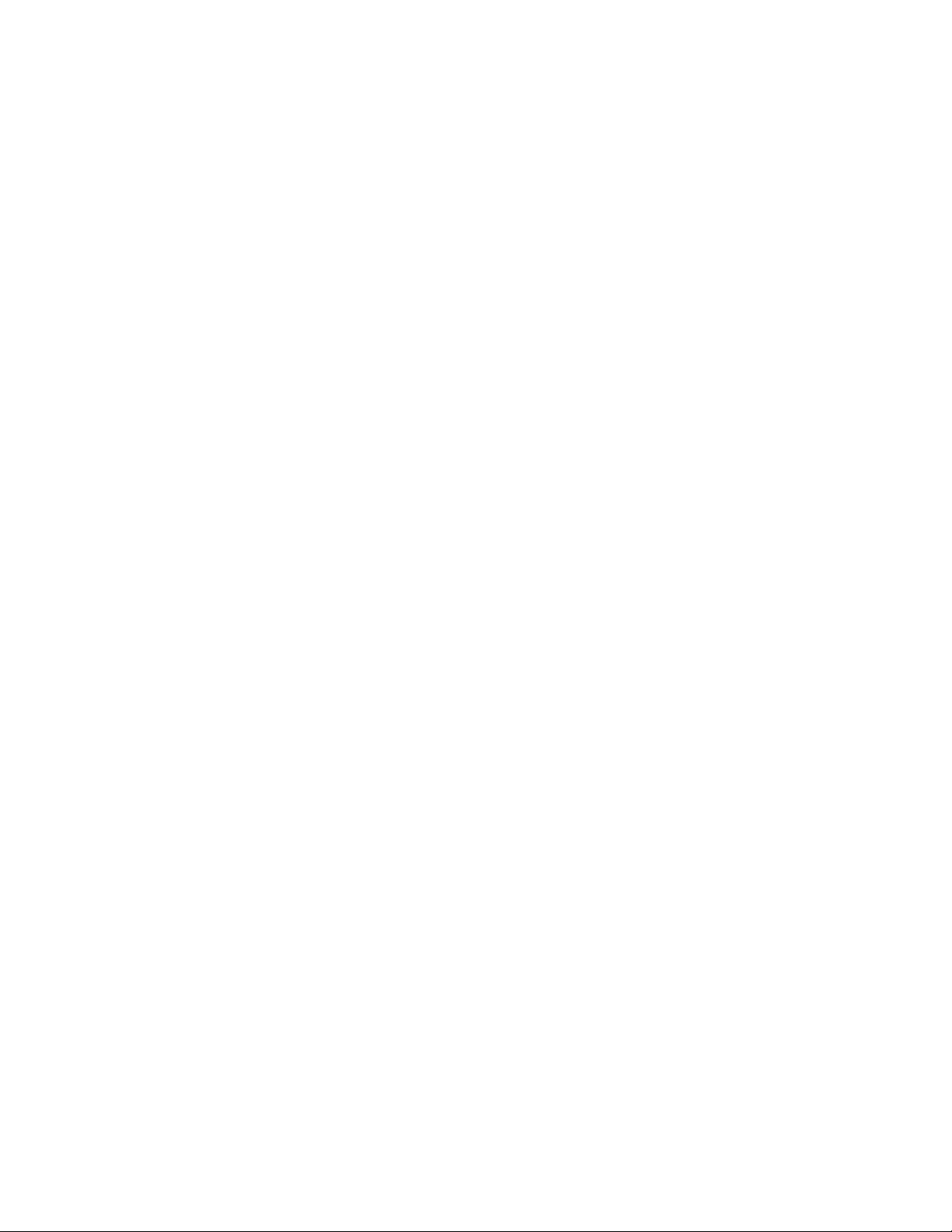
Huomautus:EnnentämänjulkaisunjasiinäkuvatuntuotteenkäyttöäluehuolellisestiThinkCentre,
Turvaohjeetjatakuutiedot-julkaisujatämänjulkaisunkohtaLiiteA”Huomioonotettavaa”sivulla71.
Toinenpainos(Syyskuu2011)
©CopyrightLenovo2010,2011.
RAJOITETTUJAOIKEUKSIAKOSKEVAHUOMAUTUS:JostiedottaiohjelmistotoimitetaanGeneralServices
Administration(GSA)-sopimuksenehtojenmukaisesti,niidenkäyttöä,jäljentämistäjaluovuttamistakoskevat
sopimuksenGS-35F-05925rajoitukset.
Page 3

Sisältö
Tärkeätturvaohjeet..........iii
Luku1.Tuotteenyleiskuvaus......1
Ominaisuudet................1
Teknisettiedot................3
Ohjelmistonyleiskuvaus............4
Windows-käyttöjärjestelmänmukana
toimitettuohjelmisto............4
Osiensijainti................6
Tietokoneenetuosassaolevienvastakkeiden,
säädintenjamerkkivalojensijainti......6
Tietokoneentakaosassaolevienvastakkeiden
jaosiensijainti..............7
Sisäistenosiensijainti...........8
Emolevynosiensijainti...........9
Sisäistenasemiensijainti.........10
Luku2.Laitteidenasennustai
vaihto.................11
Staattisellesähkölleherkkienlaitteidenkäsittely.11
Laitteidenasennustaivaihto.........11
Ulkoistenlisävarusteidenasennus.....11
Tietokoneenkannenirrotus........12
Etuosanpeitelevynirrotusja
uudelleenasennus...........12
Emolevynosienjaasemienkäsittely....14
PCI-kortinasennustaivaihto.......15
Muistimoduulinasennusjavaihto.....17
Paristonvaihto.............19
Jäähdytyslevy-tuuletinmoduulinvaihto...20
Suorittimenvaihto...........23
Virtalähdemoduulinvaihto........26
Optisenasemanvaihto.........30
Kiintolevyasemanvaihto.........33
Etuosantuuletinmoduulinvaihto......36
USB-liitäntäisennäppäimistöntaihiiren
vaihto................38
Osienasennuksenviimeistely.......39
Laiteajurienhankinta............40
Perussuojausominaisuudet..........40
Vaijerilukko..............41
Riippulukko..............42
Suojaussalasananavulla.........42
Kadonneentaiunohtuneensalasananpoisto
(CMOS-muistintyhjennys)........42
Luku3.Elvytysmenetelmiäkoskevia
tietoja.................45
Elvytystietovälineidenluontijakäyttö......45
Elvytystietovälineidenluonti........45
Elvytystietovälineidenkäyttö.......46
Varmistuskopiointijaelvytys.........46
Varmistuskopiointi...........47
Elvytystoimientoteutus.........47
RescueandRecovery-työtilankäyttö.....48
Pelastamistietovälineenluontijakäyttö.....49
Pelastamistietovälineenluonti.......49
Pelastamistietovälineenkäyttö.......49
laiteajurienasennustaiuudelleenasennus....50
Elvytykseenliittyvienongelmienratkaisu....50
Luku4.SetupUtility-ohjelman
käyttö.................53
SetupUtility-ohjelmanaloitus........53
Asetustentarkastelujamuutto........53
Salasanojenkäyttö.............53
Salasanojakoskevatohjeet........54
Käynnistyssalasana...........54
Pääkäyttäjänsalasana..........54
Salasananasetus,vaihtotaipoisto.....54
Laitteenkäyttöönottotaikäytöstäpoisto....54
Käynnistyslaitteenvalinta..........55
Tilapäisenkäynnistyslaitteenvalinta....55
Käynnistyslaitteidenjärjestyksentarkastelutai
muutto................55
SetupUtility-ohjelmankäytönlopetus.....56
Luku5.Järjestelmäohjelmien
päivitys................57
Järjestelmäohjelmienkäyttö.........57
BIOS-ohjelmakoodinpäivityslevystä......57
BIOS-ohjelmakoodinpäivitys
käyttöjärjestelmästä............58
Tietokoneenelvytysautomaattisten
käynnistystestientaiBIOSinpäivityksen
häiriöistä.................58
Luku6.Vianmääritysohjelmat.....61
Yleisimpienhäiriöidenvianmääritys......61
Vianmääritysohjelmat............62
LenovoThinkVantageToolbox.......62
PC-DoctorforRescueandRecovery....62
PC-DoctorforDOS-ohjelma.......63
Optisenhiirenpuhdistus...........63
©CopyrightLenovo2010,2011
i
Page 4

Luku7.Tietojen,tuenja
huoltopalvelujensaanti........65
Tietolähteitä................65
OnlineBooks-kansio..........65
LenovoThinkVantageTools........65
ThinkVantageProductivityCenter.....66
LenovoWelcome............66
AccessHelp..............66
Turvaohjeetjatakuutiedot........66
LenovonWeb-sivusto
(http://www.lenovo.com).........67
Lenovontukisivusto...........67
Tuki-jahuoltopalvelut............67
Ohjeidenjavianmääritysohjelmienkäyttö..67
Soittotukipalveluun...........68
Muidenpalvelujenkäyttö.........68
Lisäpalvelujenhankinta.........69
LiiteA.Huomioonotettavaa.....71
Televisionkäyttöönliittyvähuomautus.....72
Eurooppalainen
CE-vaatimustenmukaisuusmerkintä......72
Tavaramerkit...............72
Muitamääräyksiäkoskevailmoitus.......72
KierrätykseenliittyviätietojaBrasiliassa.....72
AkkujenkierrätykseenliittyviätietojaTaiwanissa.73
AkkujenkierrätykseenliittyviätietojaEuroopan
unionissa.................73
Hakemisto...............75
iiThinkCentreKäyttöopas
Page 5

Tärkeätturvaohjeet
VAROITUS:
Luehuolellisestikaikkitähäntuotteeseenliittyvätturvaohjeet,ennenkuinteetmitääntässä
julkaisussakuvattujatoimia.LisätietojatässäosiossajatuotteenmukanatoimitetunThinkCentre,
Turvaohjeetjatakuutiedot-julkaisunturvaohjeitakäsittelevässäosiossa.Näidenturvaohjeiden
tuntemusvähentäähenkilövahinkojenjatuotevaurioidenriskiä.
JosoletkadottanutThinkCentre,Turvaohjeetjatakuutiedot-julkaisun,voitnoutaasenPortableDocument
Format(PDF)-muodossaLenovo
Turvaohjeetjatakuutiedot-jaThinkCentre,Käyttöopas-julkaisujenmuunkielisiäversioitaonmyössaatavilla
Lenovontukipalvelujenverkkosivustossa.
®
-tukisivustostaosoitteessahttp://support.lenovo.com.ThinkCentre,
©CopyrightLenovo2010,2011
iii
Page 6

ivThinkCentreKäyttöopas
Page 7

Luku1.Tuotteenyleiskuvaus
Tässäluvussaontietokonettakoskeviateknisiätietojajatietojatietokoneenominaisuuksista,esiasennetuista
ohjelmista,sisäisistäasemistajaosista,vastakkeidenjaporttiensijainnistasekäosiensijainnistaemolevyssä.
Tämälukusisältääseuraavataiheet:
•”Ominaisuudet”sivulla1:Tässäjaksossaontietojatietokoneenominaisuuksistajatoiminnoista.
•”Teknisettiedot”sivulla3
•”Ohjelmistonyleiskuvaus”sivulla4:Tässäjaksossaontietojatietokoneenmukanatoimitetuistaohjelmista.
•”Osiensijainti”sivulla6:T ämänjaksontietojenavullavoitpaikantaatietokoneenvastakkeet,portit,
emolevynosatsekäsisäisetasematjaosat.
Ominaisuudet
Tässäosiossaontietojatietokoneenominaisuuksista.
Järjestelmäntiedot
Seuraavattiedotkoskevatuseitamalleja.VoittarkastellahankkimasimallintietojaSetupUtility-ohjelmassa.
KatsokohtaLuku4”SetupUtility-ohjelmankäyttö”sivulla53
Suoritin
Tietokoneessaonjokinseuraavistamikrosuorittimista(sisäisenvälimuistinkokovaihteleemallinjatyypin
mukaan):
•Intel
•IntelCore™2-suoritin
•IntelPentium
®
Celeron
®
-suoritin
®
-suoritin
:Tässäjaksossakuvataantietokoneenfyysisetominaisuudet.
.
Muistimoduuli(t)
•EnintäänkahdenDDR3DIMM(DoubleDataRate3DualInlineMemoryModule)-muistimoduulintuki
Sisäisetasemat
•Kortinlukija(saatavanajoissakinmalleissa)
•Optinenasema
•SATA(SerialAdvancedTechnologyAttachment)-kiintolevyasema
Näyttöalijärjestelmä
•Sisäinennäytönohjainkortti,jokahyödyntääVGA(VideoGraphicsArray)-vastaketta
•(PCI)(PeripheralComponentInterconnect)Expressx16-korttipaikkaemolevyssäerilliselle
näytönohjainkortille
Äänialijärjestelmä
•SisäinenHD-äänijärjestelmä
•Kuuloke-jamikrofonivastakeetulevyssä
•Äänisisään-,ääniulos-jamikrofonivastaketakalevyssä
©CopyrightLenovo2010,2011
1
Page 8

Verkkoyhteydet
•SisäinenEthernet10/100/1000Mbps-ohjain
Järjestelmänhallintaominaisuudet
•Laitteistonautomaattistenkäynnistystestien(POST)tulostentallennus
•ACPI(AdvancedCongurationandPowerInterface)-virrankäytönhallinta
•Automaattinenvirrankytkentä
•DesktopManagementInterface(DMI)-liittymä
•IntelTrustedExecutionTechnology(TXT)-tekniikka
•PXE(PrebootExecutionEnvironment)-ympäristö
•Järjestelmänhallinta-BIOS(SMBIOS)jajärjestelmänhallintaohjelmat
•Lähiverkkokäynnistys(WakeonLAN,WOL)
•WindowsManagementInstrumentation(WMI)-palvelu(WMIonWindows-käyttöjärjestelmienhallintatietoja-toimintoinfrastruktuuri.)
Siirräntäominaisuudet
•9-nastainensarjaportti(toinenvakiovaruste,toinenlisävarusteenahankittava)
•Ethernet-vastake
•KuusiUniversalSerialBus(USB)-porttia(kaksiUSB-porttiaetulevyssäjaneljäUSB-porttiatakalevyssä)
•Kolmeäänivastaketta(äänisisään,ääniulosjamikrofoni)takalevyssä
•Kaksiäänivastaketta(kuulokejamikrofoni)etulevyssä
•VGA-liitäntäisennäyttimenvastaketakalevyssä
Lisätietojaonkohdassa”Tietokoneenetuosassaolevienvastakkeiden,säädintenjamerkkivalojensijainti”
sivulla6jakohdassa”Tietokoneentakaosassaolevienvastakkeidenjaosiensijainti”sivulla7.
Laajennusominaisuudet
•Yksiasemapaikkakiintolevyasemalle
•Yksiasemapaikkaoptiselleasemalle
•YksiPCIExpressx1-korttipaikka
•YksiPCIExpressx16-graikkakorttipaikka
•Yksiasemapaikkamatalallekortinlukijalle
•KaksiPCI-korttipaikkaa
VirtalähdeTietokoneessaonjokinseuraavistavirtalähteistä:
•240watinyleiskäyttöinenvirtalähde
Suojausominaisuudet
•Käynnistyssalasanajapääkäyttäjänsalasana,jotkaestävättietokoneenluvattomankäytön
•Computrace
•Kannenavauksentunnistuskytkin(saatavanajoissakinmalleissa)
•SATA-liitäntäistenlaitteidenkäyttöönottotaikäytöstäpoisto
•Sarjaportinkäyttöönottotaikäytöstäpoisto
•USB-porttienkäyttöönottotaikäytöstäpoisto
2ThinkCentreKäyttöopas
Page 9

•Sormenjälkitunnistimensisältävänäppäimistö(joissakinmalleissa)
•Käynnistysjärjestyksenhallinta
•Käynnistysilmannäppäimistöätaihiirtä
•ValmiusyhdysrakenteisenvaijerilukonkäytölleLisätietojaonkohdassa”Vaijerilukko”sivulla41
.
•Valmiusriippulukonkäytölle(lisätietojaonkohdassa”Riippulukko”sivulla42)
Tietokoneenesiasennetutohjelmat
Tietokoneeseenonesiasennettuohjelmia,joidenavullatyöskentelysujuuhelpostijaturvallisesti.Lisätietoja
onseuraavassajaksossa:”Ohjelmistonyleiskuvaus”sivulla4.
Esiasennettukäyttöjärjestelmä
Tietokoneeseenonesiasennettujompikumpiseuraavistakäyttöjärjestelmistä:
•Microsoft
®
Windows
•MicrosoftWindowsVista
®
7
®
•MicrosoftWindowsXPProfessional(esiasennettuWindows7Professional-taiWindowsVistaBusiness
-käyttöjärjestelmänmyötäsaaduillaaikaisemmanversionasentamiseenoikeuttavillakäyttöoikeuksilla)
Käyttöjärjestelmä(t),yhteensopivuusvarmennettutaitestattu
•Linux
®
Teknisettiedot
Tässäjaksossakuvataantietokoneenfyysisiäominaisuuksia.
Mitat
Leveys:99mm
Korkeus:335mm
Syvyys:382mm
Paino
Enimmäiskokoonpano(toimitettaessa):6,6kg(14,55lb)
Ympäristö
•Ilmanlämpötila:
Käytössä:10–35°C
Säilytys:-40°C–60°C(-40°F–140°F)alkuperäisessäpakkauksessa
Säilytys:-10°C–60°C(14°F–140°F)ilmanpakkausta
•Ilmankosteus:
Käytössä:20–80%(eitiivistyvä)
Virtakatkaistuna:20–90%(tiivistymätön)
•Korkeus:
Käytössä:-15,2–3048m
Virtakatkaistuna:-15,2–10668m
1
(vaihteleemallintyypinmukaan)
1.Tässälueteltujenkäyttöjärjestelmienyhteensopivuudenvarmennustaitestausonollutmeneillääntämänjulkaisun
valmistumishetkellä.Lenovosaattaatämänjulkaisunvalmistumisenjälkeentodetamyösmuidenkäyttöjärjestelmien
olevanyhteensopiviatietokoneenkanssa.Tämäluettelovoimuuttuailmanennakkoilmoitusta.Tutustumalla
käyttöjärjestelmänvalmistajanWeb-sivustoonvoitselvittää,onkokäyttöjärjestelmänyhteensopivuusvarmennettu
taitestattu.
Luku1.Tuotteenyleiskuvaus3
Page 10
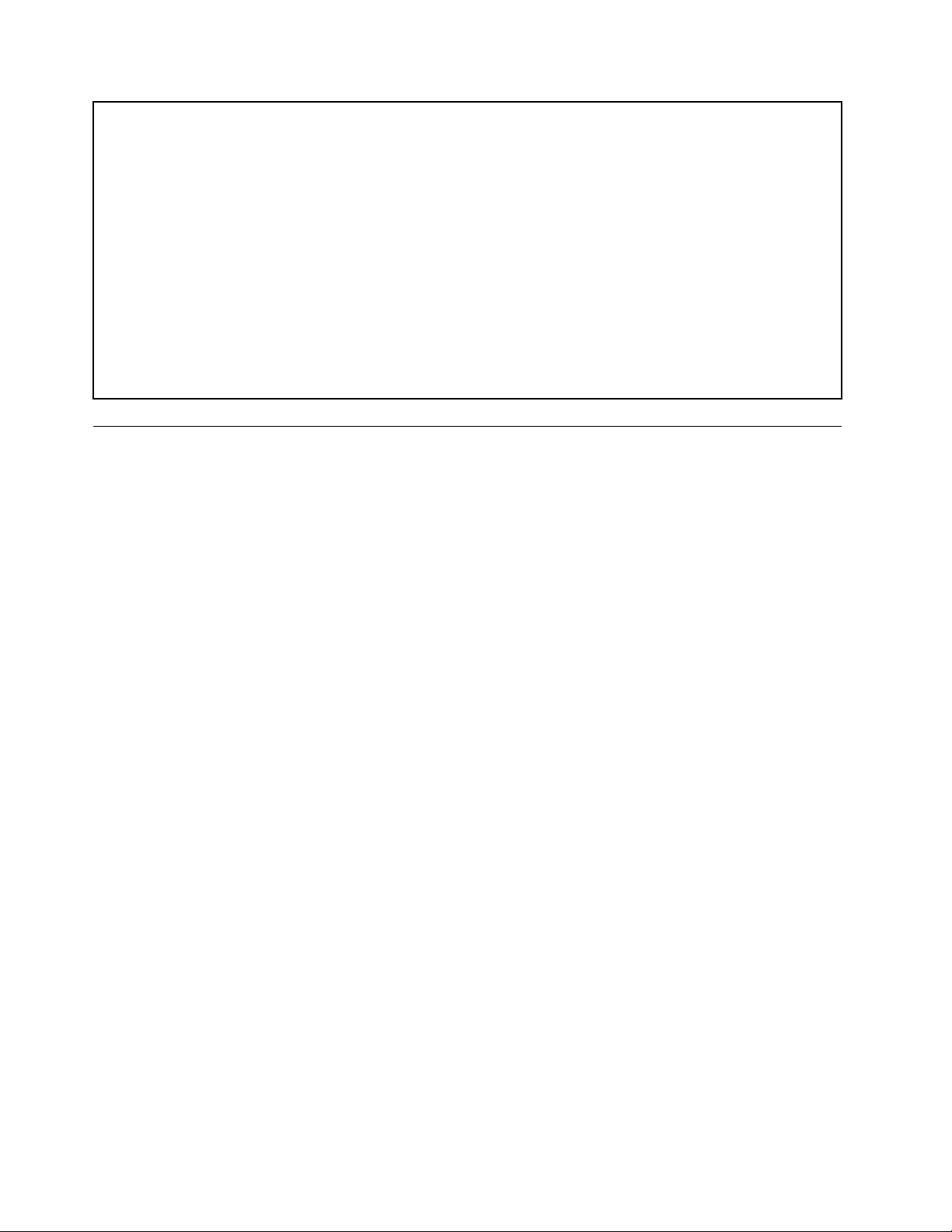
Sähkönotto
•T ulojännite:
–Matalajännitealue:
Vähimmäisjännite:100V:nvaihtovirta
Enimmäisjännite:127V:nvaihtovirta
Virrantaajuus:50–60Hz
Jännitekytkimenasetus:115Vac(115V:nvaihtovirta)
–Korkeajännitealue:
Vähimmäisjännite:200V:nvaihtovirta
Enimmäisjännite:240V:nvaihtovirta
Virrantaajuus:50–60Hz
Jännitekytkimenasetus:230Vac(230V:nvaihtovirta)
Ohjelmistonyleiskuvaus
Tietokoneeseenonesiasennettukäyttöjärjestelmäjauseitasovelluksia.
Windows-käyttöjärjestelmänmukanatoimitettuohjelmisto
TässäjaksossaontietojaWindows-käyttöjärjestelmänmukanatoimitetuistaohjelmista.
Lenovontoimittamatohjelmat
Lenovoontoimittanuttietokoneenmukanajäljempänämainitutohjelmat,jotkaauttavattehostamaan
työskentelyäjavähentämääntietokoneenylläpitokustannuksia.Tietokoneenmukanatoimitetutohjelmat
voivatvaihdellatietokoneenmallinjaesiasennetunkäyttöjärjestelmänmukaan.
LenovoThinkVantageT ools
LenovoThinkVantage
sujuuhelpostijaturvallisesti.Lisätietojaonseuraavassajaksossa:”LenovoThinkVantageTools”sivulla65.
Huomautus:LenovoThinkVantageTools-ohjelmaonvaintietokoneissa,joissaonLenovonasentama
Windows7-käyttöjärjestelmä.
ThinkVantageProductivityCenter
ThinkVantageProductivityCenter-ohjelmanavullalöydäthelpostitietolähteitäjatyökaluja,joidenavullavoit
ottaakäyttööntoimintojajaylläpitäätietokonettasekäopitymmärtämäänparemmintietokoneentoimintaaja
tehostamaansensuorituskykyä.Lisätietojaonseuraavassajaksossa:”ThinkVantageProductivityCenter”
sivulla66
.
Huomautus:ThinkVantageProductivityCenter-ohjelmaonkäytettävissävainLenovo-tietokoneissa,joihin
onesiasennettuWindowsVista-taiWindowsXP-käyttöjärjestelmä.
LenovoWelcome
LenovoWelcome-ohjelmanavullavoittutustuatietokoneenominaisuuksiin.Ohjelmamyösopastaa
toteuttamaanjoitakintärkeitäasennus-jamääritystoimia,joidenavullasaatparhaanmahdollisenhyödyn
tietokoneestasi.
®
Tools-ohjelmanavullalöydäthelpostitietojajatyökaluja,joidenavullatyöskentely
Huomautus:LenovoWelcome-ohjelmaonkäytettävissävainLenovo-tietokoneissa,joihinonesiasennettu
Windows7-taiWindowsVista-käyttöjärjestelmä.
4ThinkCentreKäyttöopas
Page 11

ProductRecovery
Elvytysohjelman(ProductRecoveryProgram)avullakiintolevynsisältövoidaanpalauttaatehdasasetusten
mukaiseksi.
ThinkVantageRescueandRecovery
ThinkVantageRescueandRecovery®-ohjelmaonhelppokäyttöinenelvytys-japalautusratkaisu,johon
sisältyvienelvytystyökalujenavullakäyttäjävoijärjestelmähäiriöidenilmetessäselvittäähäiriöiden
syyt,etsiähäiriöihinliittyviäohjeitajaelvyttääjärjestelmännormaaliintoimintakuntoonsilloinkin,kun
Windows-käyttöjärjestelmäeikäynnisty.
PasswordManager
PasswordManager-ohjelmakerääjatäyttääautomaattisestiWeb-sivustojenjaWindows-sovellusten
todennustiedot.
Huomautus:PasswordManager-ohjelmaonkäytettävissävainLenovo-tietokoneissa,joihinonesiasennettu
Windows7-käyttöjärjestelmä.
ThinkVantageClientSecuritySolution
ThinkVantageClientSecuritySolution(CSS)-ohjelmaauttaasuojaamaantietoja,mukaanlukientärkeät
suojaustiedot,kutensalasanat,salausavaimetjaelektronisettunnisteet,sekäsuojaamaanlaitetta
luvattomaltatietojenkäytöltä.
Huomautus:ThinkVantageClientSecuritySolution-ohjelmaonkäytettävissävainLenovo-tietokoneissa,
joihinonesiasennettuWindowsVista-taiWindowsXP-käyttöjärjestelmä.
PowerManager
PowerManager-apuohjelmanavullavoithallitaThinkCentre®-tietokoneenvirransyöttöäkätevästi,joustavasti
jakattavasti.PowerManager-apuohjelmanavullavoithelpostimäärittäävirranhallinnanasetuksetniin,että
suorituskykyonmahdollisimmanhyväjavirtaakuluumahdollisimmanvähän.
ThinkVantageSystemUpdate
ThinkVantageSystemUpdate(TVSU)-ohjelmanavullavoitpitäätietokoneenohjelmistonajantasaisena.
Ohjelmanoutaajaasentaatietokoneeseenohjelmistopaketteja(ThinkVantage-sovelluksia,laiteajureitasekä
BIOS-päivityksiäjamuitakolmansienosapuoliensovelluksia).RescueandRecoveryjaThinkVantage
ProductivityCenterovatesimerkkejäLenovontoimittamistaohjelmista,jotkaonsyytäpitääajantasaisina.
FingerprintSoftware
Joidenkinmalliennäppäimistöönyhdistetynsormenjälkitunnistimenjasormenjälkiohjelmistonavullavoit
tallentaasormenjälkesijaliittääsenWindows-salasanaan.Sormenjälkitodennustavoikäyttääsalasanan
asemesta,jasemahdollistaatietokoneenvaivattomanjasuojatunkäytön.Sormenjälkitunnistimensisältävä
näppäimistötoimitetaanvaintiettyjentietokonemallienmukana,muttakyseisennäppäimistönvoiostaasitä
tukevaatietokonettavarten.
LenovoThinkVantageT oolbox
LenovoThinkVantageT oolbox-ohjelmanavullavoitylläpitäätietokonettasi,parantaatietojenkäsittelyn
suojausta,selvittäätietokonehäiriöidensyyt,tutustuaLenovoninnovatiivisiintekniikoihinjahankkia
tietokoneeseenliittyviälisätietoja.Lisätietojaonseuraavassajaksossa:”LenovoThinkVantageToolbox”
sivulla62
.
PC-DoctorforRescueandRecovery
PC-DoctorforRescueandRecovery-vianmääritysohjelmaonosaThinkCentre-tietokoneeseen
esiasennettuaRescueandRecovery-työtilaa,jokahelpottaalaitteisto-ongelmienselvittämistä.Ohjelma
voimyösetsiäjärjestelmäohjelmistaasetuksia,jotkasaattavathäiritäjärjestelmänasianmukaistatoimintaa.
Luku1.Tuotteenyleiskuvaus5
Page 12
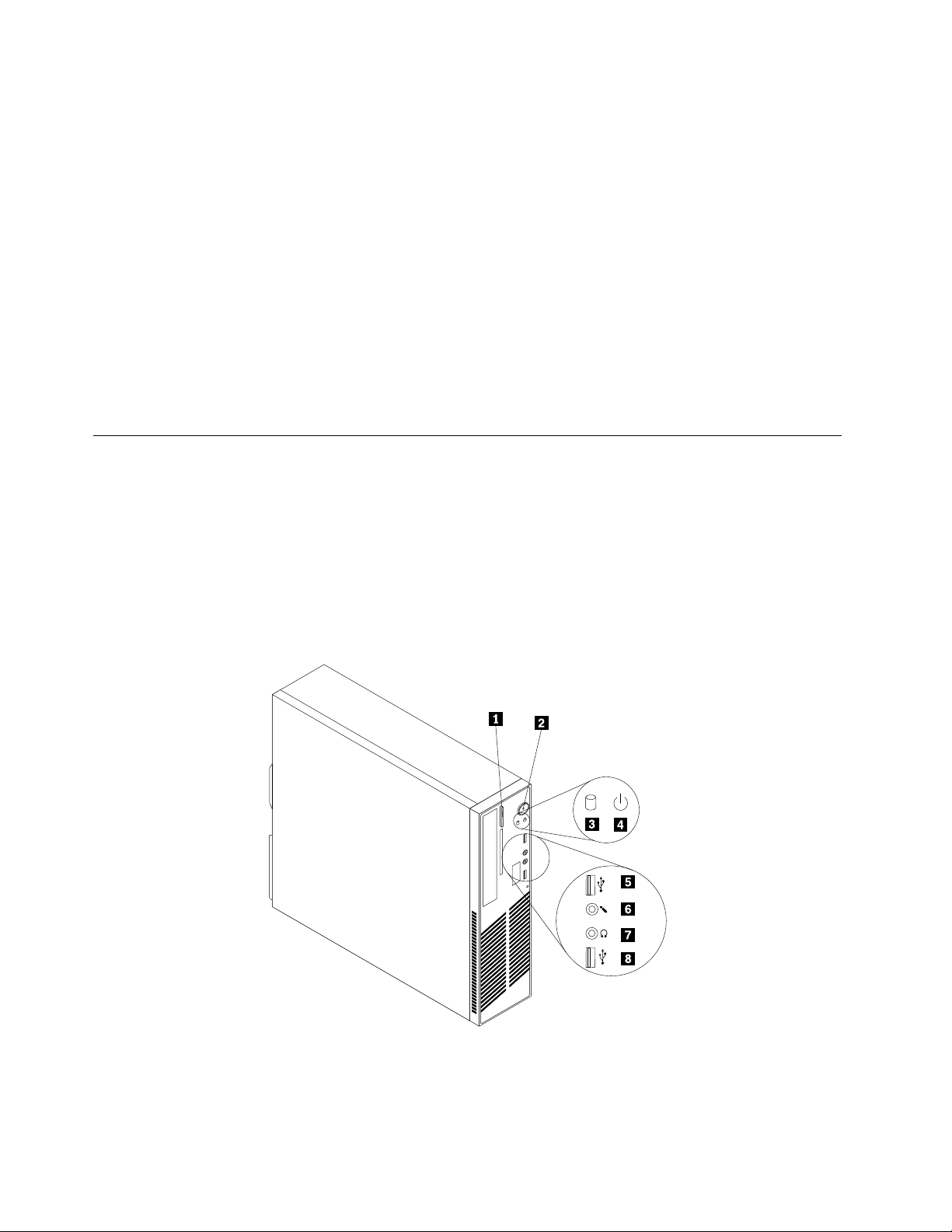
VoitkäyttääPC-DoctorforRescueandRecovery-vianmääritysohjelmaa,josetpystykäynnistämään
Windows-käyttöjärjestelmää.Lisätietojaonseuraavassajaksossa:”PC-DoctorforRescueandRecovery”
sivulla62.
AdobeReader
AdobeReader-ohjelmanavullavoittarkastellajatulostaaPDF-asiakirjojasekäkohdistaaniihinhakuja.
Lisätietojajulkaisujenkäytöstäjatarkastelustaonkohdassa”OnlineBooks-kansio”sivulla65.
Virustentorjuntaohjelmisto
Tietokoneenmukanaontoimitettuvirustentorjuntaohjelma,jonkaavullavoitetsiäjapoistaaviruksia.
Lenovotoimittaatietokoneessavirustentorjuntaohjelmistontäydellisenversion,johonsinullaon30päivän
maksutonkäyttöoikeus.30päivänjälkeenkäyttöoikeusonuusittava,jottasaatjatkossapäivityksiä
virustentorjuntaohjelmistoon.
Lisätietojavirustentorjuntaohjelmistonkäytöstäonvirustentorjuntaohjelmistonohjetoiminnossa.
Osiensijainti
Tämänjaksontietojenavullavoitpaikantaatietokoneenvastakkeet,portit,emolevynosatsekäsisäiset
asematjaosat.
Tietokoneenetuosassaolevienvastakkeiden,säädintenjamerkkivalojen sijainti
Kuva1”Etuosanvastakkeet,säätimetjamerkkivalot”sivulla6näyttäätietokoneenetuosassaolevien
vastakkeiden,säädintenjamerkkivalojensijainnin.
Kuva1.Etuosanvastakkeet,säätimetjamerkkivalot
6ThinkCentreKäyttöopas
Page 13
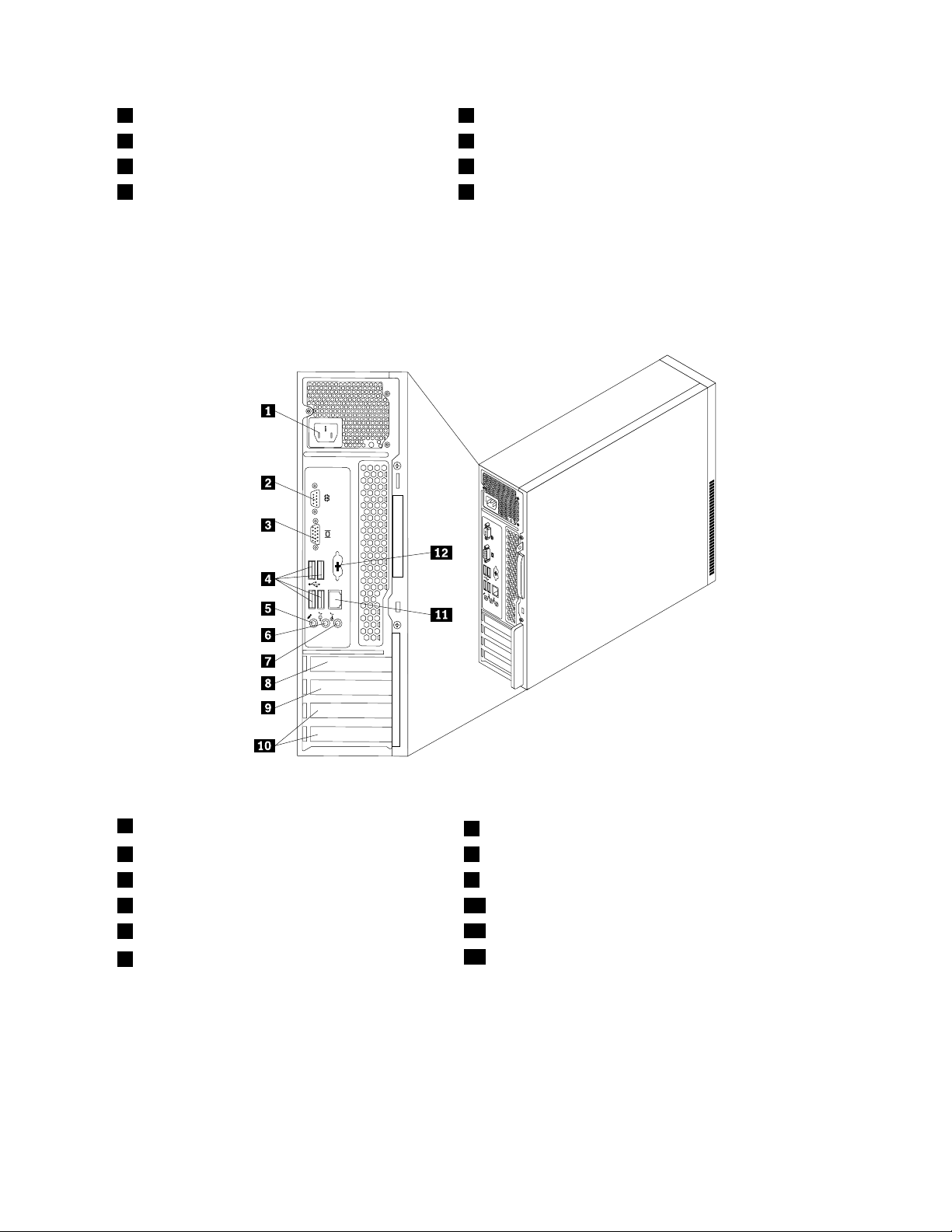
1Optisenasemanpainike5USB-portinvastake
2Virtakytkin
3Kiintolevyasemantoiminnanmerkkivalo7Kuulokevastake
4Virranmerkkivalo
6Mikrofonivastake
8USB-portinvastake
Tietokoneentakaosassaolevienvastakkeidenjaosiensijainti
Kuva2”Takaosanvastakkeetjaosat”sivulla7näyttäätietokoneentakaosassaolevienvastakkeidenjaosien
sijainnin.Joissakintietokoneentakalevyssäolevissavastakkeissaonvärikoodi,jokaauttaaselvittämään
kaapeleidenkytkentäpaikat.
Kuva2.Takaosanvastakkeetjaosat
1Verkkojohdonvastake
2Sarjaportti8PCIExpressx16-graikkakorttipaikka
3VGA-liitäntäisennäyttimenvastake9PCIExpressx1-korttipaikka
4USB-portit(4)10PCI-korttipaikat(2)
5Mikrofonivastake
6Ääniulos-vastake
7Äänisisään-vastake
11Ethernet-liitäntä
12PersonalSystem/2(PS/2)-näppäimistö-jahiirivastake
(joissakinmalleissa)
Luku1.Tuotteenyleiskuvaus7
Page 14

VastakeKuvaus
Linjasisään-vastakeTämänvastakkeenavullavoidaanvastaanottaaääntäerillisistääänilaitteista,
kutenstereolaitteista.Kunerillinenäänilaitekytketääntietokoneeseen,kaapeli
kytketäänkulkemaanlaitteenääniulos-vastakkeestatietokoneenäänisisään
-vastakkeeseen.
Ääniulos-vastake
Ethernet-vastake
mikrofonivastakeTähänvastakkeeseenliitetäänmikrofoni,jonkaavullavoitäänittääääniätai
Sarjaportti
USB-liitäntäTähänporttiinvoidaanliittääUSB(UniversalSerialBus)-väylääkäyttäviälaitteita,
VGA-liitäntäisennäyttimen
vastake
Tämänvastakkeenkauttavoidaanlähettääääntäerillisiinlaitteisiin,kuten
aktiivistereokaiuttimiin(tällaisissakaiuttimissaonomasisäinenvahvistin),
kuulokkeisiin,multimedianäppäimistöihintaistereolaitteistonäänisisään
-vastakkeeseentaimuihinerillisiinäänityslaitteisiin.
Tähänvastakkeeseenvoidaanliittäälähiverkon(LAN)Ethernet-kaapeli.
Huomautus:TietokoneenkäyttöFCC-luokanB(FCCClassB)rajoitusten
mukaisestiedellyttääluokanCategory5Ethernet-kaapelia.
käyttääpuheentunnistusohjelmia.
Tähänporttiinvoidaanliittääerillinenmodeemi,sarjaporttiakäyttäväkirjoitintai
jokinmuu9-nastaistasarjaporttiakäyttävälaite.
esimerkiksiUSB-liitäntäinenhiiri,näppäimistö,kuvanlukijataikirjoitin.Jos
tietokoneessaeioleriittävästiUSB-porttejakaikilleUSB-liitäntäisillelaitteillesi,
voithankkiaUSB-keskittimen,jonkaavullatietokoneeseenvoidaanliittääuseita
USB-väylääkäyttäviälaitteita.
TähänvastakkeeseenvoidaankytkeäVGA-liitäntäinennäytintaijokinmuu
kyseistäliitäntääkäyttävälaite.
Sisäistenosiensijainti
Kuva3”Osiensijainti”sivulla8näyttääosiensijainnintietokoneessa.Tietokoneensisäosienkäsittely
edellyttääkannenirrotusta,jotakoskevatohjeetovatkohdassa”Tietokoneenkannenirrotus”sivulla12.
Kuva3.Osiensijainti
1Jäähdytyslevy-tuuletinmoduuli6Etuosanpeitelevy
2Virtalähdemoduuli7Etuosantuuletinmoduuli
8ThinkCentreKäyttöopas
Page 15

3Muistimoduulit(2)
4Optinenasema9PCI-kortti(saatavanajoissakinmalleissa)
5EtulevynUSB-portitjaäänivastakkeetsisältävämoduuli
8Kiintolevyasema
10Jäähdytyslevyntuuletinputki
Emolevynosiensijainti
Kuva4”Emolevynosiensijainti”sivulla9näyttääosiensijainninemolevyssä.
Kuva4.Emolevynosiensijainti
1Suoritin
2Suorittimentuulettimenvastake13USB-portit(2)
3Muistivastakkeet(2)14Sarjaportin(COM2)vastake
4Lämpöanturinvastake15Etulevynäänivastake
524-nastainenvirtalähteenvastake
6Rinnakkaisportinvastake
7Paristo
8Kannenavauksentunnistuskytkimenvastake
12Etulevynvastake
16Sisäisenkaiuttimenvastake
17PCI-korttipaikat(2)
18PCIExpressx1-korttipaikka
19PCIExpressx16-graikkakorttipaikka
(saatavanajoissakinmalleissa)
9SA TA-portit(3)
10CMOS-muistintyhjennyksenjapalautuksen
20Järjestelmäntuulettimenvastake
214-nastainenvirtalähteenvastake
hyppyjohdin
11Virtalähteentuulettimenvastake
22PS/2-näppäimistö-ja-hiirivastake
Luku1.Tuotteenyleiskuvaus9
Page 16

Sisäistenasemiensijainti
Sisäisetasematovatlaitteita,joihintietokonetallentaatietojajajoistaselukeetietoja.Lisäämällä
tietokoneeseenasemiavoitlaajentaatallennustilaajaottaakäyttöönmuunlaisiatietokoneessaluettavia
tietovälineitä.Sisäisetasematasennetaanasemapaikkoihin.Tässäjulkaisussanäitäpaikkojakutsutaan
nimelläasemapaikka1,asemapaikka2janiinedelleen.
Sisäistäasemaaasennettaessataivaihdettaessaontärkeääselvittää,minkätyyppistäja-kokoistaasemaa
kussakinasemapaikassavoidaankäyttääjamitenasennetunasemankaapelitkytketäänoikein.Tietokoneen
sisäistenasemienasennus-javaihto-ohjeetovatasianomaisissajaksoissaseuraavassakohdassa:Luku2
”Laitteidenasennustaivaihto”sivulla11
.
Kuva5”Asemapaikkojensijainti”sivulla10
Kuva5.Asemapaikkojensijainti
näyttääasemapaikkojensijainnintietokoneessa.
1Asemapaikka1–asemapaikkaoptiselleasemalle(optinenasemaonasennettuna)
2Asemapaikka2–asemapaikkamatalallekortinlukijalle
3Asemapaikka3–asemapaikkaSATA-kiintolevyasemalle
10ThinkCentreKäyttöopas
Page 17
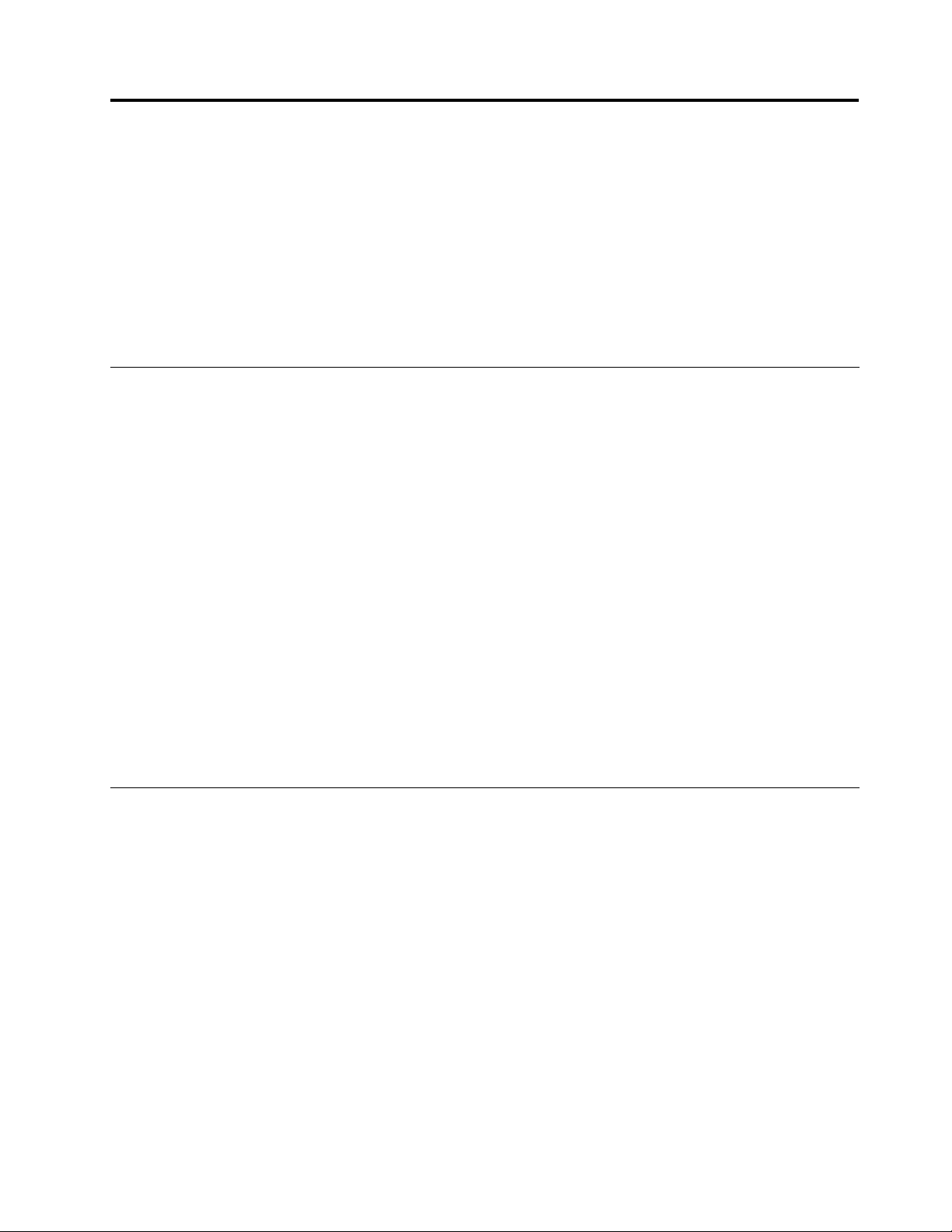
Luku2.Laitteidenasennustaivaihto
Tämälukusisältäätietokoneenlaitteidenasennus-javaihto-ohjeet.
Tämälukusisältääseuraavataiheet:
•”Staattisellesähkölleherkkienlaitteidenkäsittely”sivulla11
•”Laitteidenasennustaivaihto”sivulla11
•”Laiteajurienhankinta”sivulla40
•”Perussuojausominaisuudet”sivulla40
Staattisellesähkölleherkkienlaitteidenkäsittely
Äläavaauudenosansisältäväästaattiseltasähköltäsuojaavaapakkausta,ennenkuinviallinenosaon
poistettutietokoneesta,jaoletvalmisasentamaanuudenosan.Staattisestasähköstäeiolevaaraaihmiselle,
muttasesaattaavioittaatietokoneenosia.
Jottavälttäisitstaattisensähkönaiheuttamatvauriot,noudataseuraaviavarotoimiakäsitellessäsitietokoneen
osiajakomponentteja:
•Vältätarpeettomialiikkeitä.Liikkuminenvoimuodostaastaattistasähkövaraustaympärillesi.
•Käsittelelaitteisto-osiajamuitatietokoneenosiaainavarovaisesti.TartuPCI-kortteihin,muistimoduuleihin,
emolevyihinjasuorittimiinainaniidenreunoista.Äläkoskepaljaisiinvirtapiireihintailiittimiin.
•Äläannamuidenhenkilöidenkoskealaitteisto-osiintaimuihintietokoneenosiin.
•Ennenkuinvaihdatjärjestelmäänuudenosan,kosketauudenosanstaattiseltasähköltäsuojaavalla
pakkauksellasovitinkorttipaikanmetallistakanttataitietokoneenmaalaamatontametallipintaavähintään
kahdensekunninajan.Tämäpienentääpakkauksenjakehosistaattistavarausta.
•Poistauusiosastaattiseltasähköltäsuojaavastapakkauksestaanjaasennasesuoraantietokoneeseen
laskemattasitämillekäänmuullepinnalle.Jostämäeijostakinsyystäonnistu,asetauudenosan
staattiseltasähköltäsuojaavapakkaustasaisellealustallejaosapakkauksenpäälle.
•Äläasetaosaatietokoneenkannentaimuunmetallipinnanpäälle.
Laitteidenasennustaivaihto
Tämäjaksosisältäätietokoneenlaitteidenasennus-javaihto-ohjeet.Voitlaajentaatietokoneen
ominaisuuksialisäämällämuistimoduuleja,PCI-korttejataiasemia.Voitmyösylläpitäätietokonetta
vaihtamallavioittuneitalaitteita.
Huomautuksia:
Huomautuksia: Huomautuksia:
1.KäytävainLenovontoimittamiatietokoneenosia.
2.Kunasennattaivaihdatlisävarustetta,käytätämänjaksonasianmukaistenohjeidenlisäksimyös
lisävarusteenmukanatoimitettujaohjeita.
Ulkoistenlisävarusteidenasennus
Voitasentaatietokoneeseenulkoisialisävarusteitaelioheislaitteita,kutenerillisetkaiuttimet,kirjoittimentai
kuvanlukijan.Fyysisenkytkennänlisäksijotkinoheislaitteetedellyttävätmyösohjelmistonasennusta.Kun
asennatoheislaitetta,paikannakäytettävävastakekohdasta”Tietokoneenetuosassaolevienvastakkeiden,
säädintenjamerkkivalojensijainti”sivulla6
©CopyrightLenovo2010,2011
jakohdasta”Tietokoneentakaosassaolevienvastakkeidenja
11
Page 18

osiensijainti”sivulla7.Asennasittenlaitejamahdollisetohjelmattaiajuritoheislaitteenmukanatoimitettujen
ohjeidenmukaisesti.
Tietokoneenkannenirrotus
Huomio:Äläavaatietokonettataiyritäkorjaustoimia,ennenkuinoletlukenuthuolellisestitietokoneenmukana
toimitetunThinkCentre,T urvaohjeetjatakuutiedot-julkaisunjakson”T ärkeätturvaohjeet”.ThinkCentre,Turvaohjeetja
takuutiedot-julkaisunvoinoutaaosoitteesta
http://support.lenovo.com
Tämäjaksosisältäätietokoneenkannenirrotusohjeet.
VAROITUS:
Katkaisetietokoneestavirtajaannatietokoneenjäähtyä3–5minuuttia,ennenkuinirrotatkannen.
Voitirrottaatietokoneenkannenseuraavasti:
1.Poistakaikkitietovälineetasemista.Katkaisesittenvirtakaikistatietokoneeseenliitetyistälaitteista
jatietokoneesta.
2.Irrotakaikkiverkkojohdotpistorasioista.
3.Irrotatietokoneeseenliitetytverkkojohto,siirräntäkaapelitjamuutkaapelit.
4.Irrotamahdollisettietokoneenkanttakiinnipitävätlukituslaitteet,kutenvaijerilukkotairiippulukko.Katso
kohta”Vaijerilukko”sivulla41
5.Irrotatietokoneenkannessaolevatkaksiruuvia,työnnäkanttatietokoneentakaosaakohtijairrotakansi.
taikohta”Riippulukko”sivulla42.
Kuva6.Tietokoneenkannenirrotus
Etuosanpeitelevynirrotusjauudelleenasennus
Huomio:Äläavaatietokonettataiyritäkorjaustoimia,ennenkuinoletlukenuthuolellisestitietokoneenmukana
toimitetunThinkCentre,T urvaohjeetjatakuutiedot-julkaisunjakson”T ärkeätturvaohjeet”.ThinkCentre,Turvaohjeetja
takuutiedot-julkaisunvoinoutaaosoitteesta
http://support.lenovo.com
12ThinkCentreKäyttöopas
Page 19

Tämäjaksosisältääetuosanpeitelevynirrotus-jakiinnitysohjeet.
Voitirrottaajaasentaaetuosanpeitelevynseuraavasti:
1.Poistaasemistakaikkitietovälineetjakatkaisesittenvirtakaikistatietokoneeseenliitetyistälaitteistaja
tietokoneesta.Irrotasittenkaikkiverkkojohdotpistorasioistajakaikkitietokoneeseenliitetytkaapelit.
2.Irrotatietokoneenkansi.Katsokohta”Tietokoneenkannenirrotus”sivulla12.
3.Irrotaetuosanpeitelevyavaamallapeitelevynyläosassaolevatkolmemuovistapidikettäjakääntämällä
etuosanpeitelevyäulospäin.Asetaetulevyvarovastisyrjään.ÄläirrotavirtakytkimenjaLED-moduulin
kaapelia.
Kuva7.Etuosanpeitelevynirrotus
4.Asennaetuosanpeitelevytakaisinpaikalleenasettamallapeitelevynalaosassaolevatkolme
muovikielekettärungossaoleviinvastaaviinreikiinjakääntämälläsittenpeitelevyäsisäänpäin,kunnesse
napsahtaapaikalleen.
Kuva8.Etuosanpeitelevynasennuspaikalleen
5.Siirryseuraavaankohtaan:”Osienasennuksenviimeistely”sivulla39.
Luku2.Laitteidenasennustaivaihto13
Page 20

Emolevynosienjaasemienkäsittely
Huomio:Äläavaatietokonettataiyritäkorjaustoimia,ennenkuinoletlukenuthuolellisestitietokoneenmukana
toimitetunThinkCentre,T urvaohjeetjatakuutiedot-julkaisunjakson”T ärkeätturvaohjeet”.ThinkCentre,Turvaohjeetja
takuutiedot-julkaisunvoinoutaaosoitteesta
http://support.lenovo.com
Tämäjaksosisältääemolevynosienjaasemienkäsittelyohjeet.
Joshaluatkäsitelläemolevynosiajaasemia,toimiseuraavasti:
1.Poistaasemistakaikkitietovälineetjakatkaisesittenvirtakaikistatietokoneeseenliitetyistälaitteistaja
tietokoneesta.Irrotasittenkaikkiverkkojohdotpistorasioistajakaikkitietokoneeseenliitetytkaapelit.
2.Joshaluatkäsitelläemolevynosia,irrotatietokoneenkansi.Katsokohta”Tietokoneenkannenirrotus”
sivulla12.
3.Irrotaetuosanpeitelevy.
4.Käännäasemapaikkakehikkoaylöspäin,jottapääsetkäsiksikaikkiinsisäisiinosiin,kaapeleihinjamuihin
osiin.
Kuva9.Asemapaikkakehikonkääntäminenylöspäin
5.Laskeasemapaikkakehikkopaikalleenpainamallaasemapaikkakehikonkiinnitintä1sisäänpäinja
kääntämälläasemapaikkakehikkoaalaspäinkuvanmukaisesti.
14ThinkCentreKäyttöopas
Page 21

Kuva10.Asemapaikkakehikonlaskeminenpaikalleen
PCI-kortinasennustaivaihto
Huomio:Äläavaatietokonettataiyritäkorjaustoimia,ennenkuinoletlukenuthuolellisestitietokoneenmukana
toimitetunThinkCentre,T urvaohjeetjatakuutiedot-julkaisunjakson”T ärkeätturvaohjeet”.ThinkCentre,Turvaohjeetja
takuutiedot-julkaisunvoinoutaaosoitteesta
http://support.lenovo.com
TämäjaksosisältääPCI-kortinasennus-javaihto-ohjeet.
TietokoneessaonvakionakaksiPCI-korttipaikkaa,joistatoinenonPCIExpressx1-korttipaikkajatoinenPCI
Expressx16-korttipaikkanäytönohjainkortille.Katsokohta”Emolevynosiensijainti”sivulla9.
VoitasentaataivaihtaaPCI-kortinseuraavasti:
1.Poistaasemistakaikkitietovälineetjakatkaisesittenvirtakaikistatietokoneeseenliitetyistälaitteistaja
tietokoneesta.Irrotasittenkaikkiverkkojohdotpistorasioistajakaikkitietokoneeseenliitetytkaapelit.
2.Irrotatietokoneenkansi.Katsokohta”Tietokoneenkannenirrotus”sivulla12.
3.Teejokinseuraavistatoimista:
•JosoletvaihtamassaPCI-korttia,irrotaasennettunaolevankortinkiinnitysruuvitjairrotakortti
PCI-korttipaikasta.IrrotasittenvanhaPCI-korttirungostaseuraavassaesitetyllätavalla:PCI-kortin
irrotus.
Huomautuksia:
Huomautuksia: Huomautuksia:
a.JosPCI-kortinjaemolevynvälilläonkaapeleita,merkitsemuistiin,kuinkakaapelitolikytkettyja
irrotakaapelit.
b.JosPCI-korttionkiinnitettypaikalleenkiinnityssalvalla1,vapautaPCI-korttipainamallasalpaa.
TartusittenPCI-korttiareunoistajavedäkorttivarovastiulosPCI-korttipaikasta.Kääntele
tarvittaessaPCI-korttiasivusuunnassapieninliikkeinsamanverranvarovastiedestakaisin,kunnes
seonirronnutkorttipaikasta.
Luku2.Laitteidenasennustaivaihto15
Page 22

c.Etuosanpeitelevyonehkäpoistettavajaasemapaikkakehikkoakäännettäväylöspäin,etteivätne
estäPCI-kortinirrottamista.Katsokohta”Etuosanpeitelevynirrotusjauudelleenasennus”sivulla
jakohta”Emolevynosienjaasemienkäsittely”sivulla14.
12
Kuva11.PCI-kortinirrotus
•JosoletasentamassaPCI-korttia,irrotaasianomaisenPCI-korttipaikankansi.Katso
PCI-korttipaikkojentunnistusohjeetkohdasta”Emolevynosiensijainti”sivulla9.
4.PoistauusiPCI-korttistaattiseltasähköltäsuojaavastapakkauksesta.
16ThinkCentreKäyttöopas
Page 23

5.AsennauusiPCI-korttiasianmukaiseenemolevynPCI-korttipaikkaan.KiinnitäsittenuusiPCI-kortti
kiertämälläkiinnitysruuvikiinni.
Kuva12.PCI-kortinasennus
6.KytketarvittaessaPCI-kortinjaemolevynvälisetkaapelit.Tunnistatemolevyssäolevatvastakkeet
katsomallakohtaa”Emolevynosiensijainti”sivulla9.
Jatkotoimet:
•Joshaluatkäsitelläjotakinmuutalaitetta,siirrykyseistälaitettakäsitteleväänkohtaan.
•Voittehdäasennuksentaivaihdonvalmiiksitoteuttamallaseuraavassajaksossakuvatuttoimet:”Osien
asennuksenviimeistely”sivulla39.
Muistimoduulinasennusjavaihto
Huomio:Äläavaatietokonettataiyritäkorjaustoimia,ennenkuinoletlukenuthuolellisestitietokoneenmukana
toimitetunThinkCentre,T urvaohjeetjatakuutiedot-julkaisunjakson”T ärkeätturvaohjeet”.ThinkCentre,Turvaohjeetja
takuutiedot-julkaisunvoinoutaaosoitteesta
http://support.lenovo.com
Tämäjaksosisältäämuistimoduulinasennus-javaihto-ohjeet.
Tietokoneessaonkaksimuistivastaketta,joihinvoiasentaataivaihtaaDDR3SDRAMDIMM
-muistimoduuleja.Järjestelmämuistinenimmäismääräon4gigatavua.Käytämuistimoduulinasennuksessa
taivaihdossa1tai2gigatavunDDR3SDRAMDIMM-muistimoduulejaminätahansaenintään4gigatavun
järjestelmämuistinyhdistelmänä.
Voitasentaataivaihtaamuistimoduulinseuraavasti:
1.Poistaasemistakaikkitietovälineetjakatkaisesittenvirtakaikistatietokoneeseenliitetyistälaitteistaja
tietokoneesta.Irrotasittenkaikkiverkkojohdotpistorasioistajakaikkitietokoneeseenliitetytkaapelit.
Luku2.Laitteidenasennustaivaihto17
Page 24

2.Irrotatietokoneenkansi.Katsokohta”Tietokoneenkannenirrotus”sivulla12.
3.Asetatietokonekyljelleen,jottapääsethelpomminkäsiksiemolevyyn.
4.Paikannaemolevyssäolevatmuistivastakkeet.Katsokohta”Emolevynosiensijainti”sivulla9.
5.Irrotakaikkisellaisetosatjakaapelit,jotkaestävätpääsynmuistivastakkeisiin.
6.Teejokinseuraavistatoimista:
•Josoletvaihtamassamuistimoduulia,avaakiinnityspidikkeetjairrotaasennettunaolevavanha
muistimoduuli.
Kuva13.Muistimoduulinirrotus
•Josoletasentamassamuistimoduulia,avaasenmuistivastakkeenkiinnityspidikkeet,johonhaluat
asentaamuistimoduulin.
Kuva14.Muistivastakkeenkiinnityspidikkeidenavaus
18ThinkCentreKäyttöopas
Page 25

7.Asetauusimuistimoduulimuistivastakkeenyläpuolelle.Varmista,ettäuudenmuistimoduulin
kohdistusura1onkohdakkainmuistivastakkeessaolevanohjausulokkeen2kanssa.Painasittenuutta
muistimoduuliasuoraanalaspäinmuistivastakkeeseen,kunneskiinnityspidikkeetsulkeutuvatjauusi
muistimoduulinapsahtaapaikalleen.
Kuva15.Muistimoduulinasennus
8.Asennakaikkiirrotetutosatjakaapelittakaisinpaikalleen.
Jatkotoimet:
•Joshaluatkäsitelläjotakinmuutalaitetta,siirrykyseistälaitettakäsitteleväänkohtaan.
•Voittehdäasennuksentaivaihdonvalmiiksitoteuttamallaseuraavassajaksossakuvatuttoimet:”Osien
asennuksenviimeistely”sivulla39.
Paristonvaihto
Huomio:Äläavaatietokonettataiyritäkorjaustoimia,ennenkuinoletlukenuthuolellisestitietokoneenmukana
toimitetunThinkCentre,T urvaohjeetjatakuutiedot-julkaisunjakson”T ärkeätturvaohjeet”.ThinkCentre,Turvaohjeetja
takuutiedot-julkaisunvoinoutaaosoitteesta
http://support.lenovo.com
Tietokoneessaonerityinenmuisti,jokasäilyttääpäivämäärän,kellonajanjasisäistentoimintojen
kokoonpanoasetukset.Muistisaatarvitsemansavirranparistosta,kuntietokoneestaonkatkaistuvirta.
Paristoeiedellytälataustataihuoltoa,muttaparistostaloppuujossakinvaiheessavirta.Josnäinkäy,
päivämäärä,kellonaikajakokoonpanoasetukset(esimerkiksisalasanat)katoavat.Kuntietokoneeseen
kytketäänvirta,kuvaruutuuntuleevirhesanoma.
Varmistaennenseuraavientoimiensuorittamista,ettäoletlukenutjaymmärtänytThinkCentreT urvaohjeet
jatakuutiedot-julkaisunkohdissa”Paristotjaakut”ja”Litiumparistoonliittyväturvaohje”annetutpariston
vaihtamistajahävittämistäkoskevattiedot.
Voitvaihtaaparistonseuraavasti:
1.Poistaasemistakaikkitietovälineetjakatkaisesittenvirtakaikistatietokoneeseenliitetyistälaitteistaja
tietokoneesta.Irrotasittenkaikkiverkkojohdotpistorasioistajakaikkitietokoneeseenliitetytkaapelit.
2.Irrotatietokoneenkansi.Katsokohta”Tietokoneenkannenirrotus”sivulla12.
3.Käännäasemapaikkakehikkoaylöspäin.Katsokohta”Emolevynosienjaasemienkäsittely”sivulla14.
4.Paikannaparisto.Katsokohta”Emolevynosiensijainti”sivulla9.
Luku2.Laitteidenasennustaivaihto19
Page 26
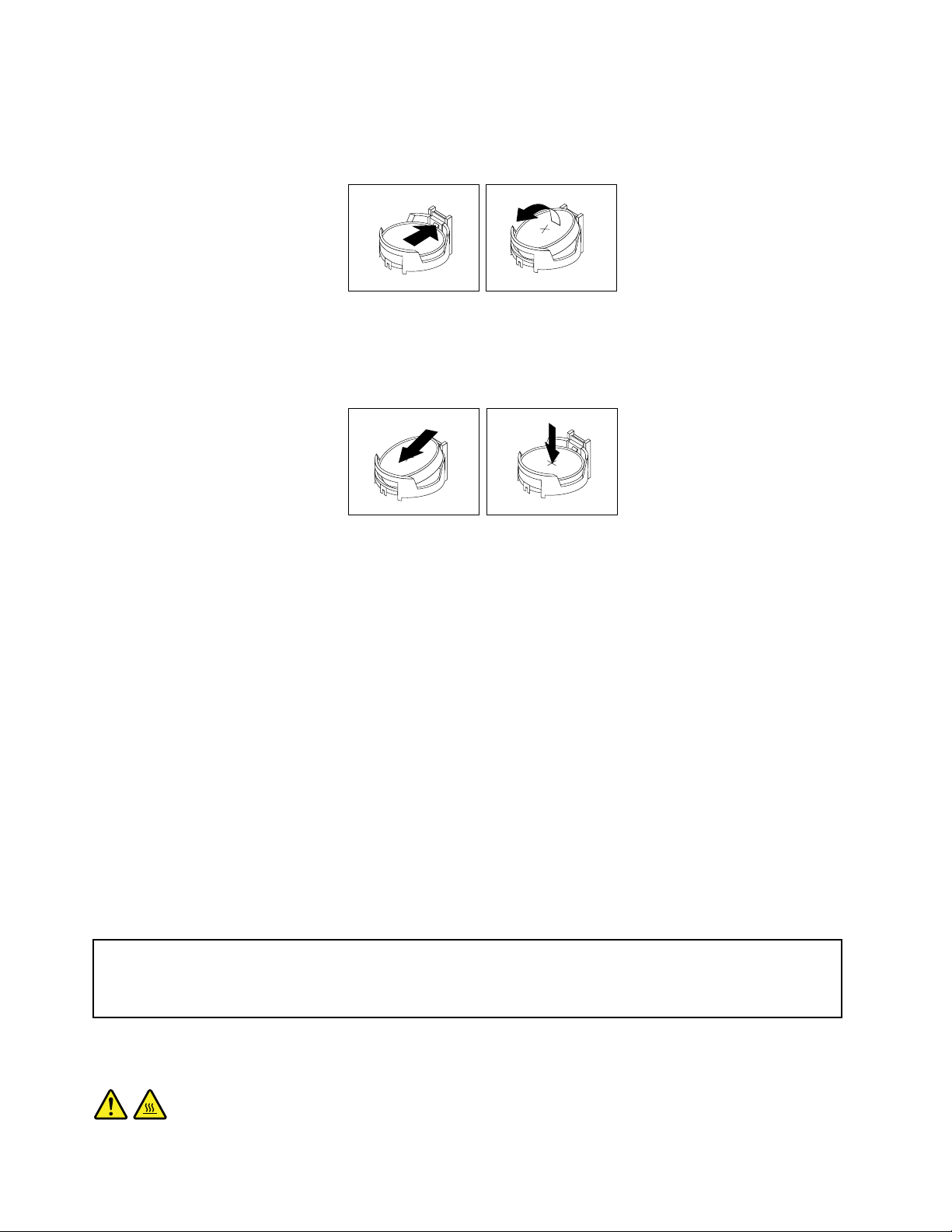
5.Irrotakaikkisellaisetosatjakaapelit,jotkaestävätpääsynparistoon.
6.Poistavanhaparisto.
Kuva16.Paristonirrotus
7.Asetauusiparistopaikalleen.
Kuva17.Uudenparistonasennus
8.Asennakaikkiirrotetutosatjakaapelittakaisinpaikalleen.
9.Laskeasemapaikkakehikkopaikalleen.Katsokohta”Emolevynosienjaasemienkäsittely”sivulla14.
10.Asennatietokoneenkansitakaisinpaikalleenjakytkekaikkiulkoisetkaapelit.Katsokohta”Osien
asennuksenviimeistely”sivulla39.
11.Kytkevirtatietokoneeseenjakaikkiinsiihenliitettyihinlaitteisiin.
Huomautus:Kuntietokoneeseenkytketäänvirtaparistonvaihdonjälkeen,kuvaruutuunsaattaatulla
virhesanoma.Tämäonnormaalia.
12.Asetapäivämäärä,aika,salasanatjamahdollisetmuutkokoonpanotiedotSetupUtility-ohjelmanavulla.
KatsokohtaLuku4”SetupUtility-ohjelmankäyttö”sivulla53.
Jatkotoimet:
•Joshaluatkäsitelläjotakinmuutalaitetta,siirrykyseistälaitettakäsitteleväänkohtaan.
•Voittehdävaihdonvalmiiksitoteuttamallaseuraavassajaksossakuvatuttoimet:”Osienasennuksen
viimeistely”sivulla39.
Jäähdytyslevy-tuuletinmoduulinvaihto
Huomio:Äläavaatietokonettataiyritäkorjaustoimia,ennenkuinoletlukenuthuolellisestitietokoneenmukana
toimitetunThinkCentre,T urvaohjeetjatakuutiedot-julkaisunjakson”T ärkeätturvaohjeet”.ThinkCentre,Turvaohjeetja
takuutiedot-julkaisunvoinoutaaosoitteesta
http://support.lenovo.com
Tämäjaksosisältääjäähdytyslevy-tuuletinmoduulinvaihto-ohjeet.
VAROITUS:
20ThinkCentreKäyttöopas
Page 27

Jäähdytyslevy-tuuletinmoduulisaattaaollahyvinkuuma.Katkaisetietokoneestavirtajaanna
tietokoneenjäähtyä3–5minuuttia,ennenkuinirrotatkannen.
Voitvaihtaajäähdytyslevy-tuuletinmoduulinseuraavasti:
1.Poistaasemistakaikkitietovälineetjakatkaisesittenvirtakaikistatietokoneeseenliitetyistälaitteistaja
tietokoneesta.Irrotasittenkaikkiverkkojohdotpistorasioistajakaikkitietokoneeseenliitetytkaapelit.
2.Irrotatietokoneenkansi.Katsokohta”Tietokoneenkannenirrotus”sivulla12.
3.Irrotaetuosanpeitelevy.Katsokohta”Etuosanpeitelevynirrotusjauudelleenasennus”sivulla12.
4.Käännäasemapaikkakehikkoaylöspäin.Irrotajäähdytyslevyntuuletinputkenkaksikiinnitysruuviaja
nostasittenjäähdytyslevyntuuletinputkirungosta.
Kuva18.Jäähdytyslevyntuuletinputkenirrotus
5.Irrotajäähdytyslevy-tuuletinmoduulinkaapeliemolevyssäolevastasuorittimentuulettimenvastakkeesta.
Katsokohta”Emolevynosiensijainti”sivulla9
.
6.Kierräseuraavienohjeidenmukaisestiirtineljäruuvia,jotkakiinnittävätjäähdytyslevy-tuuletinmoduulin
emolevyyn:
a.Irrotaruuvi1osittain,irrotaruuvi2kokonaanjairrotasittenruuvi1kokonaan.
b.Irrotaruuvi3osittain,irrotaruuvi4kokonaanjairrotasittenruuvi3kokonaan.
Huomautus:Irrotaneljäruuviaemolevystävarovasti,jottaemolevyeivahingoitu.Näitäneljääruuvia
eivoiirrottaajäähdytyslevy-tuuletinmoduulista.
Luku2.Laitteidenasennustaivaihto21
Page 28
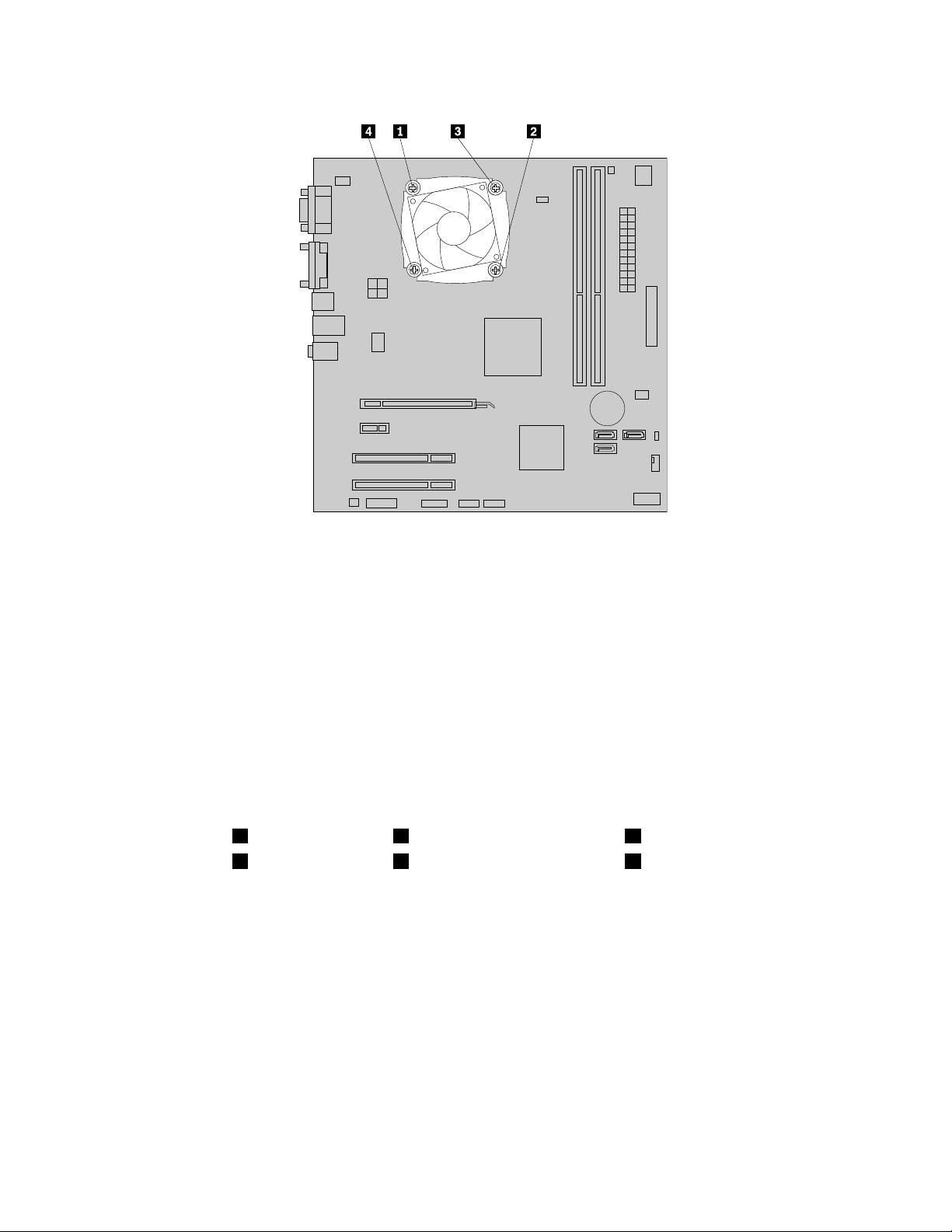
Kuva19.Jäähdytyslevy-tuuletinmoduulinkiinnitysruuvit
7.Nostajäähdytyslevy-tuuletinmoduuliirtiemolevystä.
Huomautuksia:
Huomautuksia: Huomautuksia:
a.Jäähdytyslevy-tuuletinmoduuliaonehkäväännettävävarovasti,jottaseirtoaasuorittimesta.
b.Äläkoskejäähdytyslevy-tuuletinmoduulinalapinnallaolevaanlämpörasvaan,kunkäsittelet
jäähdytyslevy-tuuletinmoduulia.
8.Asetauusijäähdytyslevy-tuuletinmoduuliemolevynpäällesiten,ettäjäähdytyslevy-tuuletinmoduulin
neljäruuviajaemolevynvastaavatreiätovatkohdakkain.Asetauusijäähdytyslevy-tuuletinmoduuli
siten,ettäuudenmoduulinkaapelionhelpostikytkettävissäemolevyssäolevaansuorittimentuulettimen
vastakkeeseen.
9.Toimitässäesitetyssäjärjestyksessäkiertäessäsikiinnineljäruuvia,joillauusi
jäähdytyslevy-tuuletinmoduulikiinnitetään(katsoJäähdytyslevy-tuuletinmoduulinkiinnitysruuvit):
a.Kiristäruuvi1osittain,kiristäruuvi2kokonaanjakiristäsittenruuvi1kokonaan.
b.Kiristäruuvi3osittain,kiristäruuvi4kokonaanjakiristäsittenruuvi3kokonaan.
10.Kiinnitäuudenjäähdytyslevy-tuuletinmoduulinkaapeliemolevyssäolevaansuorittimentuulettimen
vastakkeeseen.Katsokohta”Emolevynosiensijainti”sivulla9
.
22ThinkCentreKäyttöopas
Page 29

11.Asetajäähdytyslevyntuuletinputkijäähdytyslevy-tuuletinmoduulinpäällesiten,ettäjäähdytyslevyn
tuuletinputkenkaksiruuvinreikääovatkohdakkainjäähdytyslevy-tuuletinmoduulinvastaavienreikien
kanssa.Kiinnitäjäähdytyslevyntuuletinputkikiertämälläkaksikiinnitysruuviakiinni.
Kuva20.Jäähdytyslevyntuuletinputkenasennus
Jatkotoimet:
•Joshaluatkäsitelläjotakinmuutalaitetta,siirrykyseistälaitettakäsitteleväänkohtaan.
•Voittehdävaihdonvalmiiksitoteuttamallaseuraavassajaksossakuvatuttoimet:”Osienasennuksen
viimeistely”sivulla39.
Suorittimenvaihto
Huomio:Äläavaatietokonettataiyritäkorjaustoimia,ennenkuinoletlukenuthuolellisestitietokoneenmukana
toimitetunThinkCentre,T urvaohjeetjatakuutiedot-julkaisunjakson”T ärkeätturvaohjeet”.ThinkCentre,Turvaohjeetja
takuutiedot-julkaisunvoinoutaaosoitteesta
http://support.lenovo.com
Tämäjaksosisältääsuorittimenvaihto-ohjeet.
VAROITUS:
Jäähdytyslevyjasuoritinsaattavatollahyvinkuumia.Katkaisetietokoneestavirtajaannatietokoneen
jäähtyä3–5minuuttia,ennenkuinirrotatkannen.
Voitvaihtaasuorittimenseuraavasti:
1.Poistaasemistakaikkitietovälineetjakatkaisesittenvirtakaikistatietokoneeseenliitetyistälaitteistaja
tietokoneesta.Irrotasittenkaikkiverkkojohdotpistorasioistajakaikkitietokoneeseenliitetytkaapelit.
Luku2.Laitteidenasennustaivaihto23
Page 30

2.Irrotatietokoneenkansi.Katsokohta”Tietokoneenkannenirrotus”sivulla12.
3.Irrotajäähdytyslevy-tuuletinmoduuli.Katsokohta”Jäähdytyslevy-tuuletinmoduulinvaihto”sivulla20.
Huomautus:Asetajäähdytyslevy-tuuletinmoduulikyljelleensiten,etteisenpohjassaolevalämpörasva
kosketamihinkään.
4.Nostapienestäkahvasta3jaavaapidike1,jottapääsetkäsiksisuorittimeen2.
Kuva21.Suorittimenkäsittely
5.Nostasuoritinsuoraanylösjaulossuorittimenvastakkeesta,katsoKuva22”Suorittimenirrotus”
sivulla25.
Huomautuksia:
Huomautuksia: Huomautuksia:
a.Suoritinjavastakesaattavatpoiketakuvassanäkyvistä.
b.Panemerkillesuorittimensuuntavastakkeessa.Tämäonnistuujokosuorittimenkulmassaolevan
pienenkolmion1taisuorittimessaolevienlovien2avulla.Silläonmerkitystä,kunuusisuoritin
asennetaanemolevyyn.
c.Tartusuorittimeenvainsenreunoista.Äläkosketapohjassaoleviakullattujaliittimiä.
d.Varopudottamastamitäänsuorittimenvastakkeeseensenollessaavoimena.Vastakkeennastaton
pidettävämahdollisimmanpuhtaina.
24ThinkCentreKäyttöopas
Page 31

Kuva22.Suorittimenirrotus
6.Varmista,ettäpienikahvaonyläasennossa.
7.Irrotauusisuoritin1suorittimenkullattujaliittimiäsuojaavastasuojakuoresta2.
8.Tartuuuteensuorittimeenreunoistajaasetasesellaiseenasentoon,ettäsuorittimessaolevatlovetovat
kohdakkainsuorittimenvastakkeenkielekkeidenkanssataiettäsuorittimenkulmassaolevapienikolmio
onkohdakkainsuorittimenvastakkeessaolevanvastaavanviistotunkulmankanssa.
9.Laskeuusisuoritinsuoraanemolevynsuoritinvastakkeeseen.
10.Kiinnitäuusisuoritinvastakkeeseensulkemallakiinnityspidikejalukitsemallasepaikalleenpienen
kahvanavulla.
11.Asennajäähdytyslevy-tuuletinmoduulitakaisinpaikalleen.Katsokohta”Jäähdytyslevy-tuuletinmoduulin
vaihto”sivulla20.
12.Asennakaikkiirrotetutosatjakaapelittakaisinpaikalleen.
Jatkotoimet:
•Joshaluatkäsitelläjotakinmuutalaitetta,siirrykyseistälaitettakäsitteleväänkohtaan.
•Voittehdävaihdonvalmiiksitoteuttamallaseuraavassajaksossakuvatuttoimet:”Osienasennuksen
viimeistely”sivulla39
.
Luku2.Laitteidenasennustaivaihto25
Page 32

Virtalähdemoduulinvaihto
Huomio:Äläavaatietokonettataiyritäkorjaustoimia,ennenkuinoletlukenuthuolellisestitietokoneenmukana
toimitetunThinkCentre,T urvaohjeetjatakuutiedot-julkaisunjakson”T ärkeätturvaohjeet”.ThinkCentre,Turvaohjeetja
takuutiedot-julkaisunvoinoutaaosoitteesta
http://support.lenovo.com
Tämäjaksosisältäävirtalähdemoduulinvaihto-ohjeet.
Vaikkatietokoneenosateivätliikusenjälkeen,kunverkkojohtoonirrotettu,otaseuraavaasianmukaisen
UnderwritersLaboratories(UL)-sertikaatinedellyttämävaroitushuomioonomanturvallisuutesivuoksi:
VAROITUS:
Vaarallisialiikkuviaosia.Varo,etteivätsormettaimuutruumiinosatkosketaosiin.
VAROITUS:
Äläirrotavirtalähteensuojakuortataimuitaosia,jossaonseuraavatarra.
Osissa,joissaontämätarra,onvaarallinenjännite.Näissäosissaeiolehuollettaviksitarkoitettuja
komponentteja.Josepäiletnäidenosienolevanviallisia,otayhteyshuoltoteknikkoon.
Voitvaihtaavirtalähdemoduulinseuraavasti:
1.Poistaasemistakaikkitietovälineetjakatkaisesittenvirtakaikistatietokoneeseenliitetyistälaitteistaja
tietokoneesta.Irrotasittenkaikkiverkkojohdotpistorasioistajakaikkitietokoneeseenliitetytkaapelit.
2.Irrotatietokoneenkansi.Katsokohta”Tietokoneenkannenirrotus”sivulla12.
3.Irrotaetuosanpeitelevy.Katsokohta”Etuosanpeitelevynirrotusjauudelleenasennus”sivulla12.
26ThinkCentreKäyttöopas
Page 33

4.Käännäasemapaikkakehikkoaylöspäin,irrotajäähdytyslevyntuuletinputkenkaksikiinnitysruuviaja
nostasittenjäähdytyslevyntuuletinputkirungosta.
Kuva23.Jäähdytyslevyntuuletinputkenirrotus
5.Irrotavirtalähdemoduulinkaapelitkaikistaasemistasekäemolevyssäolevistavirtalähteen24-ja
4-nastaisistavirtavastakkeista.Katsokohta”Emolevynosiensijainti”sivulla9.
Huomautus:Myösvirtalähdemoduulinkaapelitonehkäirrotettavajoistakinkaapelikiinnikkeistä,joilla
kaapelitkiinnitetäänrunkoon.Merkitsemuistiin,kuinkakaapelitolikytketty,ennenkuinirrotatne.
Luku2.Laitteidenasennustaivaihto27
Page 34

6.Kierräirtitietokoneentakaosassaolevatvirtalähdemoduulinkolmekiinnitysruuvia.Irrota
virtalähdemoduulipainamallavirtalähteenkiinnikkeitä1alaspäinjaliu'utasittenvirtalähdemoduuli
tietokoneenetuosaan.Nostavirtalähdemoduulitietokoneesta.
Kuva24.Virtalähdemoduulinirrotus
7.Varmista,ettäuusivirtalähdemoduulionoikeantyyppinen.Jotkinvirtalähdemoduulittunnistavat
jännitteenautomaattisestitaimahdollistavatuniversaalinsyöttöjännitteenkäytön,jotkinovat
jännitekohtaisiajajoissakinjännitevalitaanjännitekytkimellä.Josvirtalähdemoduulissaonjännitekytkin,
varmista,ettäoletasettanutsenpistorasianjännitteenmukaisesti.Tarvittaessavoitmuuttaa
jännitekytkimenasentoaesimerkiksikuulakärkikynällä.
•Jospaikallinenvaihtovirranjänniteon100–127V,asetajännitekytkinasentoon115V.
•Jospaikallinenvaihtovirranjänniteon200–240V,asetajännitekytkinasentoon230V.
28ThinkCentreKäyttöopas
Page 35

8.Asennauusivirtalähdemoduulirunkoonsiten,ettävirtalähdemoduulissaolevatruuvienreiätovat
kohdakkainrungontakaosassaolevienvastaavienreikienkanssa.Kiinnitäsittenuusivirtalähdemoduuli
kiertämälläkolmekiinnitysruuviakiinni.
Huomautus:KäytävainLenovontoimittamiaruuveja.
Kuva25.Virtalähdemoduulinasentaminen
9.Kytkeuudenvirtalähdemoduulinkaapelitkaikkiinasemiinjaemolevyyn.Katsokohta”Emolevynosien
sijainti”sivulla9
.
Luku2.Laitteidenasennustaivaihto29
Page 36

10.Asetajäähdytyslevyntuuletinputkijäähdytyslevy-tuuletinmoduulinpäällesiten,ettäjäähdytyslevyn
tuuletinputkenkaksiruuvinreikääovatkohdakkainjäähdytyslevy-tuuletinmoduulinvastaavienreikien
kanssa.Kiinnitäsittenuusijäähdytyslevyntuuletinputkikiertämälläkaksikiinnitysruuviakiinni.
Kuva26.Jäähdytyslevyntuuletinputkenasennus
Jatkotoimet:
•Joshaluatkäsitelläjotakinmuutalaitetta,siirrykyseistälaitettakäsitteleväänkohtaan.
•Voittehdävaihdonvalmiiksitoteuttamallaseuraavassajaksossakuvatuttoimet:”Osienasennuksen
viimeistely”sivulla39.
Optisenasemanvaihto
Huomio:Äläavaatietokonettataiyritäkorjaustoimia,ennenkuinoletlukenuthuolellisestitietokoneenmukana
toimitetunThinkCentre,T urvaohjeetjatakuutiedot-julkaisunjakson”T ärkeätturvaohjeet”.ThinkCentre,Turvaohjeetja
takuutiedot-julkaisunvoinoutaaosoitteesta
http://support.lenovo.com
Tämäjaksosisältääoptisenasemanvaihto-ohjeet.
Voitvaihtaaoptisenasemanseuraavasti:
1.Poistaasemistakaikkitietovälineetjakatkaisesittenvirtakaikistatietokoneeseenliitetyistälaitteistaja
tietokoneesta.Irrotasittenkaikkiverkkojohdotpistorasioistajakaikkitietokoneeseenliitetytkaapelit.
2.Irrotatietokoneenkansi.Katsokohta”Tietokoneenkannenirrotus”sivulla12.
3.Irrotaetuosanpeitelevy.Katsokohta”Etuosanpeitelevynirrotusjauudelleenasennus”sivulla12.
4.Käännäasemapaikkakehikkoaylöspäin.Katsokohta”Emolevynosienjaasemienkäsittely”sivulla14.
5.Irrotaliitäntä-javirtakaapelioptisestaasemasta.
30ThinkCentreKäyttöopas
Page 37

6.Pidäoptisestaasemastakiinnijairrotaoptisenasemankaksikiinnitysruuvia.
Kuva27.Optisenasemanruuvienirrotus
7.Painaasemapaikkakehikonkiinnitintä1sisäänpäinjakäännäasemapaikkakehikkoaalaspäinkuvan
mukaisesti.
Kuva28.Asemapaikkakehikonlaskeminenpaikalleen
Luku2.Laitteidenasennustaivaihto31
Page 38

8.Vedäoptinenasemaulostietokoneenetupuolelta.
Kuva29.Optisenasemanirrotus
9.Liu'utauusioptinenasemaoptisenasemanasemapaikkaantietokoneenetupuolelta.
Kuva30.Uudenoptisenasemanasennus
32ThinkCentreKäyttöopas
Page 39

10.Pidäuudestaoptisestaasemastakiinnijakäännäasemapaikkakehikkoaylöspäin.Kohdistauuden
optisenasemanruuvinreiätasemapaikanvastaaviinreikiin.Kiinnitäsittenuusioptinenasemakiertämällä
kaksikiinnitysruuviakiinni.
Kuva31.Optisenasemanasennus
11.Kytkeliitäntäkaapelintoinenpääuudenoptisenasemantakaosaanjatoinenpääemolevyssävapaana
olevaanSATA-vastakkeeseen.Katsokohta”Emolevynosiensijainti”sivulla9.Paikannavapaanaoleva
viisijohtiminenvirtakaapelijakytkeseuudenoptisenasemantakaosaan.
Kuva32.OptisenSA TA-asemankytkeminen
Jatkotoimet:
•Joshaluatkäsitelläjotakinmuutalaitetta,siirrykyseistälaitettakäsitteleväänkohtaan.
•Voittehdävaihdonvalmiiksitoteuttamallaseuraavassajaksossakuvatuttoimet:”Osienasennuksen
viimeistely”sivulla39
.
Kiintolevyasemanvaihto
Huomio:Äläavaatietokonettataiyritäkorjaustoimia,ennenkuinoletlukenuthuolellisestitietokoneenmukana
toimitetunThinkCentre,T urvaohjeetjatakuutiedot-julkaisunjakson”T ärkeätturvaohjeet”.ThinkCentre,Turvaohjeetja
takuutiedot-julkaisunvoinoutaaosoitteesta
http://support.lenovo.com
Luku2.Laitteidenasennustaivaihto33
Page 40

Tämäjaksosisältääkiintolevyasemanvaihto-ohjeet.
Voitvaihtaakiintolevyasemanseuraavasti:
1.Poistaasemistakaikkitietovälineetjakatkaisesittenvirtakaikistatietokoneeseenliitetyistälaitteistaja
tietokoneesta.Irrotasittenkaikkiverkkojohdotpistorasioistajakaikkitietokoneeseenliitetytkaapelit.
2.Irrotatietokoneenkansi.Katsokohta”Tietokoneenkannenirrotus”sivulla12.
3.Irrotaetuosanpeitelevy.Katsokohta”Etuosanpeitelevynirrotusjauudelleenasennus”sivulla12.
4.Merkitsemuistiinkiintolevyasemankiinnittämiseenkäytettyjenneljänruuvin1paikat.Käännäsitten
asemapaikkakehikkoaylöspäin.
Kuva33.Asemapaikkakehikonkääntäminen
34ThinkCentreKäyttöopas
Page 41

5.Pidäkiinnikiintolevyasemastajairrotakiintolevyasemankiinnittämiseenkäytetytneljänruuvia.Irrota
sittenkiintolevyasemaasemapaikkakehikostajairrotakiintolevyasemarungostakokonaanirrottamalla
liitäntä-javirtakaapelinkiintolevyasemantakaosasta.
Kuva34.Kiintolevyasemanirrotus
6.Kytkeliitäntäkaapelintoinenpääuudenkiintolevyasemantakaosaanjatoinenpääemolevyssävapaana
olevaanSATA-vastakkeeseen.Katsokohta”Emolevynosiensijainti”sivulla9
.Paikannavapaanaoleva
viisijohtiminenvirtakaapelijakytkeseuudenkiintolevyasemantakaosaan.
Kuva35.OptisenSA T A-kiintolevyasemankytkeminen
Luku2.Laitteidenasennustaivaihto35
Page 42
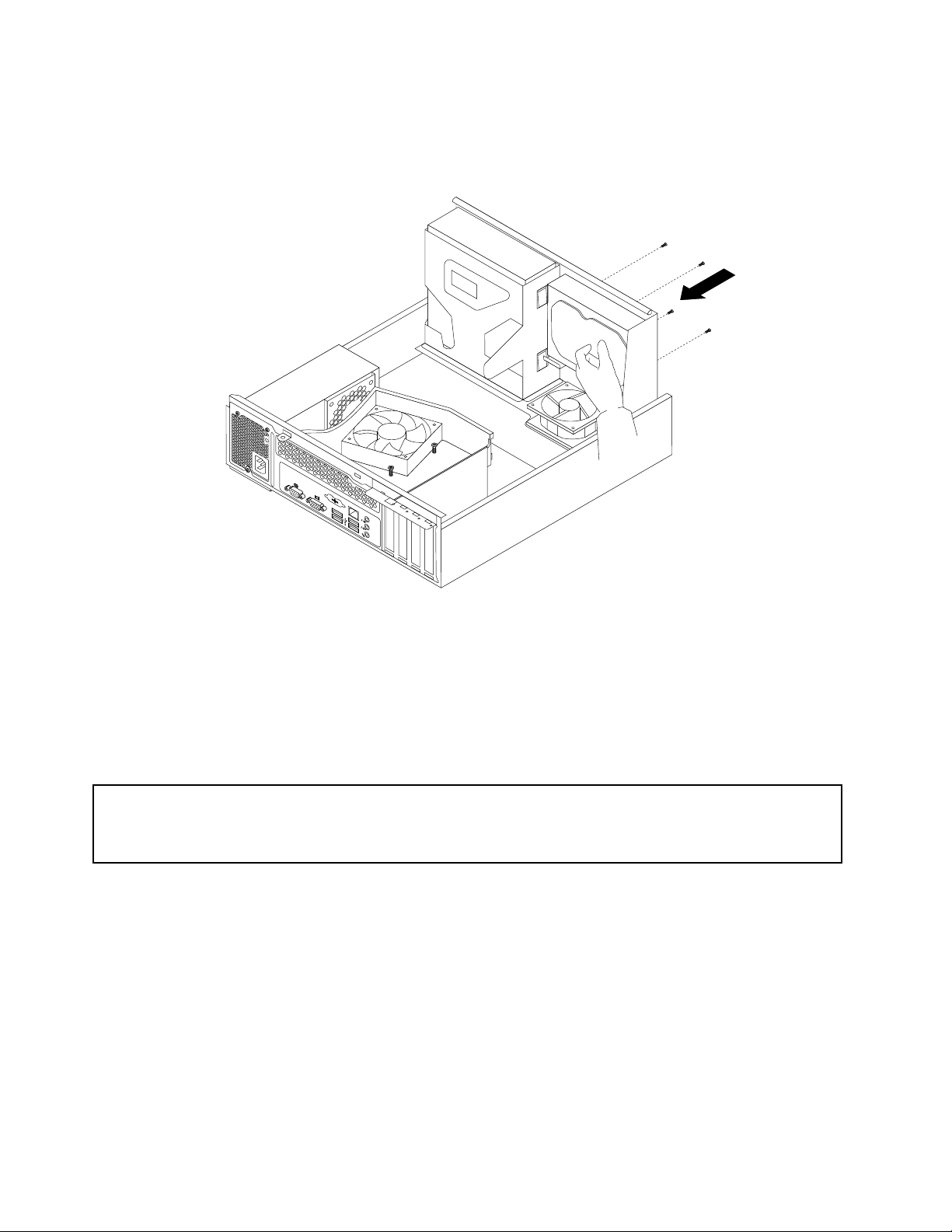
7.Asetauusikiintolevyasemakiintolevyasemanasemapaikkaanjakohdistauudenkiintolevyaseman
ruuvinreiätasemapaikanvastaaviinreikiin.Kiinnitäsittenuusikiintolevyasemakiertämälläneljä
kiinnitysruuviakiinni.
Kuva36.Kiintolevyasemanasennus
Jatkotoimet:
•Joshaluatkäsitelläjotakinmuutalaitetta,siirrykyseistälaitettakäsitteleväänkohtaan.
•Voittehdäasennuksentaivaihdonvalmiiksitoteuttamallaseuraavassajaksossakuvatuttoimet:”Osien
asennuksenviimeistely”sivulla39.
Etuosantuuletinmoduulinvaihto
Huomio:Äläavaatietokonettataiyritäkorjaustoimia,ennenkuinoletlukenuthuolellisestitietokoneenmukana
toimitetunThinkCentre,T urvaohjeetjatakuutiedot-julkaisunjakson”T ärkeätturvaohjeet”.ThinkCentre,Turvaohjeetja
takuutiedot-julkaisunvoinoutaaosoitteesta
http://support.lenovo.com
Tämäjaksosisältääetuosantuuletinmoduulinvaihto-ohjeet.
Voitvaihtaaetuosantuuletinmoduulinseuraavasti:
1.Poistaasemistakaikkitietovälineetjakatkaisesittenvirtakaikistatietokoneeseenliitetyistälaitteistaja
tietokoneesta.Irrotasittenkaikkiverkkojohdotpistorasioistajakaikkitietokoneeseenliitetytkaapelit.
2.Irrotatietokoneenkansi.Katsokohta”Tietokoneenkannenirrotus”sivulla12.
3.Irrotaetuosanpeitelevy.Katsokohta”Etuosanpeitelevynirrotusjauudelleenasennus”sivulla12.
4.Käännäasemapaikkakehikkoaylöspäin,jottapääsetetuosantuuletinmoduuliin.Katsokohta”Emolevyn
osienjaasemienkäsittely”sivulla14.
5.Irrotakiintolevyasema,jottapääsethelpomminkäsiksietuosantuuletinmoduuliin.Katsokohta
”Kiintolevyasemanvaihto”sivulla33
.
36ThinkCentreKäyttöopas
Page 43

6.Irrotajäähdytyslevyntuuletinputki.KatsokohtaKuva18”Jäähdytyslevyntuuletinputkenirrotus”
sivulla21.
7.Merkitsemuistiin,kuinkakaapelitolikytketty.Irrotaetuosantuuletinmoduulinkaapeliemolevyssä
olevastajärjestelmäntuulettimenvastakkeesta.Katsokohta”Emolevynosiensijainti”sivulla9.
8.Etuosantuuletinmoduulionkiinnitettyrunkoonneljälläkumikiinnikkeellä.Irrotaetuosantuuletinmoduuli
leikkaamallakumikiinnikkeetpoikkijanostamallaetuosantuuletinmoduulivarovastiulosrungosta.
Kuva37.Etuosantuuletinmoduulinirrotus
Luku2.Laitteidenasennustaivaihto37
Page 44
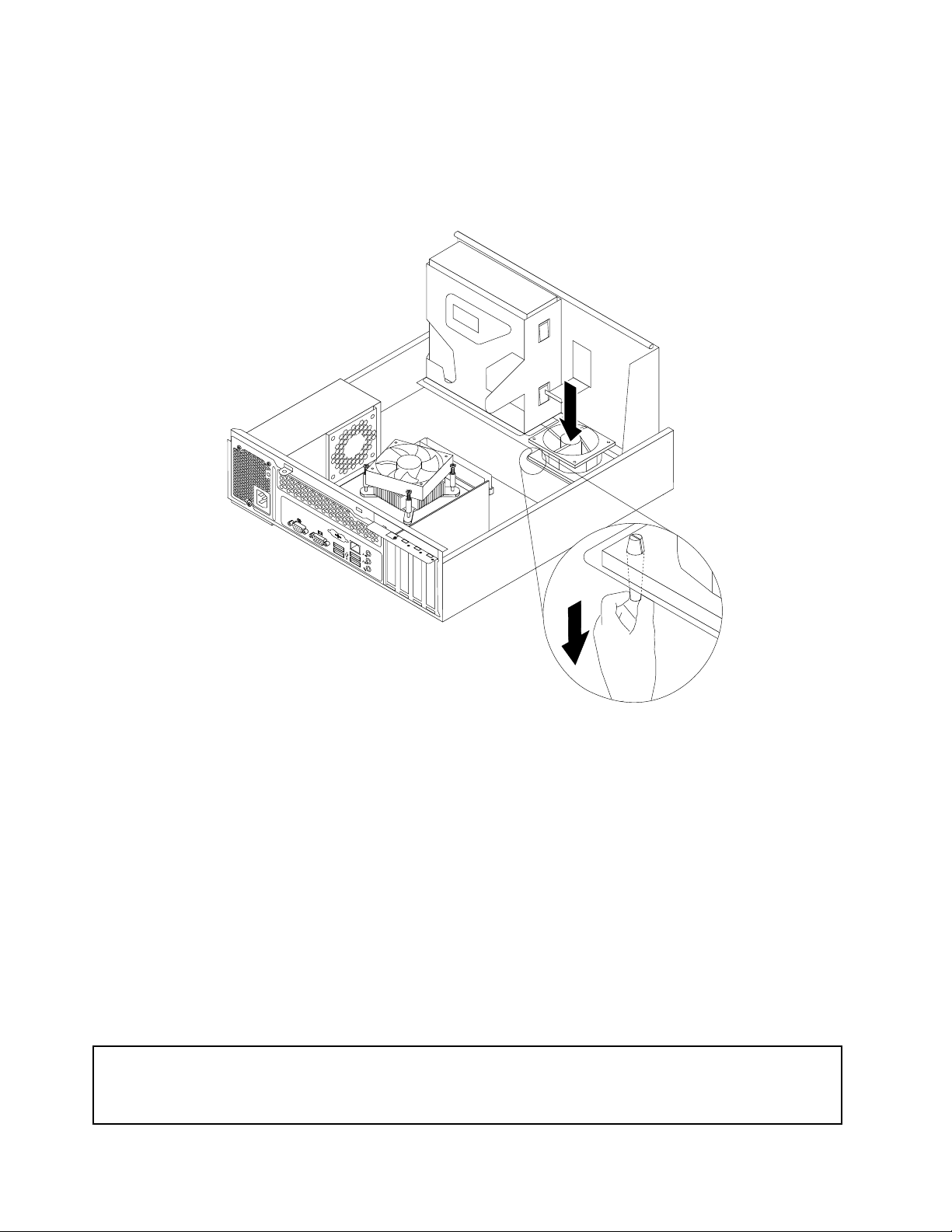
9.Asennauusietuosantuuletinmoduulikohdistamallasenmukanatoimitetutuudetkumikiinnikkeet
rungonetuosassaoleviinvastaaviinreikiinjatyöntämälläkiinnikkeetreikienläpi.Vedäsittenvarovasti
kumikiinnikkeidenkärjistäpohjasta,kunnesuusietuosantuuletinmoduulionkiinnipaikallaan.
Huomautus:Uudessaetuosantuuletinmoduulissaonmukananeljäuuttakumikiinnikettä.
Kuva38.Etuosantuuletinmoduulinasennus
10.Kytkeuudenetuosantuuletinmoduulinkaapeliemolevyssäolevaanjärjestelmäntuulettimen
vastakkeeseen.Katsokohta”Emolevynosiensijainti”sivulla9.
11.Asennajäähdytyslevyntuuletinputkiuudelleen.KatsokohtaKuva20”Jäähdytyslevyntuuletinputken
asennus”sivulla23.
12.Asennakiintolevyasematakaisinpaikalleen.Katsokohta”Kiintolevyasemanvaihto”sivulla33.
Jatkotoimet:
•Joshaluatkäsitelläjotakinmuutalaitetta,siirrykyseistälaitettakäsitteleväänkohtaan.
•Voittehdävaihdonvalmiiksitoteuttamallaseuraavassajaksossakuvatuttoimet:”Osienasennuksen
viimeistely”sivulla39.
USB-liitäntäisennäppäimistöntaihiirenvaihto
Huomio:Äläavaatietokonettataiyritäkorjaustoimia,ennenkuinoletlukenuthuolellisestitietokoneenmukana
toimitetunThinkCentre,T urvaohjeetjatakuutiedot-julkaisunjakson”T ärkeätturvaohjeet”.ThinkCentre,Turvaohjeetja
takuutiedot-julkaisunvoinoutaaosoitteesta
http://support.lenovo.com
38ThinkCentreKäyttöopas
Page 45
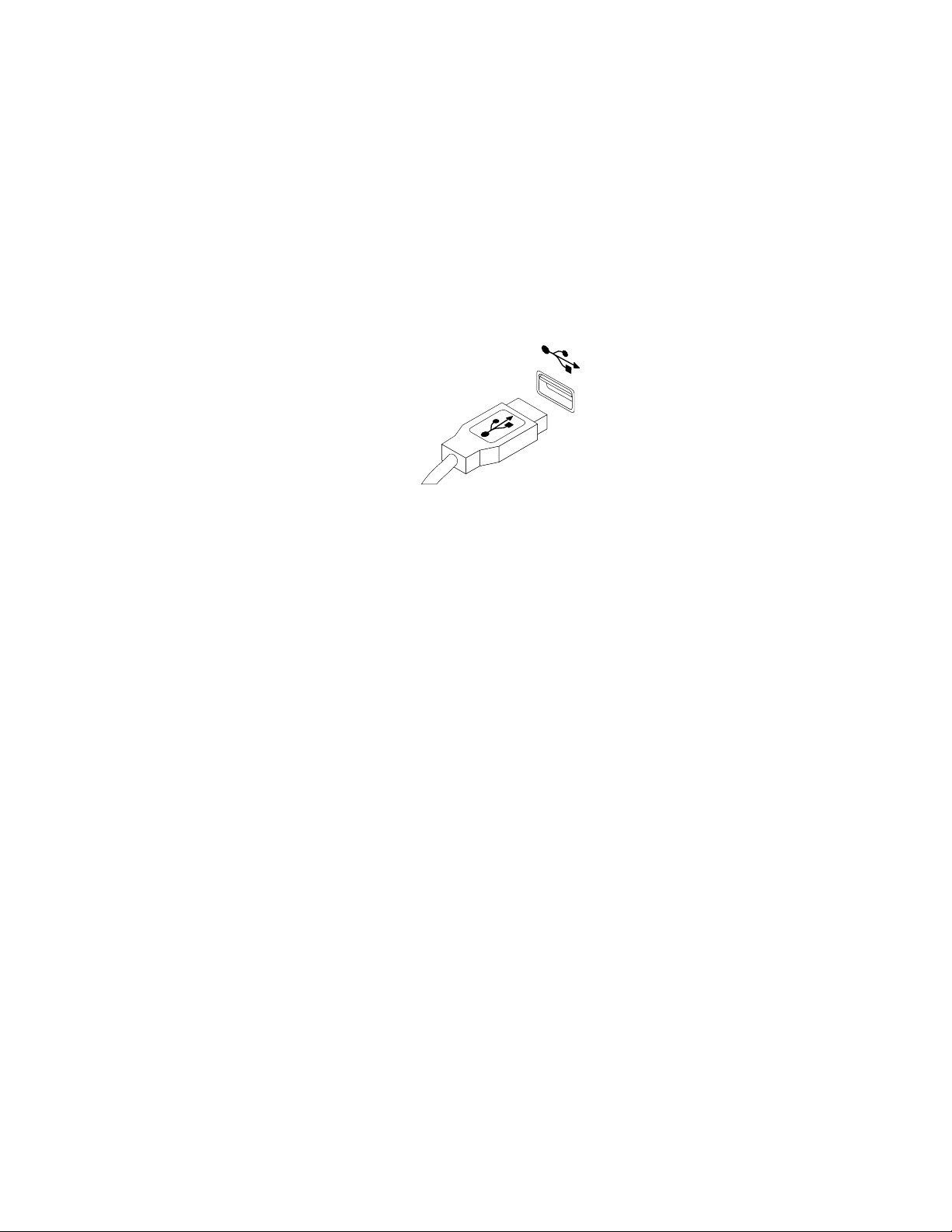
TämäjaksosisältääUSB-liitäntäisennäppäimistönjahiirenvaihto-ohjeet.
VoitvaihtaaUSB-liitäntäisennäppäimistöntaihiirenseuraavasti:
1.Poistaasemistakaikkitietovälineetjakatkaisesittenvirtakaikistatietokoneeseenliitetyistälaitteistaja
tietokoneesta.Irrotasittenverkkojohdotpistorasioista.
2.IrrotavanhanUSB-liitäntäisennäppäimistöntaihiirenkaapelitietokoneesta.
3.LiitäuusiUSB-liitäntäinennäppäimistötaihiirijohonkintietokoneenUSB-porteista.Etsilisätietoja
kohdasta”Tietokoneenetuosassaolevienvastakkeiden,säädintenjamerkkivalojensijainti”sivulla6tai
kohdasta”Tietokoneentakaosassaolevienvastakkeidenjaosiensijainti”sivulla7
porttiinhaluatkytkeäuudenUSB-liitäntäisennäppäimistöntaihiiren.
Kuva39.USB-liitäntäisennäppäimistöntaihiirenliittäminen.
Jatkotoimet:
•Joshaluatkäsitelläjotakinmuutalaitetta,siirrykyseistälaitettakäsitteleväänkohtaan.
•Voittehdävaihdonvalmiiksitoteuttamallaseuraavassajaksossakuvatuttoimet:”Osienasennuksen
viimeistely”sivulla39.
senmukaan,mihin
Osienasennuksenviimeistely
Kunkaikkiosatonasennettutaivaihdettu,tietokoneenkansionasetettavatakaisinpaikalleenjairrotetut
kaapelitjajohdotonkytkettävätakaisinpaikoilleen.
Voitasentaatietokoneenkannentakaisinpaikalleenjakytkeäjohdotjakaapelittakaisinpaikoilleen
seuraavasti:
1.Varmista,ettäkaikkiirrotetutosatonasennettuoikeintakaisinjaetteitietokoneensisäänolejäänyt
työkalujataiirtonaisiaruuveja.Lisätietojaosiensijainnistatietokoneessaonkohdassa”Sisäistenosien
sijainti”sivulla8.
2.Varmista,ettäkaikkisisäisetkaapelitonreititettyoikein,jottaneeiväthäiritseasemapaikkakehikon
asettamistapaikalleenjatietokoneenkannensulkemista.Pidäkaapelitloitollarungonsaranoistaja
reunoista.
3.Laskeasemapaikkakehikkopaikalleen.Katsokohta”Emolevynosienjaasemienkäsittely”sivulla14.
4.Josoletirrottanutetuosanpeitelevyn,asetasetakaisinpaikalleen.
Luku2.Laitteidenasennustaivaihto39
Page 46

5.Asetatietokoneenkansirunkoavastenniin,ettäkannenalareunassaolevatohjaimetosuvatrungossa
oleviinkiskoihin.Liu'utasittentietokoneenkanttatietokoneenetuosaakohti,kunneskansinapsahtaa
paikalleenjasulkeutuu.Kiinnitäsittentietokoneenkansikiertämälläkaksikiinnitysruuviakiinni.
Kuva40.Tietokoneenkannenasennustakaisinpaikalleen
6.Jostietokoneenkannessaonlukko,lukitsekansi.Katsokohta”Vaijerilukko”sivulla41taikohta
”Riippulukko”sivulla42
7.Kytkeverkkojohtojamuutulkoisetjohdottakaisintietokoneeseen.Vastakkeidensijaintikuvataan
kohdassa”Tietokoneenetuosassaolevienvastakkeiden,säädintenjamerkkivalojensijainti”sivulla6ja
kohdassa”Tietokoneentakaosassaolevienvastakkeidenjaosiensijainti”sivulla7
8.JoidenkinosienasennuksentaivaihdonjälkeenpäivittyneettiedotonvahvistettavaSetupUtility
-ohjelmassa.KatsokohtaLuku4”SetupUtility-ohjelmankäyttö”sivulla53
Huomautus:UseimmissamaissaLenovoedellyttääviallistenasiakkaanvaihdettavissaolevienosien
(CRU-osien)palauttamista.Lisätietojatästätuleeuudenasiakkaanvaihdettavissaolevanosanmukana
taimuutamanpäivänkuluttuaosansaapumisesta.
.
.
.
Laiteajurienhankinta
Voitnoutaamuidenkäyttöjärjestelmienkuinesiasennetunkäyttöjärjestelmänlaiteajuritosoitteesta
http://support.lenovo.com.Laiteajurienasennusohjeetovatajurienmukanatoimitetuissa
README-tiedostoissa.
Perussuojausominaisuudet
Tietokoneessavoidaankäyttääuseitasuojausvarusteitaja-toimintoja,jotkaauttavatsuojamaantietokonetta
varkauksiltajaluvattomaltakäytöltä.Fyysistenlukituslaitteidenlisäksikäytettävissäonmyösohjelmallisesti
toteutettulukitusmenetelmä,jokaestäätietokoneenluvattomankäytön:ohjelmalukitseenäppäimistönja
vapauttaasenvasta,kunoikeasalasanaonannettu.
40ThinkCentreKäyttöopas
Page 47
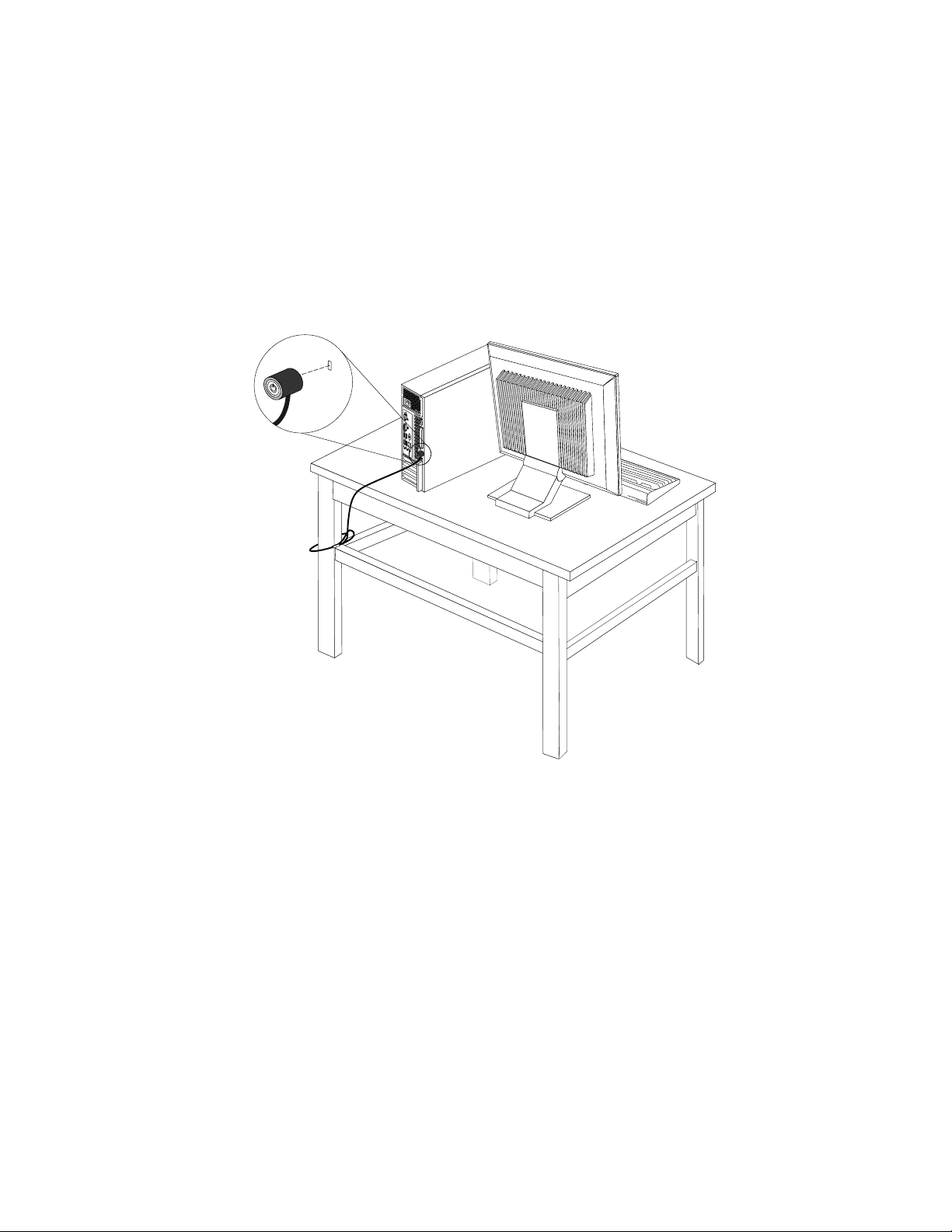
Vaijerilukko
Tietokonevoidaankytkeäpöytääntaimuuhunirtaimeenkalustukseenvaijerilukonavulla.Vaijerilukko
kiinnitetääntietokoneentakaosassaolevaanaukkoon,jasitäkäytetäänavaimella.Vaijerilukkolukitseemyös
tietokoneenkannen.KatsokohtaKuva41”Vaijerilukonasennus”sivulla41.Samantyyppinenlukkoon
käytössämonissakannettavissatietokoneissa.VaijerilukonvoitilataLenovolta.TeehakusanallaKensington
osoitteessa
http://support.lenovo.com.
Huomautus:Varmistavaijerilukkoaasentaessasi,etteisesotkeudutietokoneenmuihinjohtoihinja
kaapeleihin.
Kuva41.Vaijerilukonasennus
Luku2.Laitteidenasennustaivaihto41
Page 48
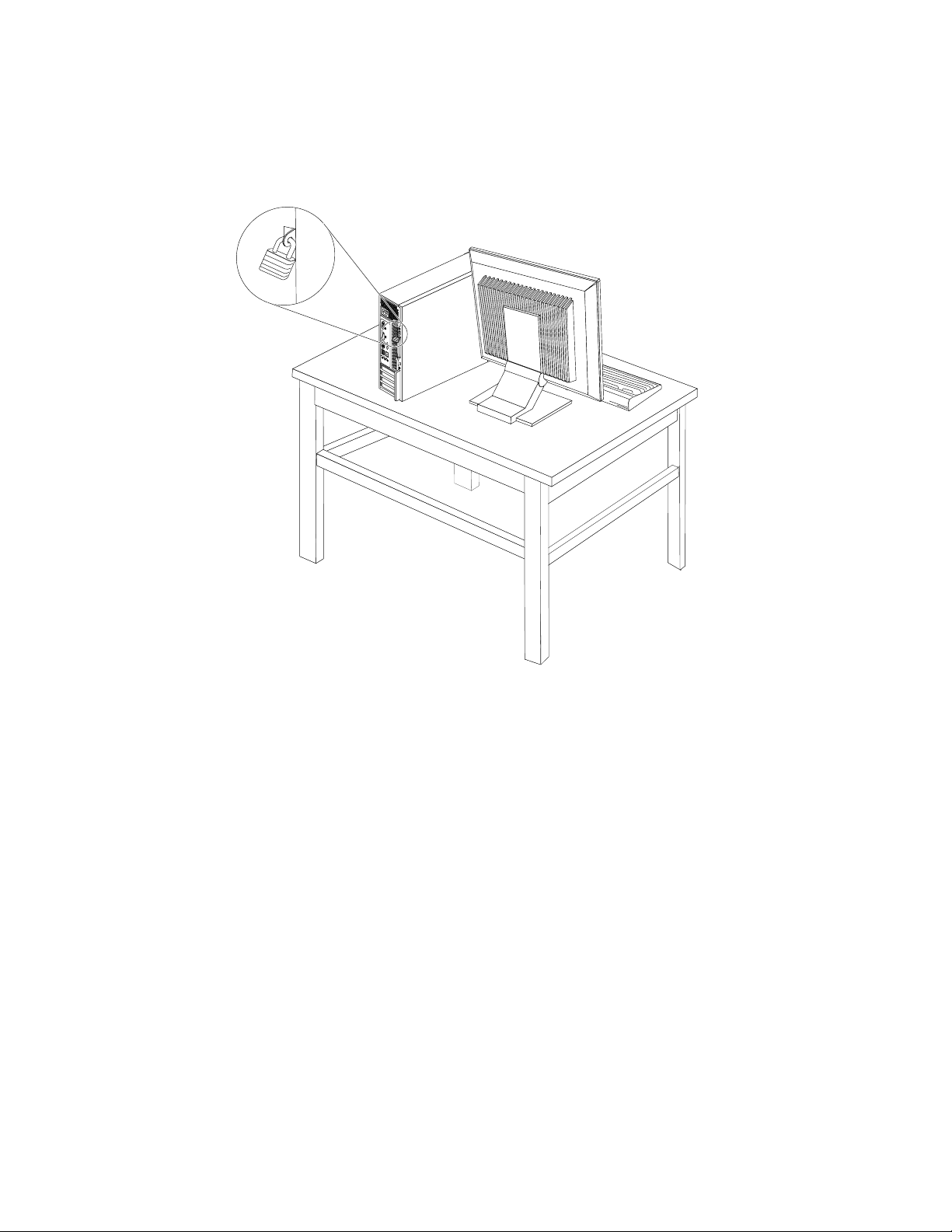
Riippulukko
Tietokoneessaonriippulukkoavartenlenkki,johonvoiasentaatietokoneenkannenirrotuksenestävän
riippulukon.
Kuva42.Riippulukonasennus
Suojaussalasananavulla
VoitestäätietokoneenluvattomankäytönasettamallaSetupUtility-ohjelmanavullasalasanan.Kun
tietokoneeseenkytketäänvirta,tietokonepyytääantamaansalasanan.Tietokonettavoikäyttäävasta,kun
oikeasalasanaonkirjoitettu.LisätietojaonkohdassaLuku4”SetupUtility-ohjelmankäyttö”sivulla53
Kadonneentaiunohtuneensalasananpoisto(CMOS-muistintyhjennys)
Tässäjaksossaonohjeitasiitä,mitenkadonnuttaiunohtunutsalasana,kutenkäyttäjänsalasana,poistetaan.
Voitpoistaakadonneentaiunohtuneensalasananseuraavasti:
1.Poistaasemistakaikkitietovälineetjakatkaisesittenvirtakaikistatietokoneeseenliitetyistälaitteistaja
tietokoneesta.Irrotasittenkaikkiverkkojohdotpistorasioistajakaikkitietokoneeseenliitetytkaapelit.
2.Irrotatietokoneenkansi.Katsokohta”Tietokoneenkannenirrotus”sivulla12.
3.PaikannaemolevyssäolevaCMOS-muistintyhjennyksenjapalautuksenhyppyjohdin.Katsokohta
”Emolevynosiensijainti”sivulla9
4.Irrotakaikkisellaisetosatjakaapelit,jotkaestävätpääsynCMOS-muistintyhjennyksenjapalautuksen
hyppyjohtimeen.
5.Siirrähyppyjohdinnormaaliltapaikaltaan(nastat1ja2)ylläpitoasentoon(nastat2ja3).
6.Asennakaikkiirrotetutosatjakaapelittakaisinpaikalleen.
.
.
42ThinkCentreKäyttöopas
Page 49

7.Asennatietokoneenkansitakaisinpaikalleenjakytketietokoneenjanäyttimenverkkojohto.Katso
kohta”Osienasennuksenviimeistely”sivulla39.
8.Kytketietokoneeseenvirtajaannasenollakytkettynänoin10sekuntia.Katkaisesittentietokoneesta
virtapainamallavirtakytkintänoinviisisekuntia.
9.Toistavaiheet1–4.
10.AsetaCMOS-muistintyhjennyksenjapalautuksenhyppyjohdintakaisinnormaalillepaikalleen(nastat1
ja2).
11.Asennakaikkiirrotetutosatjakaapelittakaisinpaikalleen.
12.Asennatietokoneenkansitakaisinpaikalleenjakytkekaikkikaapelit.Katsokohta”Osienasennuksen
viimeistely”sivulla39.
13.Käynnistätietokone.Järjestelmäonpoistanutsalasanan,javoitSetupUtility-ohjelmanavullaasettaa
uudensalasanan.LisätietojaonkohdassaLuku4”SetupUtility-ohjelmankäyttö”sivulla53.
Luku2.Laitteidenasennustaivaihto43
Page 50

44ThinkCentreKäyttöopas
Page 51

Luku3.Elvytysmenetelmiäkoskeviatietoja
TässäluvussaontietojaLenovontarjoamistaelvytysratkaisuista.
Tämälukusisältääseuraavataiheet:
•”Elvytystietovälineidenluontijakäyttö”sivulla45
•”Varmistuskopiointijaelvytys”sivulla46
•”RescueandRecovery-työtilankäyttö”sivulla48
•”Pelastamistietovälineenluontijakäyttö”sivulla49
•”laiteajurienasennustaiuudelleenasennus”sivulla50
•”Elvytykseenliittyvienongelmienratkaisu”sivulla50
Huomautuksia:
Huomautuksia: Huomautuksia:
1.Ohjelmienelvytykseenohjelmisto-tailaitteistohäiriönjälkeenonkäytettävissäuseitaerimenetelmiä.
Käytettävissäolevatmenetelmätsaattavatvaihdellakäytössäolevankäyttöjärjestelmänmukaan.
2.Elvytystietovälineessäolevaatuotettasaakäyttäävainseuraaviintarkoituksiin:
•tietokoneeseenesiasennetuntuotteenpalautus
•tuotteenuudelleenasennus
•tuotteenmuokkauslisätiedostojenavulla
Elvytystietovälineidenluontijakäyttö
Elvytystietovälineidenavullavoitpalauttaakiintolevyasemantehdasasetustenmukaiseksi.
Elvytystietovälineistäonhyötyä,kuntietokonesiirretääntoisellealueelle,myydääntailuovutetaan
uusiokäyttöön.Niidenavullaonmyösmahdollistapalauttaatietokonevielätoimintakuntoon,joskaikkimuut
elvytyskeinotovatepäonnistuneet.Elvytystietovälineetontärkeääluodamahdollisimmanpian.
Huomautus:Elvytystoimet,joitavoitoteuttaaelvytystietovälineidenavulla,vaihtelevatsenmukaan,missä
käyttöjärjestelmässäelvytystietovälineetonluotu.Elvytystietovälineetvoivatkäsittääkäynnistystietovälineen
jatietojasisältäväntietovälineen.KoskaMicrosoftWindowsinkäyttöoikeussopimusmäärää,ettäkäyttäjävoi
luodavainyhdentietovälineen,ontärkeääsäilyttääluotujaelvytystietovälineitäturvallisessapaikassa.
Elvytystietovälineidenluonti
Tässäjaksossakerrotaan,mitenelvytystietovälineitäluodaanerikäyttöjärjestelmissä.
Huomautus:Windows7-käyttöjärjestelmässävoitluodaelvytystietovälineettietolevyihintaiulkoisiin
USB-liitäntäisiintallennuslaitteisiin.WindowsVista-jaWindowsXP-käyttöjärjestelmässäRecovery
Media-elvytystietovälineetvoiluodavaintietolevyihin,jotentätäkutsutaanmyös”ProductRecovery
-elvytystietolevyjenluonniksi”.
•VoitluodaelvytystietovälineetWindows7-käyttöjärjestelmäävartennapsauttamallaKäynnistä➙Kaikki
ohjelmat➙LenovoThinkVantageTools➙FactoryRecovery-levyt.Noudatasittenkuvaruutuun
tuleviaohjeita.
•VoitluodaelvytystietotietolevytWindowsVista-käyttöjärjestelmässävalitsemallaKäynnistä➙Kaikki
ohjelmat➙ThinkVantage➙Elvytystietolevyjenluonti.Noudatasittenkuvaruutuuntuleviaohjeita.
•VoitluodaelvytystietotietolevytWindowsXP-käyttöjärjestelmässävalitsemallaKäynnistä➙Kaikki
ohjelmat➙ThinkVantage➙Elvytystietolevyjenluonti.Noudatasittenkuvaruutuuntuleviaohjeita.
©CopyrightLenovo2010,2011
45
Page 52

Elvytystietovälineidenkäyttö
Tässäosiossakerrotaan,mitenelvytystietovälineitäkäytetäänerikäyttöjärjestelmissä.
•Windows7-jaWindowsVista-käyttöjärjestelmässävoielvytystietovälineillävainpalauttaatietokoneen
tehdasasetustenmukaiseksi.Elvytystietovälineidenavullaonmahdollistapalauttaatietokonevielä
toimintakuntoon,joskaikkimuutelvytyskeinotovatepäonnistuneet.
Huomio:Kunpalautattietokoneentehdasasetustenmukaiseksielvytystietovälineidenavulla,kaikki
kiintolevyasemantiedostotpoistuvatjakorvautuvattehdasasetustenmukaisellasisällöllä.
VoitkäyttääelvytystietovälineitäWindows7-taiWindowsVista-käyttöjärjestelmässäseuraavasti:
1.Liitäkäynnistystietoväline(muistitikkutaimuuUSB-liitäntäinentallennuslaite)tietokoneeseentaiaseta
käynnistystietolevyoptiseenasemaansenmukaan,mitäelvytystietovälinettäkäytät.
2.PaineleF12-näppäintä,kunkäynnistättietokoneen.KunStartupDeviceMenu-valikkoavautuu,
vapautaF12-näppäin.
3.ValitsehaluamasikäynnistyslaitejapainaEnter-näppäintä.Palautusalkaa.
4.Suoritatoimintovalmiiksinoudattamallakuvaruutuuntuleviaohjeita.
Huomautuksia:
Huomautuksia: Huomautuksia:
1.Kunoletpalauttanuttietokoneentehdasasetustenmukaiseksi,sinunonehkäasennettavauudelleen
joidenkinlaitteidenlaiteajurit.Katsokohta”laiteajurienasennustaiuudelleenasennus”sivulla50
2.JoissakintietokoneissaonesiasennettunaMicrosoftOfce-taiMicrosoftWorks-ohjelmisto.
MicrosoftOfce-taiMicrosoftWorks-sovelluksetonelvytettävätaiasennettavauudelleenMicrosoft
Ofce-taiMicrosoftWorks-CD-tietolevystä.Nämätietolevyttoimitetaanvainniidentietokoneiden
mukana,joihinonesiasennettuMicrosoftOfce-taiMicrosoftWorks-ohjelmisto.
•WindowsXP-käyttöjärjestelmässävoiProductRecovery-elvytystietolevyjenavullatoteuttaatietokoneen
tehdasasetustenpalautuksentaivalmistusajankohdanmukaisensisällönmukautetunelvytyksentaitehdä
muitapelastamis-jaelvytystoimia,kutenpelastaayksittäisiätiedostoja.VoitsiirtyäRescueandRecovery
-työtilaanjavalitasiinäuseistaerielvytysvaihtoehdoista.
.
Huomio:KunpalautattietokoneentehdasasetustenmukaiseksiProductRecovery-tietolevyjenavulla,
kaikkikiintolevyasemantiedostotpoistuvatjakorvautuvattehdasasetustenmukaisellasisällöllä.
Palautuksenyhteydessäonmahdollistatallentaakiintolevyntiedostojamuihintallennusvälineisiinennen
nykyistentiedostojenpoistoa.
VoitkäyttääProductRecovery-tietolevyjäWindowsXP-käyttöjärjestelmässäseuraavasti:
1.PaineleF12-näppäintä,kunkäynnistättietokoneen.KunStartupDeviceMenu-valikkoavautuu,
vapautaF12-näppäin.
2.Asetakäynnistystietolevyoptiseenasemaan.
3.Valitsekäynnistyslaitteeksiseoptinenasema,jossakäynnistystietolevyon,japainaEnter-näppäintä.
HetkenkuluttuakuvaruutuuntuleeRescueandRecovery-työtila.
4.ValitseRescueandRecovery-valikonvaihtoehtoJärjestelmänpalautus.
5.Noudatanäyttööntuleviaohjeita.AsetasoveltuvaProductRecovery-tietolevyasemaanjärjestelmän
sitäpyytäessä.
Varmistuskopiointijaelvytys
RescueandRecovery-ohjelmanavullavoittehdävarmistuskopionkiintolevynkokosisällöstä
(käyttöjärjestelmä,datatiedostot,ohjelmatjahenkilökohtaisetasetuksetmukaanluettuina).Voitvalita
RescueandRecovery-ohjelmallatehtyjenvarmistuskopioidentallennuskohteeksi:
•kiintolevyasemassasijaitsevansuojatunalueen
46ThinkCentreKäyttöopas
Page 53
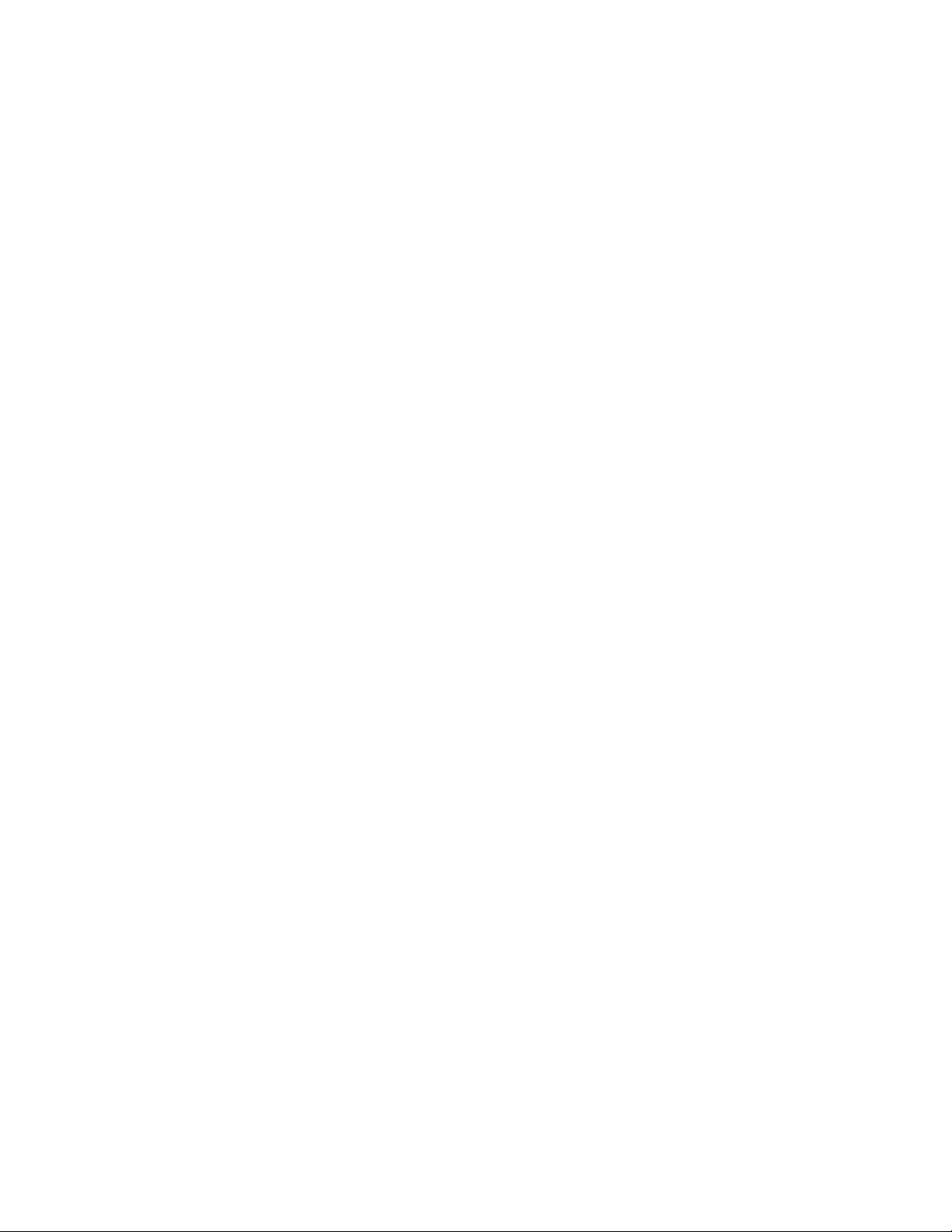
•toissijaisenkiintolevyaseman,jostietokoneeseenonasennettutoissijainenkiintolevyasema
•tietokoneeseenliitetynerillisenUSB-kiintolevyaseman
•verkkoaseman
•tallennustatukevantietolevyn(edellyttää,ettäkäytettävissäontallennustatukevaoptinenasema)
Kunolettehnytkiintolevynsisällöstävarmistuskopion,voitvalita,haluatkopalauttaakokosisällön,vain
valitsemasiyksittäisettiedostottaiWindows-käyttöjärjestelmänjasovellukset.
Varmistuskopiointi
Tässäjaksossakerrotaan,mitenvarmistuskopiointisuoritetaanRescueandRecovery-ohjelmanavulla
erikäyttöjärjestelmissä.
•VoittoteuttaavarmistuskopioinninRescueandRecovery-ohjelmanavullaWindows7
-käyttöjärjestelmässäseuraavasti:
1.NapsautaWindowsintyöpöydälläKäynnistä➙Kaikkiohjelmat➙LenovoThinkVantageTools
➙Parannetutvarmistuskopiointi-japalautusominaisuudet.KuvaruutuuntuleeRescueand
Recovery-ohjelma.
2.NapsautaRescueandRecovery-ohjelmanpääikkunassaRescueandRecovery-ohjelman
lisätoimintojenaloitus-nuolta.
3.NapsautaKiintolevyasemanvarmistuskopiointi-vaihtoehtoajavalitse
varmistuskopiointivaihtoehdot.Suoritavarmistuskopiointiloppuunnoudattamalla
kuvaruutuuntuleviaohjeita.
•VoittoteuttaavarmistuskopioinninRescueandRecovery-ohjelmallaWindowsVista-taiWindowsXP
-käyttöjärjestelmässäseuraavasti:
1.NapsautaWindowsintyöpöydälläKäynnistä➙Kaikkiohjelmat➙ThinkVantage➙Rescueand
Recovery.KuvaruutuuntuleeRescueandRecovery-ohjelma.
2.ValitseRescueandRecovery-ohjelmanpääikkunassaRescueandRecovery-ohjelman
lisätoimintojenaloitus➙Kiintolevyasemanvarmistuskopiointi.Valitsesitten
varmistuskopiointivaihtoehdot.
3.Teevarmistuskopiointivalmiiksinoudattamallakuvaruutuuntuleviaohjeita.
Elvytystoimientoteutus
Tässäjaksossakerrotaan,mitenelvytystoimetsuoritetaanRescueandRecovery-ohjelmanavullaeri
käyttöjärjestelmissä.
•VoittoteuttaaelvytystoimetRescueandRecovery-ohjelmanavullaWindows7-käyttöjärjestelmässä
seuraavasti:
1.NapsautaWindowsintyöpöydälläKäynnistä➙Kaikkiohjelmat➙LenovoThinkVantageTools
➙Parannetutvarmistuskopiointi-japalautusominaisuudet.KuvaruutuuntuleeRescueand
Recovery-ohjelma.
2.NapsautaRescueandRecovery-ohjelmanpääikkunassaRescueandRecovery-ohjelman
lisätoimintojenaloitus-nuolta.
3.NapsautaJärjestelmänpalautusvarmistuskopiosta-kuvaketta.
4.Suoritaelvytystoimetloppuunnoudattamallakuvaruutuuntuleviaohjeita.
•VoittoteuttaaelvytystoimetRescueandRecovery-ohjelmanavullaWindowsVista-taiWindowsXP
-käyttöjärjestelmässäseuraavasti:
1.NapsautaWindowsintyöpöydälläKäynnistä➙Kaikkiohjelmat➙ThinkVantage➙Rescueand
Recovery.KuvaruutuuntuleeRescueandRecovery-ohjelma.
Luku3.Elvytysmenetelmiäkoskeviatietoja47
Page 54

2.NapsautaRescueandRecovery-ohjelmanpääikkunassaRescueandRecovery-ohjelman
lisätoimintojenaloitus-vaihtoehtoa.
3.NapsautaJärjestelmänpalautusvarmistuskopiosta-kuvaketta.
4.Suoritaelvytystoimetloppuunnoudattamallakuvaruutuuntuleviaohjeita.
LisätietojaelvytyksensuorituksestaRescueandRecovery-työtilanavullaonkohdassa”Rescueand
Recovery-työtilankäyttö”sivulla48
.
RescueandRecovery-työtilankäyttö
RescueandRecovery-työtilasijaitseekiintolevyasemassaolevassasuojatussapiilo-osiossa,joka
toimiierilläänWindows-käyttöjärjestelmästä.Tämänansiostavoittoteuttaaelvytystoimiasilloinkin,kun
Windows-käyttöjärjestelmänkäynnistyseionnistu.RescueandRecovery-työtilanavullavoidaantoteuttaa
seuraavatelvytystoimet:
•Tiedostojenpelastaminenkiintolevyasemastataivarmuuskopiosta:RescueandRecovery-työtilan
avullatiedostotvoidaanpaikantaakiintolevyasemastajasiirtääverkkoasemaantaimuuhuntallennusta
tukevaantietovälineeseen,esimerkiksiUSB-liitäntäiseenlaitteeseentaitietolevyyn.Tämäratkaisu
onkäytettävissä,vaikkatiedostoistaeiolisitehtyvarmistuskopioitataivaikkatiedostoihinolisitehty
muutoksiaviimeisimmänvarmistuskopioinninjälkeen.Onmyösmahdollistapelastaayksittäisiätiedostoja
paikallisessakiintolevyasemassa,USB-liitäntäisessälaitteessataiverkkoasemassasijaitsevastaRescue
andRecovery-ohjelmallatehdystävarmistuskopiosta.
•KiintolevynsisällönpalautusRescueandRecovery-ohjelmallatehdystävarmuuskopiosta:Jos
kiintolevyasemaonvarmistuskopioituRescueandRecovery-ohjelmanavulla,voitpalauttaa
kiintolevyasemanRescueandRecovery-ohjelmanavullatehdystävarmistuskopiosta,vaikka
Windows-käyttöjärjestelmäeikäynnistyisi.
•Kiintolevyasemansisällönpalautustehdasasetustenmukaiseksi:RescueandRecovery-työtilanavulla
voitpalauttaakiintolevyasemankokosisällöntehdasasetustenmukaiseksi.Joskiintolevyssäonuseita
osioita,onmahdollistapalauttaaC:-osiojasäilyttäämuutosiotennallaan.KoskaRescueandRecovery
-työtilaonriippumatonWindows-käyttöjärjestelmästä,kiintolevyasemantehdasasetuksetvoidaan
palauttaamyössilloin,kunWindowsinkäynnistyseionnistu.
Huomio:JospalautatkiintolevyasemansisällönRescueandRecovery-ohjelmallatehdystä
varmistuskopiostataipalautatkiintolevyasemansisällöntehdasasetustenmukaiseksi,elvytyksenaikana
poistuvatkaikkiensisijaisessaosiossa(yleensäC-asema)olevattiedostot.Teekopiotkaikistatärkeistä
tiedostoista,mikälimahdollista.JosWindowsinkäynnistyseionnistu,voitRescueandRecovery
-työtilaansisältyväntiedostojenpelastamistoiminnonavullakopioidatiedostojakiintolevyasemastamuihin
tietovälineisiin.
SaatRescueandRecovery-työtilannäkyviinseuraavasti:
1.Varmista,ettätietokoneestaonkatkaistuvirta.
2.Kytketietokoneeseenvirta.Kunnäkyvissäonlogonäyttö,painaEnter-näppäintäjapainasittenF11,
jolloinnäyttööntuleeRescueandRecovery-työtila.
3.JosoletasettanutRescueandRecovery-salasanan,kirjoitasalasanakehotteeseen.Rescueand
Recovery-työtilaavautuuhetkenkuluttua.
Huomautus:JosRescueandRecovery-työtilaeitulenäkyviin,katsolisätietojakohdasta”Elvytykseen
liittyvienongelmienratkaisu”sivulla50
4.Teejokinseuraavistatoimista:
•Joshaluatpelastaatiedostojakiintolevyasemasta,valitseRescueles(Tiedostojenpelastaminen)
-vaihtoehtojanoudatakuvaruutuuntuleviaohjeita.
48ThinkCentreKäyttöopas
.
Page 55

•JoshaluatpalauttaakiintolevynsisällönRescueandRecovery-varmistuskopiostataitehdasasetusten
mukaiseksi,valitseFullRestore(Järjestelmänpalautus)-vaihtoehtojanoudatanäyttööntulevia
ohjeita.
JoshaluatlisätietojamuistaRescueandRecovery-työtilanominaisuuksista,valitseOhje-vaihtoehto.
Huomautus:Kunoletpalauttanutkiintolevyasemantehdasasetustenmukaiseksi,sinunonehkäasennettava
uudelleenjoidenkinlaitteidenlaiteajurit.Katsokohta”laiteajurienasennustaiuudelleenasennus”sivulla50.
Pelastamistietovälineenluontijakäyttö
Pelastamistietovälineen,esimerkiksitietolevyntaiUSB-liitäntäisenkiintolevyaseman,avullavoitelvyttää
tietokoneenhäiriötilanteissa,joissakiintolevyasemanRescueandRecovery-työtilaeiolekäytettävissä.
Huomautuksia:
Huomautuksia: Huomautuksia:
1.Elvytystoimet,joitavoitoteuttaapelastamistietovälineenavulla,vaihtelevatkäyttöjärjestelmänmukaan.
2.Pelastamistietolevynavullajärjestelmävoidaankäynnistääkaikentyyppisistäoptisistaasemista.
3.VoitmyösajaaPC-DoctorforRescueandRecovery-vianmääritysohjelmansenjälkeen,kunolet
pelastamistietovälineenavullaelvyttänyttietokoneenhäiriötilanteestajaottanutkäyttöönRescueand
Recovery-työtilan.
Pelastamistietovälineenluonti
Tässäjaksossakerrotaan,mitenpelastamistietovälineluodaanerikäyttöjärjestelmissä.
•VoitluodapelastamistietovälineenWindows7-käyttöjärjestelmässäseuraavasti:
1.NapsautaWindowsintyöpöydälläKäynnistä➙Kaikkiohjelmat➙LenovoThinkVantageTools
➙Parannetutvarmistuskopiointi-japalautusominaisuudet.KuvaruutuuntuleeRescueand
Recovery-ohjelma.
2.NapsautaRescueandRecovery-ohjelmanpääikkunassaRescueandRecovery-ohjelman
lisätoimintojenaloitus-nuolta.
3.NapsautaPelastamistietovälineidenluonti-kuvaketta.EsiintuleeRescueandRecovery
-tietovälineet-ikkuna.
4.ValitsePelastamistietovälineet-alueessasenpelastamistietovälineentyyppi,jonkahaluatluoda.Voit
luodapelastamistietovälineentietolevyn,USB-liitäntäisenkiintolevyasemantaitoissijaisensisäisen
kiintolevyasemanavulla.
5.VoitluodapelastamistietovälineennapsauttamallaKyllä-painikettajanoudattamallanäytönohjeita.
•VoitluodapelastamistietovälineenWindowsVista-taiWindowsXP-käyttöjärjestelmässäseuraavasti:
1.ValitseWindowsintyöpöydälläKäynnistä➙Kaikkiohjelmat➙ThinkVantage➙
Elvytystietovälineidenluonti.EsiintuleeRescueandRecovery-tietovälineet-ikkuna.
2.ValitsePelastamistietovälineet-alueessasenpelastamistietovälineentyyppi,jonkahaluatluoda.Voit
luodapelastamistietovälineentietolevyn,USB-liitäntäisenkiintolevyasemantaitoissijaisensisäisen
kiintolevyasemanavulla.
3.VoitluodapelastamistietovälineennapsauttamallaKyllä-painikettajanoudattamallanäytönohjeita.
Pelastamistietovälineenkäyttö
Tässäjaksossakerrotaan,mitenluomaasipelastamistietovälinettäkäytetään.
•Josoletluonutpelastamistietovälineentietolevynavulla,käytäpelastamistietovälinettäseuraavien
ohjeidenmukaan:
1.Katkaisetietokoneestavirta.
Luku3.Elvytysmenetelmiäkoskeviatietoja49
Page 56

2.PaineleF12-näppäintä,kunkäynnistättietokoneen.KunStartupDeviceMenu-valikkoavautuu,
vapautaF12-näppäin.
3.ValitseStartupDeviceMenu-valikossahaluamasioptinenasemaensimmäiseksikäynnistyslaitteeksi.
AsetasittenpelastamistietolevyoptiseenasemaanjapainaEnter-näppäintä.Pelastamistietoväline
käynnistyy.
•JosoletluonutpelastamistietovälineenulkoisenUSB-liitäntäisenkiintolevyasemanavulla,käytä
pelastamistietovälinettäseuraavienohjeidenmukaan:
1.LiitäUSB-liitäntäinenkiintolevyasematietokoneenUSB-porttiin.
2.PaineleF12-näppäintä,kunkäynnistättietokoneen.KunStartupDeviceMenu-valikkoavautuu,
vapautaF12-näppäin.
3.ValitseStartupDeviceMenu-valikossaUSB-liitäntäinenkiintolevyasemaensimmäiseksi
käynnistyslaitteeksijapainaEnter-painiketta.Pelastamistietovälinekäynnistyy.
Kunpelastamistietovälinekäynnistäätietokoneen,kuvaruutuuntuleeRescueandRecovery-työtila.
TyötilassaonkäytettävissäkunkinRescueandRecovery-toiminnonohje.Teeelvytysvalmiiksinoudattamalla
näyttööntuleviaohjeita.
laiteajurienasennustaiuudelleenasennus
Varmistaennenlaiteajureidenasennustataiuudelleenasennusta,ettäkäyttöjärjestelmäsekälaitteeseen
liittyvätjulkaisutjaasennustietovälineetonesiasennettu.
Tehtaallaasennettujenlaitteidenajuritsijaitsevattietokoneenkiintolevyaseman(yleensäC-asema)
alihakemistossaSWTOOLS\DRIVERS.T ehtaallaasennettujenlaitteidenajurienuusimmatversiotovat
saatavanamyösosoitteessahttp://support.lenovo.com.Muidenlaitteidenajuritovatkunkinlaitteenmukana
toimitetuissatietovälineissä.
Voitasentaataiuudelleenasentaatehtaallaasennetunlaitteenlaiteajurinseuraavasti:
1.Käynnistätietokone.
2.SiirryhakemistoonC:\SWTOOLS.
3.AvaaAPPS-kansio.Tässäkansiossaonuseitaalikansioita,jotkaonnimettytietokoneeseenasennettujen
sovellustenmukaisesti.
4.Avaahaluamaasiohjelmaavastaavaalikansio.
5.EtsisovelluskohtaisestaalikansiostaSETUP .EXE-tiedostotaijokinmuuasianmukainen
EXE-asennustiedosto.Teeasennusvalmiiksikaksoisnapsauttamallatiedostoajanoudattamalla
näyttööntuleviaohjeita.
Elvytykseenliittyvienongelmienratkaisu
JosRescueandRecovery-työtilantaiWindows-ympäristönaloituseionnistu,voittehdäjonkinseuraavista
toimista:
•KäynnistääRescueandRecovery-työtilanpelastamistietovälineenavulla.Katsokohta
”Pelastamistietovälineenluontijakäyttö”sivulla49
•Käytäelvytystietovälineitä,joskaikkimuutelvytysmenetelmätovatepäonnistuneetjakiintolevyasema
ontarpeenpalauttaatehdasasetustenmukaiseksi.Katsokohta”Elvytystietovälineidenluontijakäyttö”
sivulla45.
Huomautus:JosRescueandRecovery-työtilantaiWindows-ympäristönaloituseionnistu
pelastamistietovälineestä,elvytyksenkorjauslevykkeestätaielvytystietovälineistä,pelastamistietolaitetta
(sisäistäkiintolevyasemaa,tietolevyä,USB-liitäntäistäkiintolevyasemaataimuutaulkoistalaitetta)
.
50ThinkCentreKäyttöopas
Page 57

eiehkäolemääritettyensimmäiseksikäynnistyslaitteeksikäynnistysjärjestyksessä.Varmista,että
käytettäväpelastamistietolaiteonasetettuSetupUtility-ohjelmassaensimmäiseksikäynnistyslaitteeksi
käynnistyslaitteidenlukujärjestyksessä.Lisätietojakäynnistyslaitteidenjärjestyksenmuuttamisesta
väliaikaisestitaipysyvästionkohdassa”Käynnistyslaitteenvalinta”sivulla55.LisätietojaSetupUtility
-ohjelmastaonseuraavassakohdassa:Luku4”SetupUtility-ohjelmankäyttö”sivulla53.
Pelastamistietovälinejaelvytystietovälineetontärkeääluodamahdollisimmanpianjatallettaaturvalliseen
paikkaanmyöhempääkäyttöävarten.
Luku3.Elvytysmenetelmiäkoskeviatietoja51
Page 58

52ThinkCentreKäyttöopas
Page 59

Luku4.SetupUtility-ohjelmankäyttö
SetupUtility-ohjelmanavullavoittarkastellajamuuttaatietokoneenkokoonpanoasetuksiasiitäriippumatta,
mikäkäyttöjärjestelmäonkäytössä.Käyttöjärjestelmänasetuksetsaattavatkuitenkinkorvatavastaavat
SetupUtility-ohjelmanasetukset.
Tämälukusisältääseuraavataiheet,joidentietojenavullavoitkäyttääSetupUtility-ohjelmaa:
•”SetupUtility-ohjelmanaloitus”sivulla53
•”Asetustentarkastelujamuutto”sivulla53
•”Salasanojenkäyttö”sivulla53
•”Laitteenkäyttöönottotaikäytöstäpoisto”sivulla54
•”Käynnistyslaitteenvalinta”sivulla55
•”SetupUtility-ohjelmankäytönlopetus”sivulla56
SetupUtility-ohjelmanaloitus
Tässäjaksossaonohjeetsiitä,mitenSetupUtility-ohjelmaaloitetaan.
VoitaloittaaSetupUtility-ohjelmanseuraavasti:
1.Varmista,ettätietokoneestaonkatkaistuvirta.
2.PaineleF1-näppäintä,kunkäynnistättietokoneen.Kuntietokoneantaauseitaäänimerkkejätaikun
kuvaruutuuntuleelogonäyttö,lopetaF1-näppäimenpainelu.SetupUtility-asetusohjelmaalkaa.
Huomautus:Josjärjestelmäänonasetettusalasana,SetupUtility-ohjelmanvalikkotuleenäkyviinvasta,
kunoletantanutoikeansalasanan.Lisätietojaonseuraavassajaksossa:”Salasanojenkäyttö”sivulla53.
Asetustentarkastelujamuutto
SetupUtility-ohjelmanvalikossaonerilaisiajärjestelmänkokoonpanoasetustenmääritykseenliittyviä
vaihtoehtoja.VoittarkastellataimuuttaaasetuksiaaloittamallaSetupUtility-ohjelman.Katsokohta”Setup
Utility-ohjelmanaloitus”sivulla53.Noudatasittenkuvaruutuuntuleviaohjeita.
SetupUtility-ohjelmaakäytetäännäppäimistönavulla.Kunkinnäytönalareunassanäkyväteritoimiin
käytettävätnäppäimet.
Salasanojenkäyttö
SetupUtility-ohjelmassavoitmäärittääsalasanan,jokasuojaatietokonettajatietojasiluvattomaltakäytöltä.
Voitmäärittääkäynnistyssalasanantaipääkäyttäjänsalasananseuraavienasetustenavulla:
•SetPower-OnPassword
•SetAdministratorPassword
Tietokonettavoikäyttäänormaalisti,vaikkasalasanaaeiolisikaanasetettu.Salasanankäyttökuitenkin
parantaatietokoneensuojausta.Joshaluatasettaasalasanan,lueseuraavatjaksot.
©CopyrightLenovo2010,2011
53
Page 60
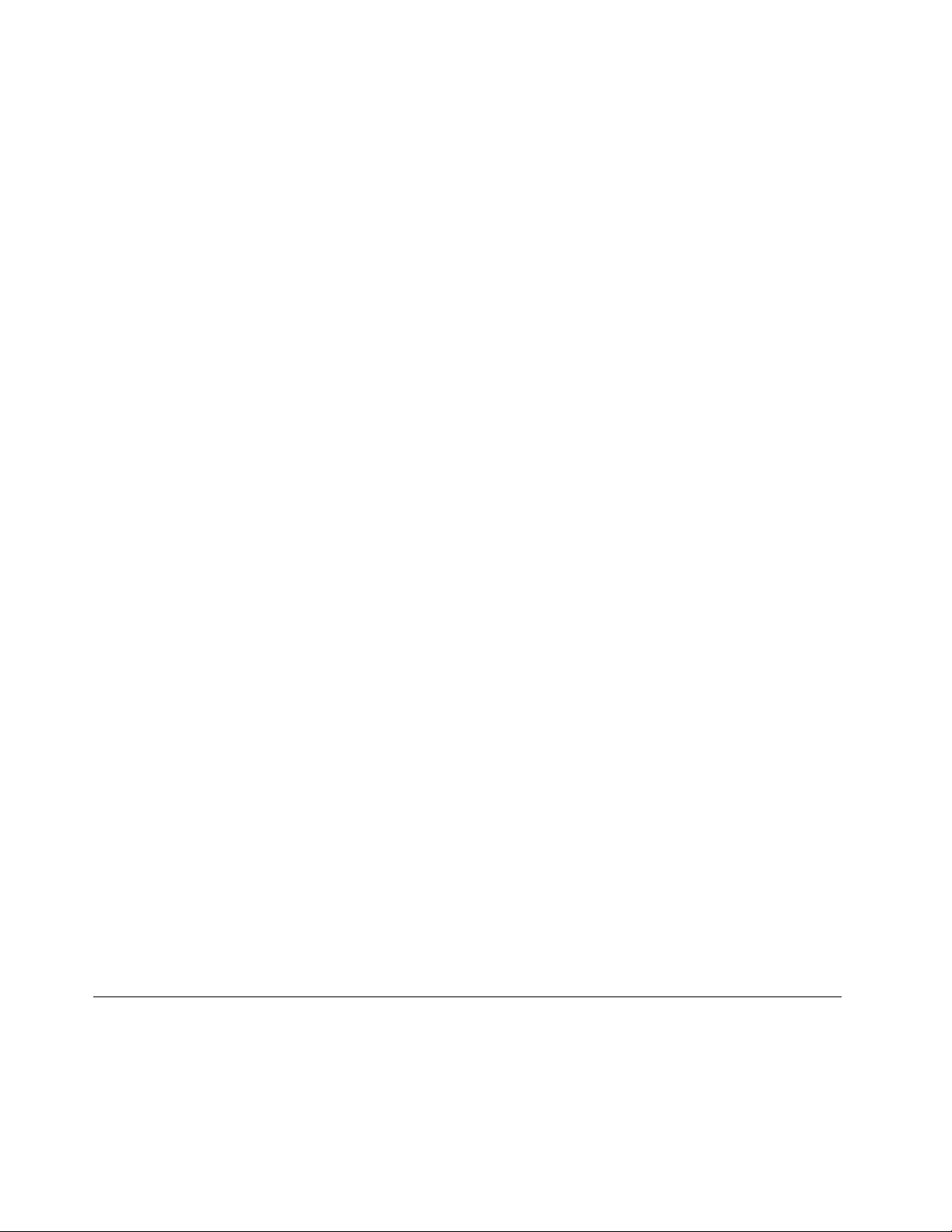
Salasanojakoskevatohjeet
Salasanavoiollamikätahansaenintään16(1–16)merkinpituinenmerkkijono,jokakoostuukirjaimistaja
numeroista.Turvallisuussyistäkannattaakäyttääsalasanaa,jotaeiolehelppomurtaa.Hyväsalasana
Huomautus:SetupUtility-ohjelmansalasanassaisotjapienetkirjaimeteivätoleerimerkkejä.
•onvähintäänkahdeksanmerkinpituinen
•sisältäävähintäänyhdenkirjaimenjayhdennumeron
•eioleomanimesitaikäyttäjätunnuksesi
•eioletavallinensanatainimi
•onmerkittävästierilainenkuinedellisetsalasanasi
Käynnistyssalasana
KunoletasettanutkäynnistyssalasananSetPower-OnPassword-asetuksenavulla,järjestelmäkehottaa
kirjoittamaansalasananaina,kuntietokoneeseenkytketäänvirta.Tietokonettavoikäyttäävasta,kunoikea
salasanaonkirjoitettu.Lisätietojasalasananasettamisestaonkohdassa”Salasananasetus,vaihtotai
poisto”sivulla54
.
Pääkäyttäjänsalasana
SetAdministratorPassword-asetuksenavullavoitasettaapääkäyttäjänsalasanan,jokaestää
valtuuttamattomiakäyttäjiämuuttamastakokoonpanoasetuksia.Josoletvastuussauseantietokoneen
asetustenylläpidosta,sinunkannattaamäärittääpääkäyttäjänsalasana.Lisätietojasalasananasetuksesta
onkohdassa”Salasananasetus,vaihtotaipoisto”sivulla54
.
Kunpääkäyttäjänsalasanaonasetettu,salasanakehotetuleenäkyviinaina,kunyritätottaaSetupUtility
-ohjelmankäyttöön.SetupUtility-ohjelmaavoikäyttäävasta,kunoikeasalasanaonkirjoitettu.
Josoletasettanutsekäkäynnistyssalasananettäpääkäyttäjänsalasanan,voitkäyttäätietokonetta
kirjoittamallaniistäkummantahansa.Joshaluattehdämuutoksiakokoonpanoon,sinunonkirjoitettava
pääkäyttäjänsalasana.
Salasananasetus,vaihtotaipoisto
Tämäjaksosisältääohjeetsalasananasettamiseen,vaihtamiseenjapoistamiseen.
Voitasettaa,vaihtaataipoistaasalasananseuraavasti:
1.AloitaSetupUtility-ohjelma.Katsokohta”SetupUtility-ohjelmanaloitus”sivulla53.
2.ValitseSetupUtility-ohjelmanpäävalikostavaihtoehdotSecurity➙SetPower-OnPasswordtai
SetAdministratorPassword.
3.Aseta,vaihdataipoistasalasananoudattamallakuvaruutuuntuleviaohjeita.
Huomautus:Salasanavoiollamikätahansaenintään16(1–16)merkinpituinenmerkkijono,jokakoostuu
kirjaimistajanumeroista.Lisätietojaonseuraavassajaksossa:”Salasanojakoskevatohjeet”sivulla54.
Laitteenkäyttöönottotaikäytöstäpoisto
Tämänjaksonohjeidenavullavoidaanestäätaisallialaitteenkäyttö.
54ThinkCentreKäyttöopas
Page 61
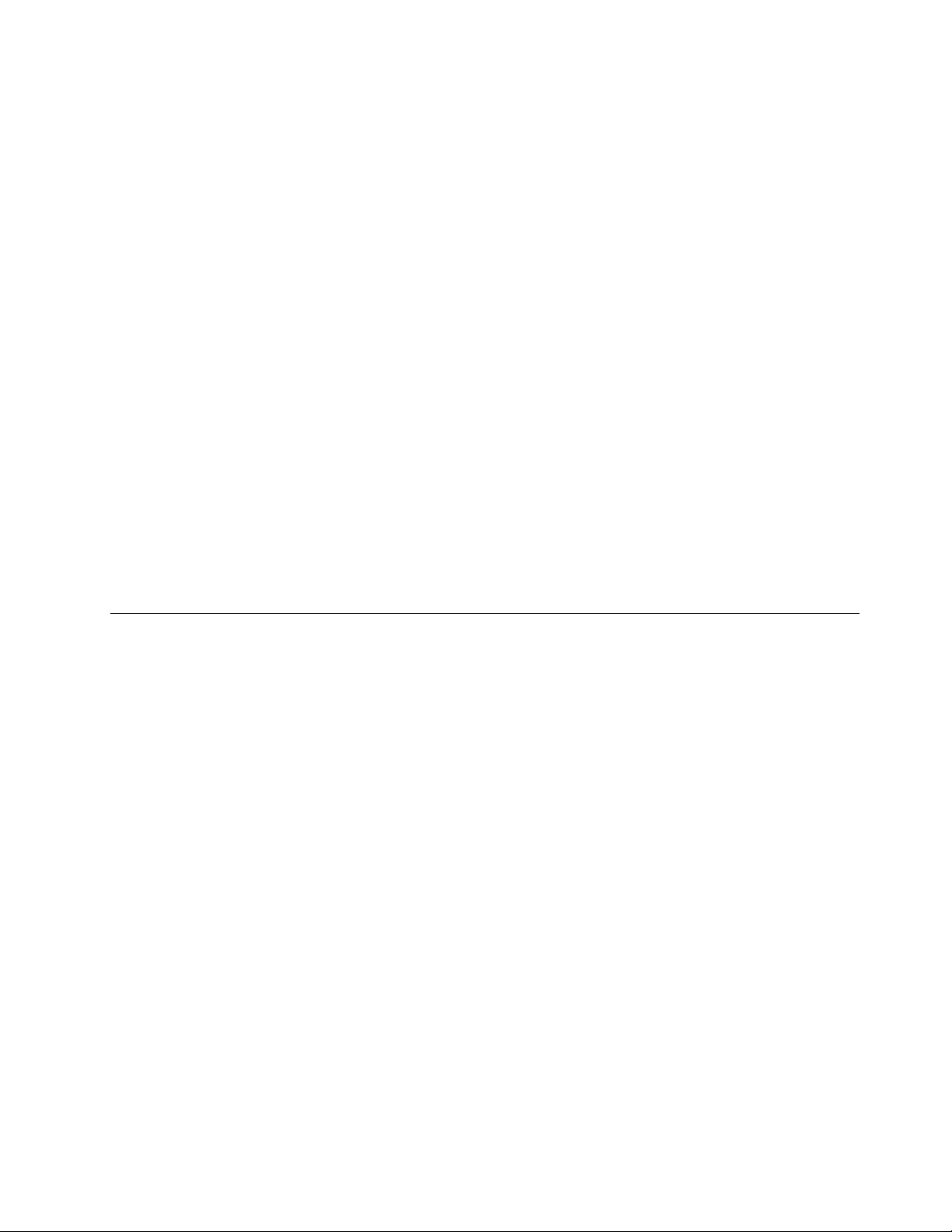
SATAControllerKuntämänasetuksenarvoonDisabled,kaikkiSATA-vastakkeisiinliitetytlaitteet
(kutenkiintolevyasemataioptinenasema)ovatpoissakäytöstä,eivätkänenäy
järjestelmänkokoonpanossa.
USBSetupTämänasetuksenavullavoidaanasettaaUSB-portteja.
Voitottaalaitteenkäyttööntaipoistaasenkäytöstäseuraavasti:
1.AloitaSetupUtility-ohjelma.Katsokohta”SetupUtility-ohjelmanaloitus”sivulla53.
2.ValitseSetupUtility-ohjelmanpäävalikostaDevices-vaihtoehto.
3.Teejokinseuraavistatoimistasenmukaan,minkälaitteenhaluatottaakäyttööntaipoistaakäytöstä:
•OtaemolevyssäoleviinSA TA-vastakkeisiinliitetytlaitteetkäyttööntaipoistanekäytöstävalitsemalla
vaihtoehdotATADrivesSetup➙SA TAController.
•OtahaluamasiUSB-portitkäyttööntaipoistanekäytöstävalitsemallavaihtoehtoUSBSetupja
noudattamallakuvaruutuuntuleviaohjeita.
4.ValitsehaluamasiasetuksetjapainaEnter-näppäintä.
5.PalaaSetupUtility-ohjelmanpäävalikkoonpainamallaEsc-näppäintä.Voitjoutuapainamaantätä
näppäintäuseitakertoja.
6.TallennauudetasetuksetjapoistuSetupUtility-ohjelmastapainamallaF10-näppäintä.
Huomautuksia:
Huomautuksia: Huomautuksia:
a.Joshaluatpoistuaohjelmastauusiaasetuksiatallentamatta,valitseExit➙DiscardChangesand
Exit.
b.Joshaluatpalauttaaoletusasetukset,painaF9-näppäintätaivalitseExit➙LoadOptimalDefaults.
Käynnistyslaitteenvalinta
Jostietokoneeiteealkulataustaodotetustalaitteesta,kutenkiintolevyasemastataioptisessaasemassa
olevastatietolevystä,valitsehaluamasikäynnistyslaitetekemälläjompikumpiseuraavistatoimista.
Tilapäisenkäynnistyslaitteenvalinta
Tässäjaksossaonohjeetsiitä,mitentilapäinenkäynnistyslaitevalitaan.Jaksonohjeidenavullavoit
käynnistäätietokoneenmistätahansakäynnistyslaitteesta.
Huomautus:Kaikkitietolevytjakiintolevyasemateivättuekäynnistystä.
Voitvalitaväliaikaisenkäynnistyslaitteenseuraavasti:
1.Katkaisetietokoneestavirta.
2.PaineleF12-näppäintä,kunkäynnistättietokoneen.KunStartupDeviceMenu-valikkoavautuu,
vapautaF12-näppäin.
3.ValitseStartupDeviceMenu-valikostahaluamasikäynnistyslaitejapainaEnter-näppäintä.
Huomautus:KäynnistyslaitteenvalintaStartupDeviceMenu-valikostaeimuutakäynnistysjärjestystä
pysyvästi.
Käynnistyslaitteidenjärjestyksentarkastelutaimuutto
Tässäjaksossaonohjeetsiitä,mitenvoittarkastellamääritettyäkäynnistyslaitteidenjärjestystätaimuuttaa
sitäpysyvästi.
Luku4.SetupUtility-ohjelmankäyttö55
Page 62
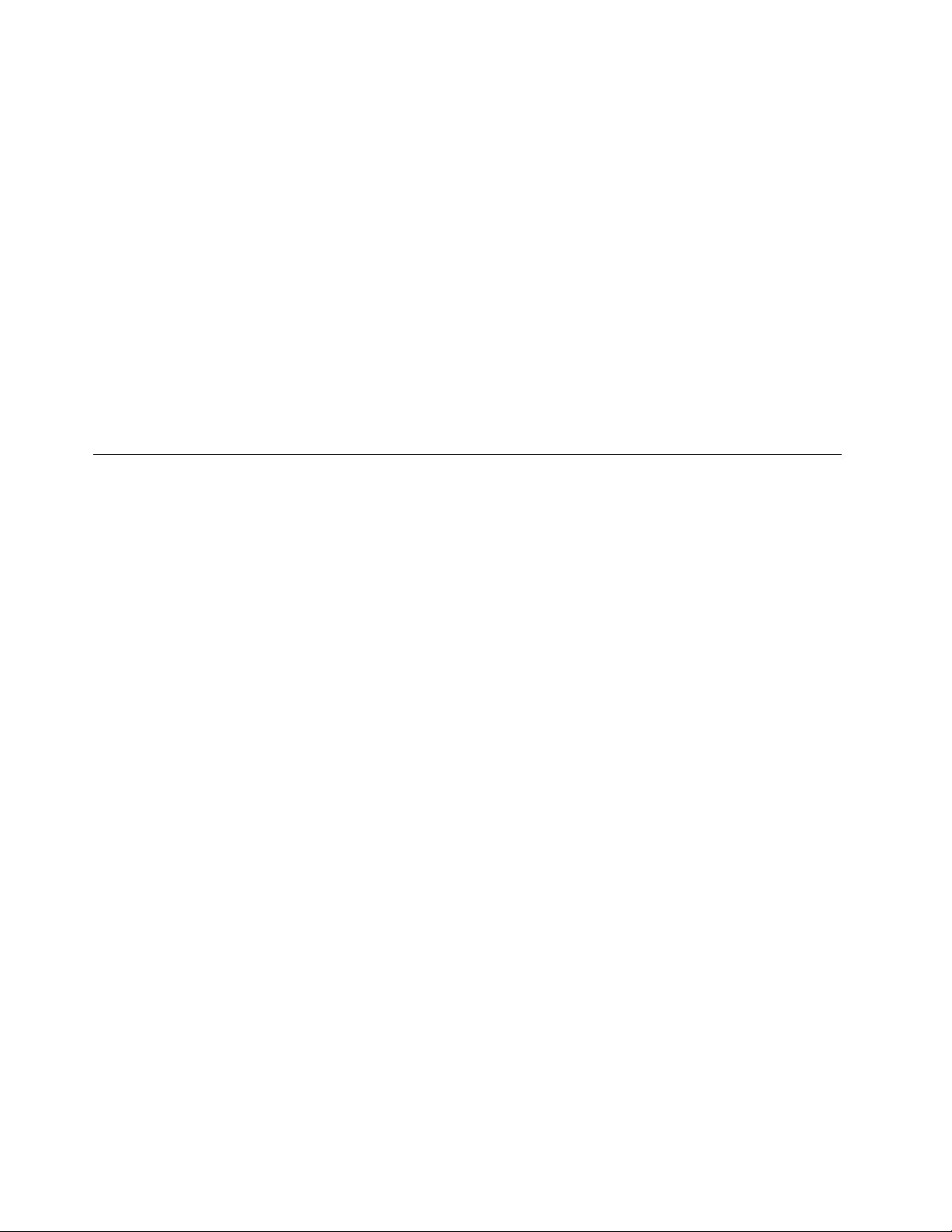
Voittarkastellamääritettyälaitteidenkäynnistysjärjestystätaimuuttaasitäpysyvästitekemälläseuraavat
toimet:
1.AloitaSetupUtility-ohjelma.Katsokohta”SetupUtility-ohjelmanaloitus”sivulla53.
2.ValitseStartup➙PrimaryBootSequence.Luenäytönoikeassareunassanäkyvättiedot.
3.Valitseensimmäinenkäynnistyslaite,toinenkäynnistyslaitejaniinedelleen.
4.PalaaStartup-valikkoonpainamallaEsc-näppäintä.ValitsesittenlaitteetAutomaticBootSequence-
jaErrorBootSequence-kohdissa.
5.PalaaSetupUtility-ohjelmanpäävalikkoonpainamallaEsc-näppäintä.Voitjoutuapainamaantätä
näppäintäuseitakertoja.
6.TallennauudetasetuksetjapoistuSetupUtility-ohjelmastapainamallaF10-näppäintä.
Huomautuksia:
Huomautuksia: Huomautuksia:
a.Joshaluatpoistuaohjelmastauusiaasetuksiatallentamatta,valitseExit➙DiscardChangesand
Exit.
b.Joshaluatpalauttaaoletusasetukset,painaF9-näppäintätaivalitseExit➙LoadOptimalDefaults.
SetupUtility-ohjelmankäytönlopetus
Kunlopetatasetustentarkasteluntaimuuton,palaaSetupUtility-ohjelmanpäävalikkoonpainamalla
Esc-näppäintä.Voitjoutuapainamaantätänäppäintäuseitakertoja.Teesittenjokinseuraavistatoimista:
•JoshaluattallentaauudetasetuksetjapoistuaSetupUtility-ohjelmasta,painaF10-näppäintä.Muussa
tapauksessamuutokseteivättallennu.
•Joshaluatpoistuaohjelmastauusiaasetuksiatallentamatta,valitseExit➙DiscardChangesandExit.
•Joshaluatpalauttaaoletusasetukset,painaF9-näppäintätaivalitseExit➙LoadOptimalDefaults.
56ThinkCentreKäyttöopas
Page 63

Luku5.Järjestelmäohjelmienpäivitys
Tämälukusisältäätietojajärjestelmäohjelmien(POSTjaBIOS)päivityksestäjatietokoneenelvytyksestä
päivitykseenliittyvästähäiriötilanteesta.
Tämälukusisältääseuraavataiheet:
•”Järjestelmäohjelmienkäyttö”sivulla57
•”BIOS-ohjelmakoodinpäivityslevystä”sivulla57
•”BIOS-ohjelmakoodinpäivityskäyttöjärjestelmästä”sivulla58
•”TietokoneenelvytysautomaattistenkäynnistystestientaiBIOSinpäivityksenhäiriöistä”sivulla58
Järjestelmäohjelmienkäyttö
Järjestelmäohjelmatovattietokoneensisäisiäperusohjelmia.Järjestelmäohjelmatsisältävätautomaattiset
käynnistystestit(POST),BIOSinjaSetupUtility-ohjelman.Automaattisetkäynnistystestitovatjoukko
testiohjelmia,jotkatietokoneajaaaina,kunsiihenkytketäänvirta.BIOSonohjelmistokerros,jokakääntää
ylempienohjelmistokerroksienkäskyttietokoneenlaitteistontoteutettavissaolevaanmuotoon.SetupUtility
-ohjelmanavullavoittarkastellataimuuttaatietokoneenkokoonpanoasetuksia.Lisätietojaonkohdassa
Luku4”SetupUtility-ohjelmankäyttö”sivulla53
Tietokoneenemolevyssäonsähköisestityhjennettävä,ohjelmoitavaEEPROM-muistimoduuli,jotakutsutaan
myösash-muistiksi.Voithelpostipäivittääautomaattisetkäynnistystestit(POST),BIOS-ohjelmakoodinja
SetupUtility-ohjelmankäynnistämällätietokoneenjärjestelmäohjelmienpäivityslevynavullataisuorittamalla
erityisenpäivitysohjelmankäyttöjärjestelmästä.
.
LenovosaattaatehdäPOST/BIOS-koodiinmuutoksiajaparannuksia.Julkaistutpäivityksetovatsaatavana
InternetistäLenovonWeb-sivustostaosoitteessahttp://www.lenovo.com.POST-jaBIOS-päivitysten
käyttöohjeetovatpäivityksenmukanaolevassaTXT-tiedostossa.Useimpiamallejavartenonmahdollista
noutaajokokäyttöjärjestelmästäsuoritettavapäivitysohjelmataipäivitysohjelma,jollaluodaan
järjestelmäohjelmienpäivityslevy.
BIOS-ohjelmakoodinpäivityslevystä
Tässäjaksossakerrotaan,mitenBIOS-ohjelmakoodipäivitetääntietolevystä.
Huomautus:Voitnoutaajärjestelmäohjelmienpäivityksetsisältäväntietolevynnäköistiedoston
(.iso-näköistiedoston)jaluodajärjestelmäohjelmienpäivityslevyn.Siirryosoitteeseen
http://support.lenovo.com.
VoitpäivittääBIOS-ohjelmakoodintietolevystäseuraavasti:
1.Katkaisetietokoneestavirta.
2.PaineleF12-näppäintä,kunkäynnistättietokoneen.KunStartupDeviceMenu-valikkoavautuu,
vapautaF12-näppäin.
3.ValitseStartupDeviceMenu-valikossahaluamasioptinenasemakäynnistyslaitteeksi.Asetasitten
tietolevytähänoptiseenasemaanjapainaEnter-näppäintä.Päivitysalkaa.
4.Kunjärjestelmäkehottaavaihtamaansarjanumeron,onsuositeltavaapainaaN-näppäintäjajättää
sarjanumerovaihtamatta.Joshaluatvaihtaasarjanumeron,painaY-näppäintä,kirjoitasarjanumeroja
painaEnter-näppäintä.
©CopyrightLenovo2010,2011
57
Page 64

5.Kunjärjestelmäkehottaavaihtamaankoneentyypinjamallin,onsuositeltavaapainaaN-näppäintäja
jättäätiedotvaihtamatta.Joshaluatvaihtaakoneentyypinjamallin,painaY-näppäintä,kirjoitakoneen
tyyppijamallijapainaEnter-näppäintä.
6.Viepäivitysloppuunnoudattamallakuvaruutuuntuleviaohjeita.Kunpäivitysonvalmis,poistatietolevy
optisestaasemasta.
BIOS-ohjelmakoodinpäivityskäyttöjärjestelmästä
Huomautus:LenovoparantaaWeb-sivustoaanjatkuvasti.Senvuoksisivujensisältömuuttuu,eikäsiitä
ilmoitetaerikseen.Myösseuraavissatoiminnoissaviitattusisältösaattaamuuttua.
VoitpäivittääBIOS-ohjelmakoodinkäyttöjärjestelmästäseuraavasti:
1.Siirryosoitteeseenhttp://support.lenovo.com.
2.Etsitietokoneentyyppiävastaavatnoudettavattiedostotseuraavasti:
a.KirjoitaEnteraproductnumber(annatuotenumero)-kenttääntietokoneentyyppinumeroja
napsautaGo(Siirry)-painiketta.
b.NapsautaDownloadsanddrivers(noudettavattiedostotjaajurit)-kohtaa.
c.LöydätBIOS-ohjelmakoodiinliittyvätlinkithelpostivalitsemallaReneresults(T arkennatuloksia)
-luetteloruudunBIOS-kohdan.
d.NapsautaBIOS-koodinpäivityslinkkiä.
3.Napsautatxt-tiedostoa,jokasisältääBIOS-ohjelmakoodinkäyttöjärjestelmästäpäivityksenohjeet.
4.Tulostanämäohjeet.Tämäontärkeää,silläohjeeteivätoleenäänäkyvissä,kunnoutoalkaa.
5.Noudatatulostamiasiohjeitapäivityksennoudossa,purkamisessajaasennuksessa.
TietokoneenelvytysautomaattistenkäynnistystestientaiBIOSin päivityksenhäiriöistä
Jostietokoneestakatkeaavirtaautomaattistenkäynnistystestien(POST)taiBIOS-koodinpäivityksenaikana,
tietokoneeiehkäkäynnistysenjälkeenoikein.Teetällöinseuraavatkäynnistyslohkonelvytystoimet:
1.Poistaasemistakaikkitietovälineetjakatkaisesittenvirtakaikistatietokoneeseenliitetyistälaitteistaja
tietokoneesta.Irrotasittenkaikkiverkkojohdotpistorasioistajakaikkitietokoneeseenliitetytkaapelit.
2.Irrotatietokoneenkansi.Katsokohta”Tietokoneenkannenirrotus”sivulla12.
3.PaikannaemolevyssäolevaCMOS-muistintyhjennyksenjapalautuksenhyppyjohdin.Katsokohta
”Emolevynosiensijainti”sivulla9.
4.Irrotakaikkisellaisetosatjakaapelit,jotkaestävätpääsynCMOS-muistintyhjennyksenjapalautuksen
hyppyjohtimeen.
5.Siirrähyppyjohdinnormaaliltapaikaltaan(nastat1ja2)ylläpitoasentoon(nastat2ja3).
6.Asennakaikkiirrotetutosatjakaapelittakaisinpaikalleen.
7.Asennatietokoneenkansitakaisinpaikalleenjakytketietokoneenjanäyttimenverkkojohto.Katso
kohta”Osienasennuksenviimeistely”sivulla39.
8.Kytkevirtatietokoneeseenjaasetaautomaattistenkäynnistystestien(POST)jaBIOSinpäivityslevy
(ash-päivityslevy)optiseenasemaan.Elvytysistuntoalkaa.Elvytyskestää2–3minuuttia.Tänäaikana
järjestelmäantaauseitaäänimerkkejä.
9.Kunelvytysonpäättynyt,kuvaruudussaeinäymitään,merkkiäänetlakkaavatjajärjestelmästäkatkeaa
virtaautomaattisesti.
10.Toistavaiheet1–4.
11.Asetahyppyjohdintakaisinnormaaliasentoon(nastat1ja2).
12.Asennakaikkiirrotetutosatjakaapelittakaisinpaikalleen.
58ThinkCentreKäyttöopas
Page 65

13.Asennatietokoneenkansitakaisinpaikalleenjakytkeverkkojohdotjamuutulkoisetkaapelit.Katso
kohta”Osienasennuksenviimeistely”sivulla39.
14.Kytketietokoneeseenvirtajapoistatietolevyoptisestaasemasta.
Luku5.Järjestelmäohjelmienpäivitys59
Page 66

60ThinkCentreKäyttöopas
Page 67

Luku6.Vianmääritysohjelmat
Tässäluvussakuvataanjoitakinvianmäärityksessäjahäiriöidenpoistossakäytettäviäperusohjelmia.Jos
tietokoneenhäiriönkuvaustaeilöydytästäluvusta,etsilisätietojaseuraavastakohdasta:Luku7”Tietojen,
tuenjahuoltopalvelujensaanti”sivulla65
Tämälukusisältääseuraavataiheet:
•”Yleisimpienhäiriöidenvianmääritys”sivulla61
•”Vianmääritysohjelmat”sivulla62
•”Optisenhiirenpuhdistus”sivulla63
Yleisimpienhäiriöidenvianmääritys
Seuraavassataulukossaonjoitakinperustietoja,joistaonapuatietokoneenhäiriöidenvianmäärityksessä.
Huomautus:Joshäiriöeipoistuperusvianmääritystoimienjälkeen,huollatatietokone.Tietokoneenmukana
toimitetussaThinkCentre,T urvaohjeetjatakuutiedot-julkaisussaontietojaturvallisuuteenjatakuuseen
liittyvistäseikoistasekäluettelohuolto-jatukipalvelujenpuhelinnumeroista.Voitnoutaauusimmathuolto-ja
tukipalvelujenpuhelinnumerotiedotsekäThinkCentre,T urvaohjeetjatakuutiedot-julkaisunPDF-muodossa
Lenovo-tukisivustostaosoitteessa
http://support.lenovo.com
TilanneToimet
Tietokoneeikäynnisty,kun
virtakytkintäpainetaan.
Kuvaruutuonpimeänä.Tarkistaseuraavatseikat:
USB-liitäntäinennäppäimistötai
hiirieitoimi.
Tarkistaseuraavatseikat:
•Verkkojohtoonkytkettyoikeintietokoneentakaosaanjatoimivaanpistorasiaan.
•Tietokoneenetuosassaolevavirranmerkkivalopalaa.
•Tietokoneenkäyttämäjänniteonmaantaialueensähköpistorasioissa
•Näyttimenliitäntäkaapelionkytkettyoikeinnäyttimeenjaasianomaiseen
•Näyttimenverkkojohtoonkytkettyoikeinnäyttimeenjatoimivaanpistorasiaan.
•Näyttimeenonkytkettyvirta,jakuvaruudunkirkkausjakontrastionsäädetty
•Tietokoneenkäyttämäjänniteonmaantaialueensähköpistorasioissa
Tarkistaseuraavatseikat:
•Tietokoneeseenonkytkettyvirta.
•USB-liitäntäinennäppäimistötaihiirionasianmukaisestiliitettyjohonkin
•T arkista,etteimikäänUSB-liitäntäisennäppäimistönnäppäinolejuuttunutkiinni.
•USB-liitäntäinenhiirionpuhdas.Katsokohta”Optisenhiirenpuhdistus”sivulla
.
käytettävänjännitteenmukainen.
tietokoneessaolevaannäyttimenvastakkeeseen.Jostietokoneessaon
PCI-näytönohjainkortti,varmista,ettänäytinonliitettynäytönohjainkortissa
olevaanvastakkeeseenemolevyssäolevanvastakkeenasemesta.
oikein.
käytettävänjännitteenmukainen.
tietokoneenUSB-porteista.
63
.
©CopyrightLenovo2010,2011
61
Page 68

TilanneToimet
Käyttöjärjestelmäeikäynnisty.Varmista,ettäkäyttöjärjestelmänsisältävälaiteonkäynnistyslaitteidenluettelossa.
Tavallisestikäyttöjärjestelmäontallennettukiintolevyasemaan.Lisätietojaon
.
Tietokoneantaauseita
äänimerkkejäennen
käyttöjärjestelmän
käynnistymistä.
seuraavassajaksossa:”Käynnistyslaitteenvalinta”sivulla55
Varmista,etteimikäännäppäinolejuuttunutkiinni.
Vianmääritysohjelmat
Tietokoneenlaitteisto-osiatestataanvianmääritysohjelmienavulla.Vianmääritysohjelmatvoivatmyösetsiä
järjestelmäohjelmistaasetuksia,jotkasaattavathäiritäjärjestelmänasianmukaistatoimintaa.Tietokoneeseen
onesiasennettukaksiohjelmaatietokoneessaesiintyvienongelmienvianmääritystävarten:
•LenovoThinkVantageToolbox(käytetään,kunWindows-käyttöjärjestelmäonkäytössä)
•PC-DoctorforRescueandRecovery-ohjelma(käytetään,kunWindows-käyttöjärjestelmäeikäynnisty).
Huomautuksia:
Huomautuksia: Huomautuksia:
1.VoitmyösnoutaaPC-DoctorforDOS-vianmääritysohjelmanosoitteestahttp://support.lenovo.com.
Lisätietojaonkohdassa”PC-DoctorforDOS-ohjelma”sivulla63.
2.Josetohjelmatajettuasionnistueristämäänjakorjaamaanongelmaaitse,tallennajatulostaohjelmien
luomatlokitiedostot.Tarvitsetlokitiedostoja,kunotatyhteydenLenovontekniseentukeen.
LenovoThinkVantageToolbox
LenovoThinkVantageT oolbox-ohjelmanavullavoitylläpitäätietokonettasi,parantaatietojenkäsittelyn
suojausta,selvittäätietokonehäiriöidensyyt,tutustuaLenovoninnovatiivisiintekniikoihinjahankkia
tietokoneeseenliittyviälisätietoja.LenovoThinkVantageToolbox-ohjelmanvianmääritystoiminnonavulla
voittestatalaitteita,selvittäätietokonehäiriöitä,luodakäynnistystätukeviavianmääritysvälineitä,päivittää
järjestelmäajureitajatarkastellajärjestelmätietoja.
•VoitsuorittaaLenovoThinkVantageToolbox-ohjelmanWindows7-käyttöjärjestelmässänapsauttamalla
Käynnistä➙Kaikkiohjelmat➙LenovoThinkVantageTools➙Järjestelmäntoimintakuntoja
vianmääritys.Noudatanäyttööntuleviaohjeita.
•VoitajaaLenovoThinkVantageToolbox-ohjelmanWindowsVista-taiWindowsXP-käyttöjärjestelmässä
valitsemallaKäynnistä➙Kaikkiohjelmat➙ThinkVantage➙LenovoThinkVantageToolbox.Noudata
näyttööntuleviaohjeita.
LisätietojaLenovoThinkVantageToolbox-ohjelmanajostaonLenovoThinkVantageT oolbox-ohjelman
ohjetoiminnossa.
PC-DoctorforRescueandRecovery
PC-DoctorforRescueandRecovery-ohjelmaonosaLenovo-tietokoneesiRescueandRecovery
-työtilaa.KäytäPC-DoctorforRescueandRecovery-ohjelmaa,josetpystykäynnistämään
Windows-käyttöjärjestelmää.
VoitajaaPC-DoctorforRescueandRecovery-ohjelmanRescueandRecovery-työtilastaseuraavasti:
1.Katkaisetietokoneestavirta.
2.PaineleF11-näppäintä,kunkäynnistättietokoneen.Kunkuuletäänimerkkejätaikunkuvaruutuuntulee
logonäyttö,vapautaF11-näppäin.RescueandRecovery-työtilaavautuuhetkenkuluttua.
62ThinkCentreKäyttöopas
Page 69

3.ValitseRescueandRecovery-työtilassavaihtoehdotRescueandRecovery-ohjelmanlisätoimintojen
aloitus➙Laitehäiriöidenselvitys.KuvaruutuuntuleePC-DoctorRescueandRecovery-ohjelma.
4.Valitsehaluamasivianmääritystesti.Noudatasittenkuvaruutuuntuleviaohjeita.
LisätietojaPC-DoctorforRescueandRecovery-ohjelmanajostaonPC-DoctorforRescueandRecovery
-ohjelmanohjetoiminnossa.
Huomautus:Jostietokoneessailmeneehäiriöitä,jotkaestävätRescueandRecovery-työtilankäytön,
voitajaaPC-DoctorforRescueandRecovery-ohjelmansenjälkeen,kunoletelvyttänyttietokoneen
häiriöistäpelastamistietovälineenavullajaottanutRescueandRecovery-työtilankäyttöön.Katsokohta
”Pelastamistietovälineenluontijakäyttö”sivulla49
.
PC-DoctorforDOS-ohjelma
VoitmyösnoutaaPC-DoctorforDOS-vianmääritysohjelmanuusimmanversionosoitteesta
http://support.lenovo.com.PC-DoctorforDOS-vianmääritysohjelmatoimiiitsenäisesti
Windows-käyttöjärjestelmästäriippumatta.KäytäPC-DoctorforDOS-vianmääritysohjelmaa,joset
pystykäynnistämäänWindows-käyttöjärjestelmää.VoitajaaPC-DoctorforDOS-ohjelmanlaatimastasi
vianmäärityksentietolevystä.
Vianmäärityksentietolevynluonti
Tässäjaksossakerrotaan,mitenvianmäärityksentietolevyluodaan.
Voitluodavianmäärityksentietolevynseuraavasti:
1.Noudajärjestelmänkäynnistystätukeva,vianmääritysohjelmanautomaattisestialoittavanäköistiedosto
(.iso-näköistiedosto)osoitteesta
http://support.lenovo.com.
2.LuovianmäärityksentietolevyjaISO-näköistiedostominkätahansatietolevyjenpoltto-ohjelmanavulla.
Vianmääritysohjelmanajovianmäärityksentietolevystä
Tässäjaksossakerrotaan,mitenvianmääritysohjelmaajetaanluodustavianmäärityksentietolevystä.
Voitajaavianmääritysohjelmanluodustavianmäärityksentietolevystäseuraavasti:
1.Varmista,ettätietokoneestaonkatkaistuvirta.
2.PaineleF12-näppäintä,kunkäynnistättietokoneen.KunStartupDeviceMenu-valikkoavautuu,
vapautaF12-näppäin.
3.Asetavianmäärityksentietolevyoptiseenasemaan.
4.Valitsekäynnistyslaitteeksiseoptinenasema,jossavianmäärityksentietolevyon,japaina
Enter-näppäintä.Vianmääritysohjelmaalkaa.
5.Valitsevianmääritystesti,jonkahaluatsuorittaa,noudattamallanäytönohjeita.Lisäohjeitasaat
painamallaF1-näppäintä.
6.Poistavianmäärityksentietolevyoptisestaasemasta,kunvianmääritysonvalmis.
Optisenhiirenpuhdistus
Tämäjaksosisältääoptisenhiirenpuhdistusohjeet.
OptinenhiirikäyttääLED-diodiajaoptistatunnistintaosoittimensiirtämiseen.Josoptisenhiirenosoitinei
liikukuvaruudussatasaisesti,sinunonehkäpuhdistettavahiiri.
Voitpuhdistaaoptisenhiirenseuraavasti:
1.Katkaisetietokoneestavirta.
Luku6.Vianmääritysohjelmat63
Page 70

2.Irrotahiirenkaapelitietokoneesta.
3.Käännähiiriylösalaisin,jottavoittarkastaalinssin.
a.Joslinssissäontahra,puhdistalinssivarovastikuivallavanupuikolla.
b.Joslinssissäonroska,poistasepuhaltamallavarovasti.
4.Tarkistaalusta,jollakäytäthiirtä.Josalustassaonmonimutkainenkuviotaikuva,digitaalisensignaalin
käsittelijä(DSP)eiehkäpystyseuraamaanhiirenliikkeitä.
5.Kytkehiirenkaapelitakaisintietokoneeseen.
6.Kytketietokoneeseenvirta.
64ThinkCentreKäyttöopas
Page 71

Luku7.Tietojen,tuenjahuoltopalvelujensaanti
Tässäluvussaontietojaohjeiden,huoltopalvelujenjateknisentuensaannistaLenovontuotteille.
Tämälukusisältääseuraavataiheet:
•”Tietolähteitä”sivulla65
•”Tuki-jahuoltopalvelut”sivulla67
Tietolähteitä
Tässäjaksossaontietojasiitä,mitenvoitkäyttäätietokoneenkäyttöönliittyviähyödyllisiätietolähteitä.
OnlineBooks-kansio
TietokoneeseenesiasennettuOnlineBooks-kansiosisältääThinkCentre,Käyttöopas-julkaisun,jossaon
tietojatietokoneenasennuksesta,käytöstäjaylläpidosta.JulkaisuntarkastelueiedellytäInternet-yhteyttä.
Voittarkastellajulkaisuaseuraavasti:napsautaKäynnistä➙Kaikkiohjelmat➙OnlineBooks➙Online
Booksjakaksoisnapsautatietokonettakäsittelevääjulkaisua.JulkaisuonsaatavanamyösLenovoSupport
-sivustossaosoitteessa
http://support.lenovo.com
Huomautuksia:
Huomautuksia: Huomautuksia:
1.JulkaisuonPDF-muodossa.Julkaisuntarkasteluedellyttää,ettätietokoneessaonasennettuna
AdobeReader-ohjelma.JostietokoneeseeneioleasennettuAdobeReader-ohjelmaajayritätavata
PDF-tiedoston,kuvaruutuuntuleesanoma,jonkaavullavoitasentaaohjelman.
2.JulkaisuonsaatavanamuunkielisenäLenovoSupport-sivustossaosoitteessa
http://support.lenovo.com
3.JoshaluatasentaaAdobeReader-ohjelmastamuunkielisenversionkuinmikätietokoneenmukanaon
toimitettu,noudahaluamasiversioAdobenWeb-sivustostaosoitteessa
http://www.adobe.com
LenovoThinkVantageTools
Huomautus:LenovoThinkVantageTools-ohjelmaonvaintietokoneissa,joissaonLenovonasentama
Windows7-käyttöjärjestelmä.
LenovoThinkVantageT ools-ohjelmasisältääesimerkiksiseuraavattekniikat,joidenavullatietokoneen
käyttöonhelppoajaturvallista:
•LenovoThinkVantageT oolbox
•PasswordManager(saatavanajoissakinmalleissa)
•PowerManager
•ProductRecovery
•RescueandRecovery
•SystemUpdate
VoitkäynnistääLenovoThinkVantageTools-ohjelmannapsauttamallaKäynnistä➙Kaikkiohjelmat➙
LenovoThinkVantageT ools.
©CopyrightLenovo2010,2011
65
Page 72

ThinkVantageProductivityCenter
Huomautus:ThinkVantageProductivityCenter-ohjelmaonkäytettävissävainLenovo-tietokoneissa,joihin
onesiasennettuWindowsVista-taiWindowsXP-käyttöjärjestelmä.
ThinkVantageProductivityCenter-ohjelmasisältäätietolähteitäjatyökaluja,jotkahelpottavattietokoneen
käyttöäjaparantavattietokoneensuojausta.Senavullaonhelppokäyttääesimerkiksiseuraaviatekniikoita:
•ClientSecuritySolution(joissakinmalleissa)
•PowerManager
•ProductRecovery
•RescueandRecovery
•SystemUpdate
VoitaloittaaThinkVantageProductivityCenter-ohjelmanvalitsemallaKäynnistä➙Kaikkiohjelmat➙
ThinkVantage➙ProductivityCenter.
LenovoWelcome
Huomautus:LenovoWelcome-ohjelmaonkäytettävissävainLenovo-tietokoneissa,joihinonesiasennettu
Windows7-taiWindowsVista-käyttöjärjestelmä.
LenovoWelcome-ohjelmanavullavoittutustuatietokoneenominaisuuksiin.Ohjelmamyösopastaa
toteuttamaanjoitakintärkeitäasennus-jamääritystoimia,joidenavullasaatparhaanmahdollisenhyödyn
tietokoneestasi.
AccessHelp
AccessHelponkäytönaikainenohjetoiminto,jossaontietojakäytönaloituksesta,perustehtävistä,asetusten
mukautuksestaomienmieltymystenmukaisiksi,tietojensuojauksesta,tietokoneenominaisuuksien
laajennuksestajapäivityksestäsekävianmäärityksestä.
•VoitaloittaaAccessHelp-ohjeistonWindows7-käyttöjärjestelmässävalitsemallaKäynnistä➙Ohjeja
tuki➙LenovoAccessHelp.
•VoitavataAccessHelp-ohjeistonWindowsVista-taiWindowsXP-käyttöjärjestelmässävalitsemalla
Käynnistä➙Kaikkiohjelmat➙ThinkVantage➙AccessHelp.
KunoletavannutAccessHelp-ohjeiston,voitvasemmassaruudussavalitaSisältö-taiHakemisto-välilehden
vaihtoehdoista.VoitmyöshakeayksittäistäsanaataiilmaustaHaku-välilehdenavulla.
Turvaohjeetjatakuutiedot
TietokoneenmukanatoimitetussaThinkCentre,Turvaohjeetjatakuutiedot-julkaisussaontietoja
turvallisuuteen,takuuseen,huoltopalveluihin,tukipalvelujenpuhelinnumeroihinjaasiakkaanvaihdettavissa
oleviinosiinliittyvistäseikoistasekämuistahuomioonotettavistaasioistajatietolähteistä.Voitnoutaa
uusimmathuolto-jatukipalvelujenpuhelinnumerotiedotsekäThinkCentre,T urvaohjeetjatakuutiedot
-julkaisunPDF-muodossaLenovo-tukisivustostaosoitteessa
http://support.lenovo.com
EnnentämänjulkaisunjasiinäkuvatuntuotteenkäyttöäluehuolellisestiThinkCentre,T urvaohjeetja
takuutiedot-julkaisujatämänjulkaisunkohtaLiiteA”Huomioonotettavaa”sivulla71
.
66ThinkCentreKäyttöopas
Page 73
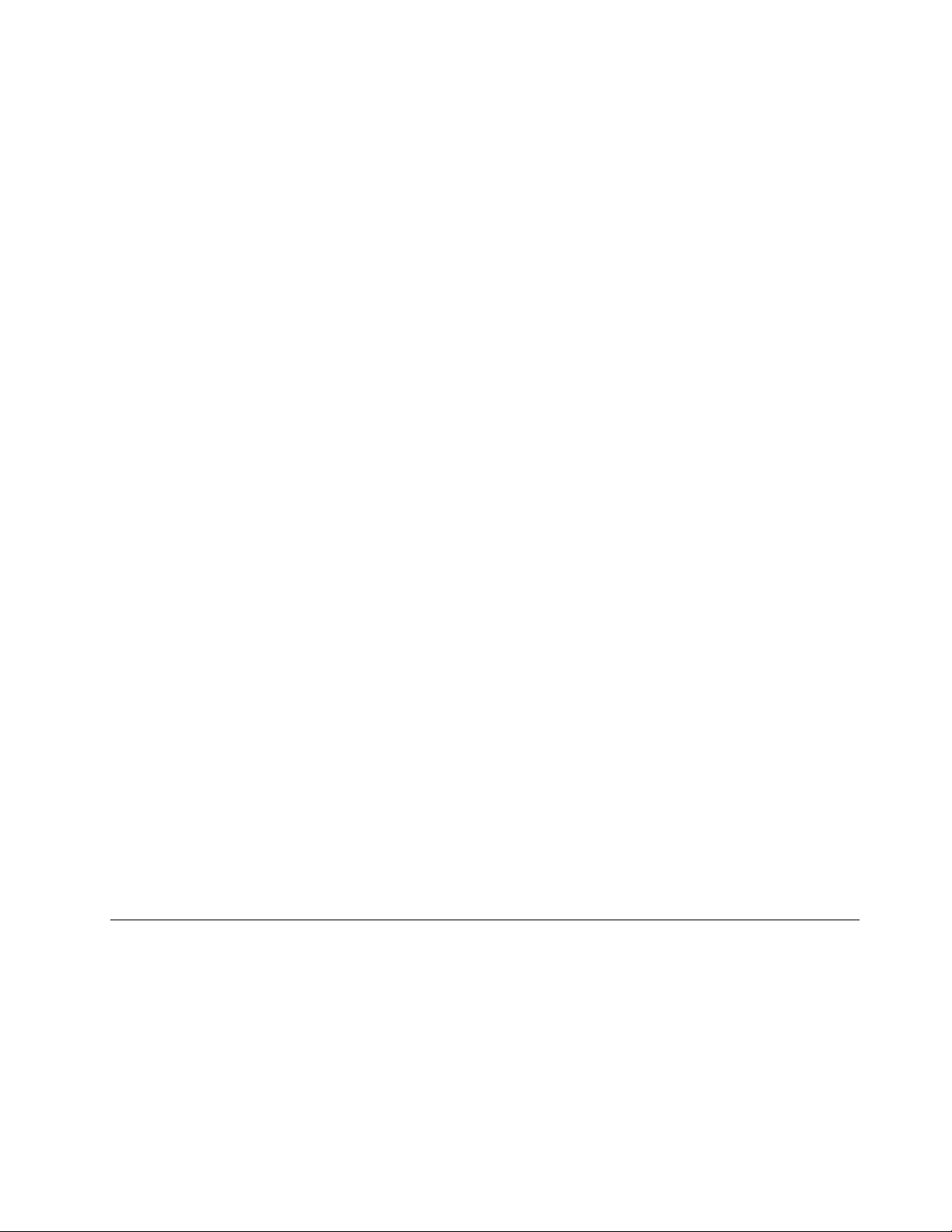
LenovonWeb-sivusto(http://www.lenovo.com)
LenovonWeb-sivustossaonajantasaisiatietojajapalveluja,joidenavullavoitostaataipäivittäätietokoneen
jaylläpitääsitä.Voitmyöstehdäseuraaviatoimia:
•ostaatyöpöytäkoneita,kannettaviatietokoneita,näyttöjä,projektoreita,tietokoneenpäivityksiäja
lisävarusteitasekäerikoistuotteita
•hankkiamaksullisialisäpalveluja,kutentukipalvelujalaitteistoa,käyttöjärjestelmiäjasovellusohjelmia
varten,tukipalvelujaverkkoasetustenjaverkkokokoonpanonmääritystävartensekämukautettuja
asennuspalveluja
•hankkiapäivityksiäjapidennyksiälaitteistonkorjauspalveluihin
•noutaatietokonemallinuusimmatlaiteajuritjaohjelmistopäivitykset
•käyttäätuotteidenkäytönaikaisiaohjeita
•lukeaLenovontakuuehdot(rajoitettutakuu)
•käyttäätietokonemallinsekämuidentuettujentuotteidenvianmääritys-jatukitietoja
•etsiämaasitaialueesihuolto-jatukipalvelujenpuhelinnumeron
•etsiälähimmänpalveluntoimittajan
Lenovontukisivusto
TeknisettukitiedotovatkäytettävissäLenovontukisivustossaosoitteessa:
http://support.lenovo.com
Sivustoonpäivitetäänviimeisimmättiedotseuraavistaaiheista:
DownloadDrivers&Software(noudettavat
ajuritjaohjelmistot)
Diagnose&Fix(vianmääritysjakorjaaminen)
Product&ServiceWarranty(tuote-ja
huoltotakuu)
Product&PartsDetail(tuote-jaosatiedot)
UserGuides&Manuals(Käyttöoppaatja
ohjekirjat)
Research&Learn(tutkiminenjakoulutus)
Ajureiden,ashBIOS-jaohjelmistopäivitystenlataus.
Määritäongelmaitsevianmääritystyökaluilla,tee
hakujayhteisönkeskustelupalstoiltataihaevastaukset
kysymyksiinvirtuaaliedustajanavulla.
Voittarkistaatakuuntilanjapäivittäätakuuta.
Etsivaihdettavienosienosanumerot,tutustuosien
vaihtamisohjeisiinjakatsomuitatuotteeseenliittyviä
osatietoja.
Voitlukeatailadataminkätahansatuotteeseesiliittyvän
julkaisun.
Haekeskusteluyhteisöntietokannastatietoaomasta
tietokonemallistajajaatietojamuidenkäyttäjienkanssa.
Tuki-jahuoltopalvelut
Tässäjaksossaontietojatuki-jahuoltopalvelujensaannista.
Ohjeidenjavianmääritysohjelmienkäyttö
Jostietokoneenkäytössäilmeneeongelmia,katsoseuraavakohta:Luku6”Vianmääritysohjelmat”sivulla61.
Tietojalisätietolähteistä,joistaonapuatietokoneenvianmäärityksessä,onkohdassa”Tietolähteitä”sivulla65.
Josepäiletvianolevanohjelmistossa,tutustukäyttöjärjestelmäntaisovellustenmukanatoimitettuun
ohjeaineistoon,kutenjulkaisuihin,readme-tiedostoihinjakäytönaikaisiinohjeisiin.
Luku7.Tietojen,tuenjahuoltopalvelujensaanti67
Page 74

Useimpientietokoneidenmukanatoimitetaanjoukkovianmääritysohjelmia,joidenavullavoit
selvittäälaitteistohäiriöidensyitä.Ohjeitatietokoneenvianmääritysohjelmienkäytöstäonkohdassa
”Vianmääritysohjelmat”sivulla62.
VoitmyöshakeauusimmatteknisettiedotsekänoutaalaiteajureitajapäivityksiäLenovontukisivustosta
osoitteessa
http://support.lenovo.com
Soittotukipalveluun
SaattakuuaikanaLenovonasiakastukikeskuksenpuhelinpalvelustateknistäapuajalisätietoja.
Seuraavatpalvelutovatkäytettävissätakuuaikana:
•Vianmääritys-Koulutettuhenkilöstöauttaakäyttäjäälaitteistohäiriöidenselvittämisessäjakorjaamisessa.
•Laitteidenhuolto-Jostakuuaikanatodetaanhäiriönjohtuvantakuunpiiriinkuuluvastalaitteesta,käyttäjä
saaasianmukaisenpalvelutasonmukaisiahuoltopalvelujakoulutetultahuoltohenkilöstöltä.
•T eknisetmuutokset-Toisinaankäyttäjänhankkimaanlaitteeseenontehtävämuutoksiaostohetken
jälkeen.Lenovotaijälleenmyyjätoimittaakäyttäjälletiedonhankittualaitettakoskevistateknisistä
muutoksista.
Seuraavatseikateivätkuulutakuunpiiriin:
•muidenkuinLenovonvalmistamientaivalmistuttamienosientaitakuunpiiriinkuulumattomienLenovon
osienvaihtotaikäyttö
•ohjelmistohäiriöidensyidenselvitys
•BIOSinkokoonpanonmääritysasennuksentaipäivityksenyhteydessä
•laiteajurienvaihto,muutoksettaipäivitykset
•verkkokäyttöjärjestelmienasennusjaylläpito
•sovellusohjelmienasennusjaylläpito
Lisätietojatakuuehdoistaontietokoneenmukanatoimitetuissaturvaohjeissajatakuutiedoissa.Muista
säilyttääostotodistustakuuhuoltopalvelujensaantiavarten.
OmanmaasitaialueesiLenovo-tukikeskuksenpuhelinnumeroidenluetteloonWeb-osoitteessa
http://support.lenovo.com.ValitsetukipalvelunpuhelinnumeroidenluetteloaedustavavaihtoehtoSupport
phonelist(T ukipuhelinnumerot).LuetteloonmyöstietokoneenmukanatoimitetussaThinkCentre,
Turvaohjeetjatakuutiedot-julkaisussa.
Huomautus:Huolto-jatukipalvelunpuhelinnumeroitasaatetaanmuuttaaennaltailmoittamatta.
Joshaluamasimaantaialueenpuhelinnumeroaeilöydy,otayhteyttäLenovo-jälleenmyyjääntai
Lenovo-myyntiedustajaan.
Josmahdollista,soitapaikasta,jossavoitkäyttäätietokonettapuhelunaikana,jaotaseuraavattiedotesille:
•koneentyyppi-jamallinumero
•laitteistotuotteidensarjanumerot
•ongelmankuvaus
•virhesanomientarkkasanamuoto
•laitteisto-jaohjelmistokokoonpanontiedot
Muidenpalvelujenkäyttö
Josmatkustattietokonemukanasitoiseenmaahan,jossamyydäänpöytätietokoneesitaikannettavan
tietokoneesimukaisiatietokoneita,tietokoneesisaattaakuuluakansainvälisentakuuhuoltopalvelun
(InternationalWarrantyService)piiriin,mikäoikeuttaasaamaantakuuhuoltopalvelujatakuukaudenajan.Saat
takuuhuoltopalvelutpalveluntoimittajalta,jonkaLenovoonvaltuuttanutsuorittamaantakuuhuoltopalveluja.
68ThinkCentreKäyttöopas
Page 75

Palvelujentoimitustavatsaattavatvaihdellamaittain,eivätkäkaikkipalvelutvälttämättäolesaatavana
kaikissamaissa.Kansainvälisiätakuuhuoltopalvelujaannetaanpalvelujatoimittavassamaassamääritetyllä
tavalla(esimerkiksikorjauskeskuksessataiasiakkaantiloissa).Tietyissämaissahuoltopalveluteivätehkävoi
huoltaatietyntyyppisenkoneenkaikkiamalleja.Joissakinmaissahuoltopalvelusaattaaollarajoitettuatai
maksullista.
Voitselvittää,kuuluukotietokoneesikansainvälisentakuuhuoltopalvelunpiiriin,jatarkastellaluetteloa
maista,joissahuoltopalveluaonsaatavana,siirtymälläsivustoonhttp://support.lenovo.com,napsauttamalla
vaihtoehtoaProduct&ServiceWarranty(Tuote-japalvelutakuu)janoudattamallakuvaruutuuntulevia
ohjeita.
EsiasennetunMicrosoftWindows-tuotteenServicePack-päivityspakkaustenasennusohjeita
japäivityksiinliittyviälisätietojaonMicrosoftProductSupportServices-sivustossaosoitteessa
http://support.microsoft.com/directory.Voitmyösottaayhteydenasiakastukikeskukseen.Palvelusaattaa
ollamaksullista.
Lisäpalvelujenhankinta
Takuuaikanajasenjälkeenvoithankkiamaksullisialisäpalveluja,kutentukipalvelunlaitteistolle,
käyttöjärjestelmillesekäsovellusohjelmille,tukipalvelunlähiverkonasennuksellejakokoonpanon
määritykselle,laitteistonlaajennetuntaijatketunkorjauspalveluntaimukautetunasennuspalvelun.Palvelujen
saatavuusjanimetsaattavatvaihdellamaittaintaialueittain.LisätietojanäistäpalveluistaonLenovon
verkkosivustossaosoitteessa:
http://www.lenovo.com
Luku7.Tietojen,tuenjahuoltopalvelujensaanti69
Page 76

70ThinkCentreKäyttöopas
Page 77
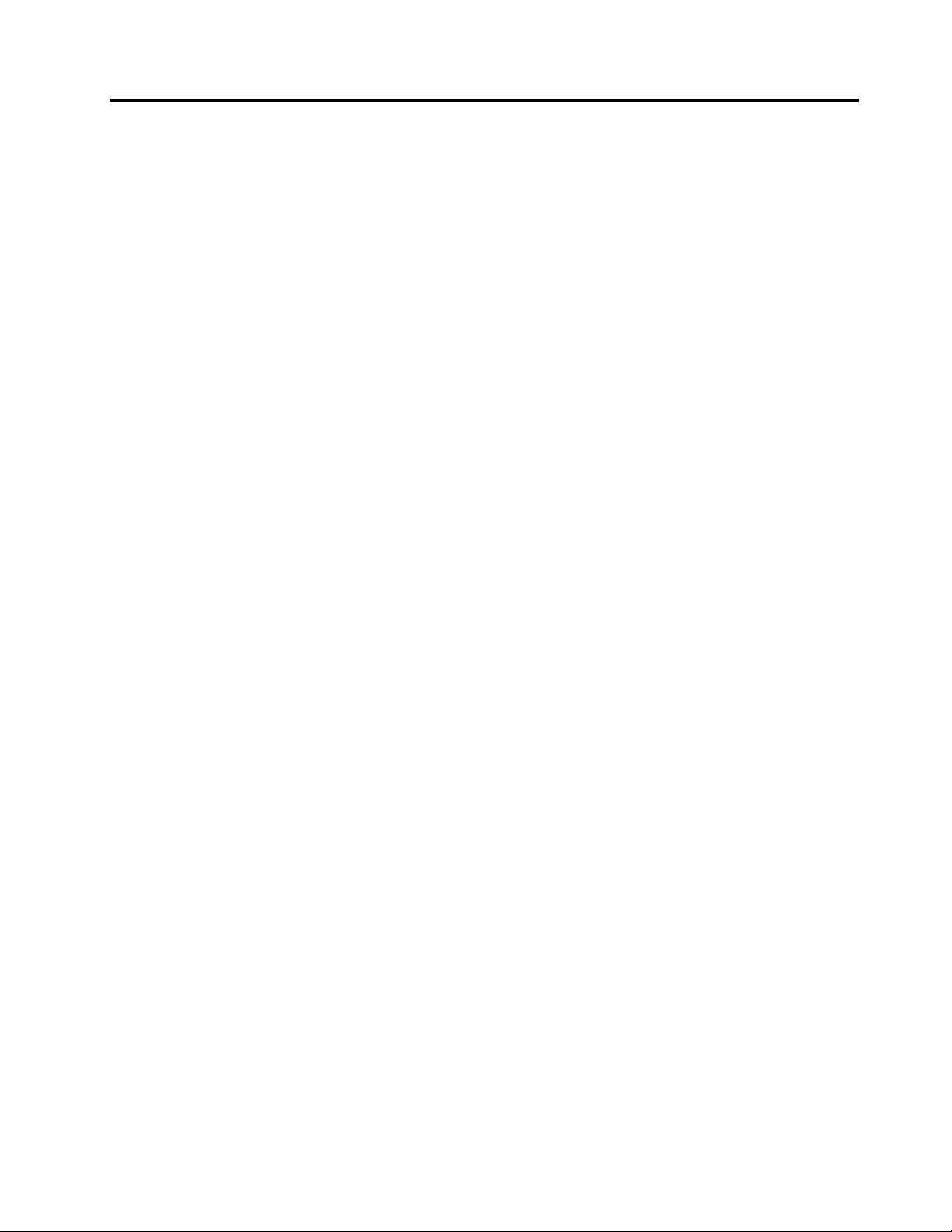
LiiteA.Huomioonotettavaa
Lenovoeiehkätarjoatässäjulkaisussamainittujatuotteita,palvelujataiominaisuuksiakaikissamaissa.Saat
lisätietojaSuomessasaatavanaolevistatuotteistajapalveluistaLenovolta.ViittauksiaLenovontuotteisiin,
ohjelmiintaipalveluihineipidätulkitaniin,ettäainoastaannäitätuotteita,ohjelmiataipalvelujavoidaan
käyttää.Niidenasemestaonmahdollistakäyttäämitätahansatoiminnaltaanvastaavaatuotetta,ohjelmaa
taipalvelua,jokaeiloukkaaLenovontekijänoikeuttataimuitalaillasuojattujaoikeuksia.Halutessakäyttää
muitatuotteita,ohjelmiajapalvelujayhdessätämäntuotteenkanssaonniidenkäytönarviointijatarkistus
käyttäjänomallavastuulla.
Lenovollavoiollapatenttejataipatenttihakemuksia,jotkakoskevattässäjulkaisussaesitettyjäasioita.Tämän
julkaisunhankintaeiannamitäänlisenssiänäihinpatentteihin.Kirjallisiatiedustelujavoitehdäosoitteeseen
Lenovo(UnitedStates),Inc.
1009ThinkPlace-BuildingOne
Morrisville,NC27560
U.S.A.
Attention:LenovoDirectorofLicensing
LENOVOTARJOAATÄMÄNJULKAISUN”SELLAISENAAN”ILMANMITÄÄNNIMENOMAISESTI
TAIKONKLUDENTTISESTIMYÖNNETTYÄTAKUUTA,MUKAANLUETTUINATALOUDELLISTA
HYÖDYNNETTÄVYYTTÄ,SOPIVUUTTATIETTYYNTARKOITUKSEENJAOIKEUKSIEN
LOUKKAAMATTOMUUTTAKOSKEVATKONKLUDENTTISESTIILMAISTUTTAKUUT.Joidenkinmaiden
lainsäädäntöeisallinimenomaisestitaikonkludenttisestimyönnettyjentakuidenrajoittamista,jotenedellä
olevaarajoitustaeisovelletanäissämaissa.
Tämäjulkaisuvoisisältääteknisiäepätarkkuuksiajapainovirheitä.Julkaisuntiedottarkistetaansäännöllisin
väliajoin,jatarpeellisetmuutoksettehdäänjulkaisunuusiinpainoksiin.Lenovosaattaatehdäparannuksiatai
muutoksiatässäjulkaisussakuvattuihintuotteisiinjaohjelmiinmillointahansailmanennakkoilmoitusta.
Tässäjulkaisussakuvattujatuotteitaeioletarkoitettukäytettäviksiimplantaatiosovelluksissataimuissa
elintoimintojaylläpitävissäsovelluksissa,joissatoimintahäiriösaattaaaiheuttaahenkilövahingontai
kuoleman.TämänjulkaisunsisältämättiedoteivätvaikutaLenovontuotteidenmäärityksiin(spesikaatioihin)
taitakuisiineivätkämuutaniitä.Mikääntässäjulkaisussaolevalausumaeisisällänimenomaisestitai
konkludenttisestiilmaistuaLenovontaikolmannenosapuolenteollis-jatekijänoikeuttakoskevaalisenssiä,
sitoumustatainäidenloukkauksienvaraltaannettuasuojausta.Kaikkitämänjulkaisuntiedotperustuvat
erityisympäristöissäsaatuihintuloksiin,janeesitetäänesimerkkeinä.Muissakäyttöympäristöissävoidaan
saadaerilaisiatuloksia.
Lenovopidättääitselläänoikeudenkäyttääjajakaakäyttäjiltäsaamiaantietojaparhaaksikatsomallaan
tavallaniin,etteisiitäaiheudulähettäjällemitäänvelvoitteita.
TässäjulkaisussaolevatviittauksetmuihinkuinLenovonWeb-sivustoihineivätoleosoitussiitä,ettäLenovo
millääntavoinvastaisikyseistenWeb-sivustojensisällöstätaikäytöstä.Viittauksetontarkoitettuvain
helpottamaanlukijanmahdollisuuksiatutustuamuihinWeb-sivustoihin.KyseistenWeb-sivustojensisältämä
aineistoeisisällytähänLenovo-tuotteeseentaisitäkoskevaanaineistoon.Sivustojenkäyttöonkäyttäjän
omallavastuulla.
Kaikkijulkaisunsisältämätsuorituskykytiedotonmääritettytestiympäristössä.Suorituskykymuissa
toimintaympäristöissäsaattaapoiketamerkittävästiilmoitetuistaarvoista.Osamittauksistaonsaatettu
tehdäkehitteilläolevissajärjestelmissä,eikämikääntakaa,ettätuloksetovatsamanlaisetyleisestisaatavana
olevissajärjestelmissä.Lisäksiosamittaustuloksistaonsaatettusaadaekstrapolaationavulla.Todelliset
©CopyrightLenovo2010,2011
71
Page 78

tuloksetvoivatpoiketailmoitetuistaarvoista.Julkaisunkäyttäjientuleetarkistaatietojensoveltuvuusomassa
erityisympäristössään.
Televisionkäyttöönliittyvähuomautus
Seuraavahuomautuskoskeemalleja,joissaonvalmiiksiasennettunaTV-näyttötoiminto.
Tämätuotesisältääkopiointisuojatekniikkaa,jokaonsuojattutietyilläYhdysvalloissarekisteröidyillä
patenteillasekäyleisellätekijänoikeussuojalla.TekijänoikeudenomistavatMacrovisionCorporationjamuut
oikeudenomistajat.MacrovisioninkopiointisuojatekniikankäyttöedellyttääMacrovisionCorporationinlupaa
jaontarkoitettuainoastaankotonatapahtuvaanjamuuhunpienimuotoiseenkäyttöön.Muunlaiseenkäyttöön
tarvitaanMacrovisioninsuostumus.Koodintakaisinkääntäminenjapurkaminenonkielletty.
EurooppalainenCE-vaatimustenmukaisuusmerkintä
Tavaramerkit
SeuraavatnimetovatLenovontavaramerkkejäYhdysvalloissaja/taimuissamaissa:
Lenovo
Lenovo-logo
RescueandRecovery
ThinkCentre
ThinkVantage
Microsoft,WindowsjaWindowsVistaovatMicrosoftinkonserniyhtiöidentavaramerkkejä.
Celeron,Intel,IntelCorejaPentiumovatIntelCorporationintavaramerkkejäYhdysvalloissajamuissamaissa.
LinuxonLinusT orvaldsintavaramerkkiYhdysvalloissajamuissamaissa.
Muutyritysten,tuotteidentaipalvelujennimetvoivatollamuidentahojentavaramerkkejä.
Muitamääräyksiäkoskevailmoitus
LisätietojamuistamääräyksistäontietokoneenmukanatoimitetussaThinkCentreRegulatoryNotice
(Tietojamääräyksistä)-asiakirjassa.Tietokoneenkokoonpanonjatietokoneenostomaan/-alueenmukaan
tietokoneenmukanaonehkätoimitettumuitatulostettujamääräyksiäkoskeviailmoituksia.Kaikkivirallisia
määräyksiäkoskevatilmoituksetonsaatavissaLenovontukisivustostasähköisessämuodossa.Voitlukea
asiakirjojensähköisiäkopioitasiirtymälläosoitteeseenhttp://support.lenovo.comjavalitsemallaUser
Guides&Manuals(Käyttöoppaatjaohjeet).
KierrätykseenliittyviätietojaBrasiliassa
DeclaraçõesdeReciclagemnoBrasil
DescartedeumProdutoLenovoForadeUso
Equipamentoselétricoseeletrônicosnãodevemserdescartadosemlixocomum,masenviadosàpontosde
coleta,autorizadospelofabricantedoprodutoparaquesejamencaminhadoseprocessadosporempresas
72ThinkCentreKäyttöopas
Page 79
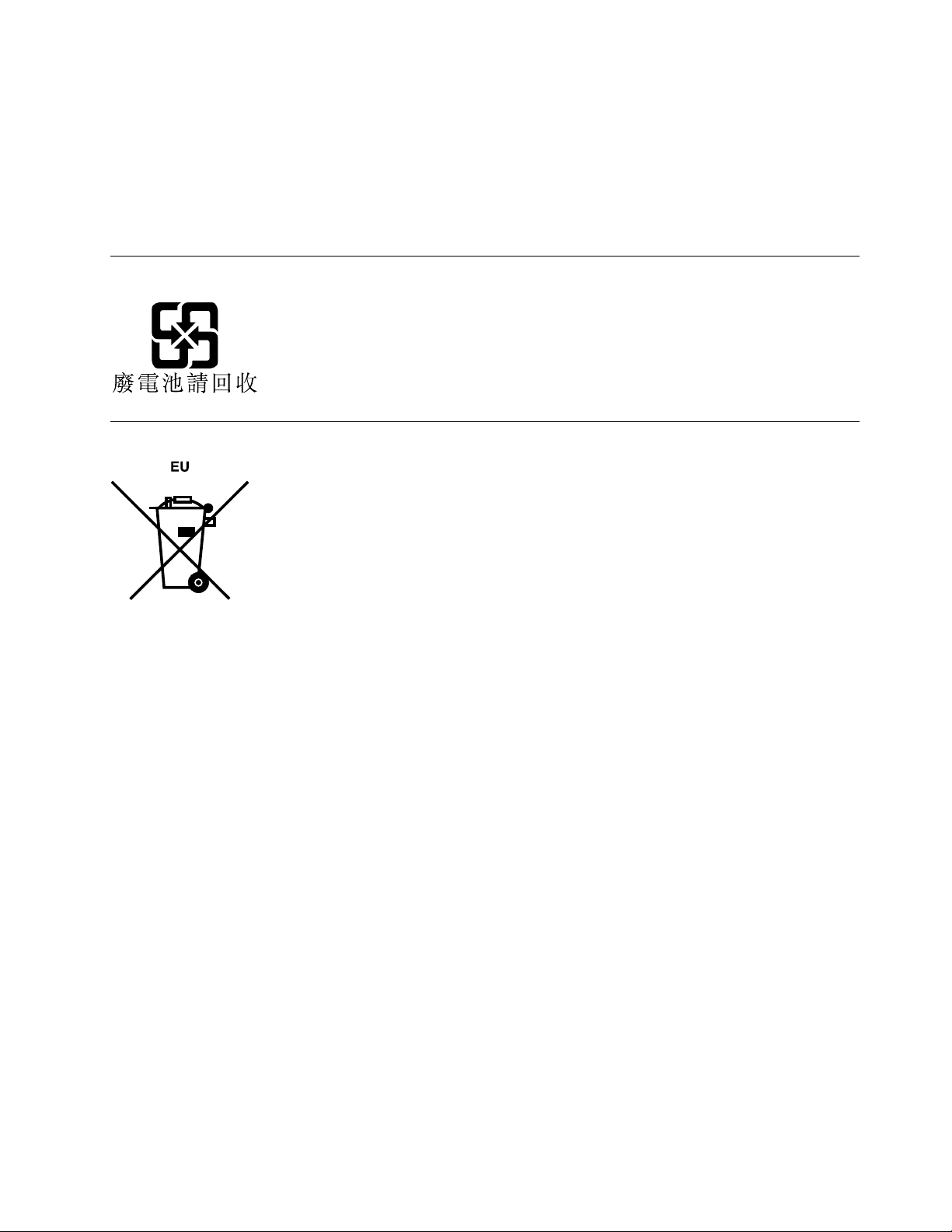
especializadasnomanuseioderesíduosindustriais,devidamentecerticadaspelosorgãosambientais,de
acordocomalegislaçãolocal.
ALenovopossuiumcanalespecícoparaauxiliá-lonodescartedessesprodutos.Casovocêpossua
umprodutoLenovoemsituaçãodedescarte,ligueparaonossoSACouencaminheume-mailpara:
reciclar@lenovo.com,informandoomodelo,númerodesérieecidade,amdeenviarmosasinstruções
paraocorretodescartedoseuprodutoLenovo.
AkkujenkierrätykseenliittyviätietojaT aiwanissa
AkkujenkierrätykseenliittyviätietojaEuroopanunionissa
Huomautus:T ämämerkkikoskeevainEuroopanunionin(EU)jäsenmaita.
Akuttaiakkujenpakkauksetonmerkittyakkujajaparistojasekähävitettäviäakkujajaparistojakoskevan
Euroopanunionindirektiivin2006/66/ECmukaisesti.KyseinendirektiivimäärittääEuroopanunioninalueella
käytössäolevatkäytettyjenakkujenjaparistojenpalautus-jakierrätyskäytännöt.Tämämerkintäakuissa
osoittaa,ettäakkuaeitulesenelinkaarenpäässähävittääyhdyskuntajätteenmukana,vaansensijaanse
onkerättävätalteendirektiivinohjeidenmukaan.
Euroopanunionindirektiivin2006/66/ECmukaisestiakuissajaparistoissaonvaadittumerkki,jokaosoittaa,
ettänetuleekerätätalteenjakierrättääelinkaarenpäässä.Akussaolevamerkkivoisisältäämyösakussa
käytetynmetallinkemiallisenmerkin(Pblyijylle,HgelohopeallejaCdkadmiumille).Akkujenjaparistojen
käyttäjäteivätsaahävittääakkujajaparistojalajittelemattomanyhdyskuntajätteenmukana,vaanneon
hävitettäväakuillejaparistoilletarkoitetunkeräys-,kierrätys-jakäsittelyjärjestelmänkautta.Asiakkaan
osallistuminenontärkeäosaakkujenjaparistojenmahdollistenympäristöllejaihmisilleaiheutuvien
vaikutustenminimoimisessa,silläakuissajaparistoissavoiollavaarallisiaaineita.Tietojaoikeastakeräys-ja
käsittelytavastaonosoitteessa:
http://www.lenovo.com/lenovo/environment
LiiteA.Huomioonotettavaa73
Page 80

74ThinkCentreKäyttöopas
Page 81

Hakemisto
A
AccessHelp66
ajurit,laitteet40
aloitus,SetupUtility-ohjelma53
asemat
sisäiset10
asennus
laiteajurit50
asennus,vaihto
muistimoduuli17
PCI-kortti15
-asetukset
muutto53
tarkastelu53
asetustentarkastelujamuutto53
asiakkaanvaihdettavissaolevatosat
asennuksensaattaminenpäätökseen39
vaihdonsaattaminenpäätökseen39
automaattisetkäynnistystestit(POST)57
B
BIOS,päivitys(ash)57–58
C
CMOS-muistintyhjennys42
F
ash,BIOS57
H
hiirenvaihto38
huoltopalvelu
jatukipalvelu67
Lenovonasiakastukikeskus68
saanti65
huomautukset71
huomioonotettavaa,salasana54
häiriöstä,tietokoneenelvytysautomaattisten
käynnistystestientaiBIOSinpäivityksen58
I
irrotus
tietokoneenkansi12
irrotus,asennustakaisinpaikalleen
etuosanpeitelevy12
J
järjestelmä
hallinta2
ohjelmat57
jäähdytyslevy-tuuletinmoduuli
vaihto20
E
elvytykseenliittyvienongelmienratkaisu50
elvytys
automaattistenkäynnistystestientaiBIOSinpäivityksen
häiriöistä58
käynnistyslohkonelvytys58
ohjelmisto45
ongelmat,ratkaisu50
toimet,varmistuskopiointija46
elvytystietovälineet,luontijakäyttö45
emolevy
osiensijainti9
sijainti9
vastakkeet9
emolevynosatjaasemat
käsittely14
Ethernet2
Ethernet-vastake8
etuosa
vastakkeet,säätimet,merkkivalot6
etuosanpeitelevy
irrotus,asennustakaisinpaikalleen12
etuosantuuletinmoduuli
vaihto36
©CopyrightLenovo2010,2011
K
kiintolevyasemanvaihto33
käsittely
emolevynosatjaasemat14
käynnistyslaite55
järjestyksenmuutto55
tilapäisenvalinta55
käynnistyslohkonelvytys58
käynnistyssalasana54
käyttö
muutpalvelut68
ohjeet67
pelastamistietoväline,luontija49
salasanat53
SetupUtility-ohjelma53
vianmääritysohjelmat67
käyttö,televisioonliittyvähuomautus72
käyttöympäristö4
käytönlopetus,SetupUtility-ohjelma56
L
laajennusominaisuudet2
75
Page 82

laiteajurit40
asennus50
uudelleenasennus50
laitteet,staattinensähkö11
LenovoThinkVantageToolbox62
LenovoThinkVantageTools65
LenovoWelcome4
Lenovonasiakastukikeskus68
LenovonWeb-sivusto67
lisäpalvelujenhankinta69
lisävarusteidenasennus
suojausominaisuudet40
luonti
jakäyttö,pelastamistietoväline49
luontijakäyttö
elvytystietovälineet45
lähteet,tieto-65
M
mikrofoniliitäntä8
muistimoduuli1,17
asennus,vaihto17
muutto
käynnistyslaitteidenjärjestys55
N
näppäimistönvaihto38
näyttöalijärjestelmä1
O
ohjeidenkäyttö67
ohjelmat,järjestelmäohjelmienpäivitys57
ohjelmisto
elvytys45
ohjelmistonyleiskuvaus4
ominaisuudet1
OnlineBooks-kansio65
optinenasema
vaihto30
optinenhiiri
puhdistus63
optisenhiirenpuhdistus63
osat,sisäiset8
osiensijainti8
osienvaihto,viimeistely39
P
palvelut
lisäpalvelujenhankinta69
muut68
paristonvaihto19
PC-DoctorforDOS-ohjelma63
PC-DoctorforRescueandRecovery62
PCI-kortti15
asennus,vaihto15
paikat15
pelastamistietoväline,luontijakäyttö49
perusvianmääritys61
päivitys
(ash),BIOS57
järjestelmäohjelmat57
päivitys(ash),BIOS58
pääkäyttäjänsalasana54
R
RescueandRecovery45
työtila,RescueandRecovery48
RescueandRecovery-työtila48
riippulukko42
S
saanti
huoltopalvelu65
tiedot65
tukipalvelu65
salasana
asetus,muuttojapoisto54
huomioonotettavaa54
kadonnuttaiunohtunut42
poisto42
salasana,suojaus42
sarjaportti8
SetAdministratorPassword54
SetPower-OnPassword54
SetupUtility-ohjelma53
SetupUtility-ohjelmanaloitus53
SetupUtility-ohjelmankäytönlopetus56
Siirräntäominaisuudet2
sisäiset
asemat10
sisäisetasemat1
staattisellesähkölleherkätlaitteet,käsittely11
suojaus
käyttöönottotaikäytöstäpoisto54
ominaisuudet2,40
riippulukko42
vaijerilukko41
suojaussalasananavulla42
suoritin1
vaihto23
T
takalevynvastakkeet7
takuutiedot66
tavaramerkit72
teknisettiedot3
televisionkäyttöönliittyvähuomautus72
ThinkVantageProductivityCenter66
tiedot
lähteet65
saanti65
takuutiedot66
turvaohjeet66
76ThinkCentreKäyttöopas
Page 83

tärkeätturvaohjeetiii
tietokoneenkansi
irrotus12
tietokoneenkansi,asennustakaisinpaikalleen39
tietovälineet,elvytystietovälineidenluontijakäyttö45
tilapäinenkäynnistyslaite55
toimet,varmistuskopiointijaelvytys46
tukipalvelu
AccessHelp66
jahuoltopalvelu67
saanti65
turvaohjeetiii,66
työtilanavullatoteutettavavarmistuskopiointijaelvytys48
tärkeätturvaohjeetiii
U
ulkoistenlisävarusteidenasennus11
USB-liitäntä8
uudelleenasennus
laiteajurit50
V
vaihto
etuosantuuletinmoduuli36
hiiri38
jäähdytyslevy-tuuletinmoduuli20
kiintolevyasema33
näppäimistö38
optinenasema30
paristo19
suoritin23
virtalähdemoduuli26
vaijerilukko,suojaus41
valinta
käynnistyslaite55
tilapäinenkäynnistyslaite55
varmistuskopiointijaelvytys46
vastakkeenkuvaus8
vastakkeet
takalevy7
vastakkeet,säätimet,merkkivalot
etuosa6
VGA-liitäntäisennäyttimenvastake8
vianmääritys,vianmääritysohjelmat61
vianmääritys,yleisimmäthäiriöt61
vianmääritysohjelmat,vianmääritys61
vianmääritysohjelmienkäyttö67
virtalähde
ominaisuudet2
virtalähdemoduuli
vaihto26
virustentorjuntaohjelma6
Ä
äänialijärjestelmä1
äänilähtöliitäntä8
äänituloliitäntä8
W
Web-sivusto,Lenovo67
©CopyrightLenovo2010,2011
77
Page 84

78ThinkCentreKäyttöopas
Page 85

Page 86

Osanumero:71Y8536
(1P)P/N:71Y8536
*71Y8536*
